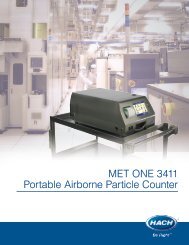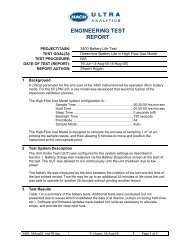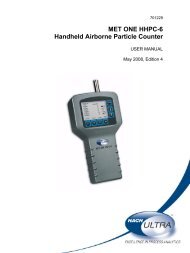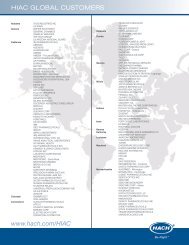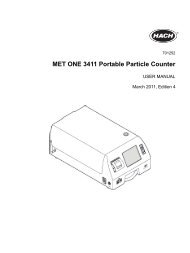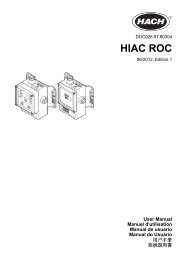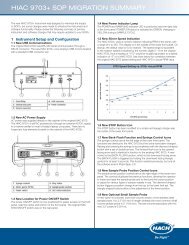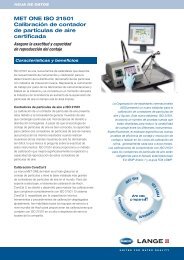MET ONE-Portable-Air-Particle-Counter-3400-Series-Manual-German
MET ONE-Portable-Air-Particle-Counter-3400-Series-Manual-German
MET ONE-Portable-Air-Particle-Counter-3400-Series-Manual-German
Erfolgreiche ePaper selbst erstellen
Machen Sie aus Ihren PDF Publikationen ein blätterbares Flipbook mit unserer einzigartigen Google optimierten e-Paper Software.
DOC023.72.80086Partikelzähler Modellreihe <strong>MET</strong> <strong>ONE</strong> <strong>3400</strong>BEDIENUNGSANLEITUNGJuni 2010, 8. Ausgabe© Hach Company 2007-2010. Alle Rechte vorbehalten. Gedruckt in den USA. mm/kt
InhaltsverzeichnisKapitel 1 Technische Daten .............................................................................................................. 7Kapitel 2 Allgemeine Informationen ............................................................................................... 92.1 Sicherheitshinweise ..................................................................................................................... 92.1.1 Verwendung der Gefahrenhinweise.................................................................................... 92.1.2 Warnkennzeichen ............................................................................................................. 102.1.3 Class 1 Laser .................................................................................................................... 102.2 Länderspezifische Zulassung für WLAN Einrichtung................................................................. 102.3 Allgemeine Produktinformationen ..............................................................................................112.4 Benutzung der Touchscreen-Schnittstelle ................................................................................. 122.4.1 Terminologie für die Touchscreen-Bedienung .................................................................. 122.5 Zubehör...................................................................................................................................... 13Kapitel 3 Installation......................................................................................................................... 153.1 Auspacken des Gerätes............................................................................................................. 153.2 Elektrische Installation ............................................................................................................... 163.2.1 Sicherheitshinweise zur Verkabelung ............................................................................... 163.2.2 Elektrische Anschlüsse .....................................................................................................173.3 Einlegen der Batterie ................................................................................................................. 193.3.1 Warnung niedriger Batterieladezustand............................................................................ 203.3.2 Verwendung des externen Batterieladegeräts.................................................................. 203.3.3 Batteriestatus .................................................................................................................... 203.4 Komponenteneinbau.................................................................................................................. 203.4.1 Einlegen des Druckerpapiers............................................................................................ 213.4.2 Aufbau des isokinetischen Sondenständers ..................................................................... 223.5 Kommunikationsanschluss ........................................................................................................ 243.5.1 Anschluss der RS485 Kommunikation.............................................................................. 243.5.2 Anschluss der RS232 Kommunikation.............................................................................. 253.5.3 Anschluss für Ethernet-Kommunikation............................................................................ 253.5.4 Anschluss für WiFi-Kommunikation .................................................................................. 25Kapitel 4 Navigation ......................................................................................................................... 274.1 Gerätenavigation........................................................................................................................ 27Kapitel 5 Konfiguration.................................................................................................................... 315.1 Konfigurationsübersicht ............................................................................................................. 315.2 Systemeinstellungen.................................................................................................................. 315.2.1 Einstellung von Zeit und Datum ........................................................................................ 315.2.2 Einstellung Schlafmodus und Hintergrundbeleuchtung .................................................... 325.2.3 Verwaltung der akustischen Alarme ................................................................................. 325.2.4 Einstellung der Schnittstellensprache ............................................................................... 335.2.5 Verwaltung des Datenpuffers............................................................................................ 345.2.6 Verwalten von Datensicherung und Wiederherstellung .................................................... 355.2.7 Verwalten der Einheiten und Alarme ................................................................................ 365.2.8 Definieren eines Alarms....................................................................................................375.2.9 Kopieren der Konfiguration auf den USB-Speicher (Memory-Stick) ................................. 385.2.10 Installieren einer Konfiguration von einem USB-Speicher (Speicherstick) ..................... 395.2.11 Wählen Sie das Inertgas und die Höhe. ......................................................................... 395.2.12 Signalton-Funktion .......................................................................................................... 405.3 Bereichsverwaltung.................................................................................................................... 415.3.1 Neuen Bereich hinzufügen................................................................................................ 425.3.2 Einen Bereich bearbeiten.................................................................................................. 425.3.3 Einen Bereich entfernen ................................................................................................... 425.3.4 Ändern der Bereichsreihenfolge in der Liste..................................................................... 425.4 Standortverwaltung.................................................................................................................... 423
Inhaltsverzeichnis5.4.1 Einen neuen Standort hinzufügen .....................................................................................435.4.2 Einen Standort bearbeiten.................................................................................................435.4.3 Standorteinstellungen........................................................................................................445.4.4 Standortalarme..................................................................................................................455.4.5 Einen Standort entfernen...................................................................................................465.4.6 Ändern der Standortreihenfolge ........................................................................................475.5 Gruppenverwaltung ....................................................................................................................475.5.1 Hinzufügen einer neuen Gruppe .......................................................................................475.5.2 Laden einer existierenden Gruppe ....................................................................................485.5.3 Eine Gruppe löschen.........................................................................................................485.5.4 Einen Standort zu einer Gruppe hinzufügen .....................................................................485.5.5 Entfernen eines Standorts aus der Gruppe.......................................................................495.5.6 Ändern der Reihenfolge der Standorte in einer Gruppe....................................................495.5.7 Gruppeneinstellungen .......................................................................................................495.5.8 Aufheben von Gruppeneinstellungen ................................................................................505.5.9 Gruppenalarme..................................................................................................................515.6 Größenmerkmale () ....................................................................................................................515.6.1 Größenkonfiguration..........................................................................................................515.7 Batch-ID-Management ...............................................................................................................535.7.1 Eingeben einer Batch-ID ...................................................................................................535.7.2 Deaktivieren der Batch-ID .................................................................................................545.8 Kennwortschutz und Benutzerverwaltung ..................................................................................545.8.1 Aktivierung Benutzeranmeldung........................................................................................545.8.2 Administrator-Anmeldung..................................................................................................555.8.3 Ändern des Kennworts ......................................................................................................565.8.4 Ersetzen eines vergessenen Kennworts ...........................................................................575.8.5 Benutzer verwalten............................................................................................................57Kapitel 6 Anwendung .......................................................................................................................616.1 Anmelden ...................................................................................................................................616.2 Zählertest ...................................................................................................................................646.2.1 Ändern des Ausführungsstandorts ....................................................................................656.2.2 Einstellungen während eines Tests ansehen....................................................................656.2.3 Bildschirm von Verlaufsdaten während eines Tests..........................................................666.2.4 Führen Sie die Filterscansonde aus..................................................................................666.3 Ansehen Verlaufsdaten (Pufferdaten) ........................................................................................666.3.1 Verlaufsdatenfilter..............................................................................................................676.3.2 Speichern unvollständiger Daten.......................................................................................686.4 Pufferdatensätze löschen...........................................................................................................696.5 Druckzentrum .............................................................................................................................706.5.1 Manuelle Druckeinrichtung................................................................................................706.5.2 Automatische Druckeinrichtung.........................................................................................726.5.3 Druckauftrag abbrechen....................................................................................................746.6 Test- und Berichts-Assistent ......................................................................................................746.6.1 Standardmäßige Probennahmeprotokolle.........................................................................746.6.2 Berichterstellung................................................................................................................756.6.3 Test- und Berichtsprozedur ...............................................................................................766.7 Daten exportieren.......................................................................................................................806.7.1 Bit-Masken zum Status der exportierten Daten.................................................................83Kapitel 7 Netzwerk und Kommunikation .....................................................................................857.1 Serielle Kommunikation..............................................................................................................867.2 Ethernet-Kommunikation............................................................................................................867.3 Drahtloskommunikation..............................................................................................................874
Inhaltsverzeichnis7.4 Wireless-Sicherheit .................................................................................................................... 88Kapitel 8 Zählungen vornehmen - Schnellanleitung ................................................................ 89Kapitel 9 Wartung ............................................................................................................................. 919.1 Gerätereinigung ......................................................................................................................... 919.2 Null Zählung............................................................................................................................... 919.3 Aktualisieren der <strong>3400</strong> Software................................................................................................ 919.4 Prüfen des Batteriestatus........................................................................................................... 929.5 Übersicht Diagnose-Bildschirm.................................................................................................. 949.6 Ausdruck Systemstatus ............................................................................................................. 959.7 Bildschirm Werkseinstellungen .................................................................................................. 959.7.1 Zählerregister.................................................................................................................... 969.7.2 Kalibrierungsregister ......................................................................................................... 979.7.3 Testregister ....................................................................................................................... 97Kapitel 10 Teile und Zubehör ......................................................................................................... 9910.1 Teile für 28,3 LPM Zähler (3413 und 3415) ............................................................................. 9910.2 Teile für 50 LPM Zähler (3423 und 3425) ................................................................................ 9910.3 Teile für 100 LPM Zähler (3445) .............................................................................................. 9910.4 Teile ......................................................................................................................................... 9910.5 Ersatzteile Kit (2087919-01) .................................................................................................. 10010.6 Ersatzteil, einzeln................................................................................................................... 100Anhang A Wartungsabläufe und Kontaktinformationen........................................................ 101A.1 Rücksendungsprozeduren.......................................................................................................101A.2 Informationen zum technischen Kundendienst........................................................................ 101A.3 Kundendienst-Kontakt ............................................................................................................. 101Anhang B Software-Menüstruktur .............................................................................................. 103B.1 Menü-Flussdiagramm.............................................................................................................. 103Anhang C Gruppeneinstellungen ............................................................................................... 107C.1 Formulare für Gruppeneinstellung........................................................................................... 107Anhang D Probenstatus Bitmasken Definitionen ................................................................... 111D.1 Übersicht ................................................................................................................................. 111Anhang E ModBus-Registerkarten ............................................................................................. 113E.1 Identifikationsblock (Register 0-99) .........................................................................................113E.2 Konfigurationsblock (Register 100–199) ................................................................................. 113E.3 Zählabschnittmarkierungen (Register 200-299) ...................................................................... 114E.4 Probendaten (Register 300-399)............................................................................................. 115E.5 Kontrolle Probenaufzeichnung (Register 400-499) ................................................................. 116E.6 Gepufferter Datensatz (Register 500-599) .............................................................................. 116E.7 Parameter Probenmodus (Register 600-699) ......................................................................... 117E.8 Diagnose-Datensätze (Register 700-749) ............................................................................... 117E.9 Sensorkalibrierungsdaten (Register 900-1099)....................................................................... 117E.10 Sonstige Funktionen (Register 1100-1199)........................................................................... 118E.11 Anwendungsspezifisch (Register 1200-1299)....................................................................... 118E.12 Letzte Probenaufzeichnung (Register 1500-1599)................................................................ 118E.13 Probendatensatz Erweiterung 1 (Register 1600–1699) ........................................................ 119E.14 Gepufferter Datensatz Erweiterung 1 (Registers 1700–1799) ............................................. 119E.15 Letzter Datensatz Erweiterung 1 (Register 1800–1899) ....................................................... 119E.16 Probendatensatz Erweiterung 2 (Register 1900–1999) ........................................................ 120E.17 Gepufferter Datensatz Erweiterung 2 (Registers 2000–2099) .............................................. 120E.18 Letzter Datensatz Erweiterung 2 (Register 2100–2199) ....................................................... 1205
Inhaltsverzeichnis6
Kapitel 1Technische DatenÄnderungen vorbehalten.MessgerätLichtquelleLong Life Laser Diode mit 10 Jahres-"Mean Time To Failure" (MTTF)PumpentypLuftvakuum, eingestellt für DaueranwendungZähleranzeige Farb-VGA TFT-Touchscreen, 1/4SchnittstelleWindows CE ® -basiertMaximale Zählungabgebildet9,999,999 abgebildetProbenzeit 6 Sekunden bis 23 Stunden 59 Minuten 59 Sekunden (23:59:59)Verzögerungs-/Haltezeiten 0 Sekunden bis 23 Stunden 59 Minuten 59 Sekunden (23:59:59)Zählalarme1 bis 9.999.999 ZählungenDatenspeicher50 bis 5.000 Proben, scrollbarer Verlaufsdaten-BildschirmZählzyklenBis zu 100 im AutomatikmodusStandortebis zu 999 StandorteEthernet–10BaseT/100-BaseTRS485 SeriellAusgängeRS232 SeriellWireless 1 –802.11b/g kompatibelUSB Client (Version 1.1)USB Host (Version 1.1)Reaktionsmodul (Manifold) Unterstützt 2432, 32-Port Reaktionsmodulsystem (nur bei 1 CFM Geräten verfügbar)GehäusematerialEdelstahl3413 und 3415—7,55 kg (16.6 lb)Gewicht (ohne Batterie) 3423 und 3425—8,33 kg (18.3 lb)3445—8,65 kg (19.0 lb)Größe (B x T x H)31,8 x 25,4 x 20,3 cm (12.5 x 10 x 8 Zoll)UmgebungBetrieb0° bis 40°C (32° bis 104°F); 10 bis 90% relative Feuchtigkeit, nicht kondensierendLagerung- 40 bis 50 °C (- 40 bis 122 °F); 0 bis 98 % relative Feuchte, nicht kondensierendGarantie und ZertifizierungenGarantieInstrument: 2 JahreLong Life Laser Diode: 3 Jahre1 Funktion - nicht für Standardmodelle erhältlich7
Technische DatenProbenaufgabeAnzahl der Größenbereiche Standard 6, 83413 und 3423—0,3, 0,5, 1,0, 3,0, 5,0, 10,0 µmPartikel-Größenbereicheund Standardkanäle 1 3415 und 3425—0,5, 1,0, 2,0, 3,0, 5,0 und 10,0 oder 25,0 µm3445—0,5, 1,0, 2,0, 3,0, 5,0, 10,0 µm3413 und 3415—28,3 L/min (1.00 cfm) ± 5% (Standard-Werkseinstellung)Durchflussrate3423 und 3425—50 L/min (77.5 cfm) ±% 5 (Standard-Werkseinstellung)3445—100 L/min (3.53 cfm) ± 5% (Standard-Werkseinstellung)Null-Zählung entspricht JIS B9921. 1 Zählung oder weniger in 5 Minuten, statistische Sicherheit von 95%KoinzidenzverlustZählungseffizienzBatterienBatterietypLieferumfang: 1Betriebsdauer (Batterie)3413 und 3415—5% bei 14.126.000 Partikeln/m 3 (400.000 Partikeln/Fuß 3 )3423 und 3425—5% bei 4.000.000 Partikeln/m 3 (113.000 Partikeln/Fuß 3 )3445—5% bei 9,500,000 Partikeln/m 3 (84.950 Partikeln/Fuß 3 )3413 und 3423—50% ± 20 % für 0,3 µm, (100% ± 10% bei 1,5 Mal Mindestsensitivität).Entspricht gänzlich den Bestimmungen aus ISO21501-4.3415, 3425 und 3445—50% ± 20% für 0,5 µm, (100% ± 10% bei 1,5 Mal Mindestsensitivität).Entspricht gänzlich den Bestimmungen aus ISO21501-4.Lithium-Ionen Smart-Batterie; aufladbar, auswerfbar und Hot-Swap-fähigWARNUNG; Explosions- und Feuergefahr. Batterie-Substitutionunzulässig.3413 und 3415—6 Stunden 23423 und 3425—7 Stunden 33445—3.5 Stunden 4Batterie-Aufladezeit 6,75 Stunden Minimum, 10 Stunden Maximum 5LeistungBatteriegewicht24 VDC 3,2A mit 100~240 VAC 50/60 Hz, Adapter im Lieferumfang enthalten0,66 kg (1.45 lbs)1 Kundenspezifische Kanalgrößen können bei Auftragserteilung im Bereich von 0,3 µm bis 25,0 µm gewählt werden; 0,3 µmund 25,0 µm können jedoch nicht gemeinsam konfiguriert werden.2 Die durchschnittliche Batterie-Lebensdauer wird auf der Grundlage der folgenden Bedingungen geschätzt: Zwei vollständiggeladene Batterien in einer 1 CFM-Einheit mit Probennahme für 1 Minute, Ausdruck, eine Haltezeit von 1 Minute (simuliertkontinuierlichen Probenahme-Modus), dann Wiederholung dieses Zyklus. Die Hintergrundbeleuchtung bleibt die ganze Zeitüber eingeschaltet.3 Die durchschnittliche Batterie-Lebensdauer wird auf der Grundlage der folgenden Bedingungen geschätzt: Zwei vollständiggeladene Batterien in einer 50 l/min Einheit mit Probennahme für 20 Minuten (1 m 3 Probe), Ausdruck, eine Haltezeit von 5Minuten (simuliert den Weg zum neuen Standort), dann Wiederholung dieses Zyklus'. Die Unterbrechung derHintergrundbeleuchtung ist auf zwei Minuten gestellt.4 Die durchschnittliche Batterie-Lebensdauer wird auf der Grundlage der folgenden Bedingungen geschätzt: Zwei vollständiggeladene Batterien in einer 100 l/min Einheit mit Probennahme für 10 Minuten (1 m 3 Probe), Ausdruck, eine Haltezeit von 5Minuten (simuliert den Weg zum neuen Standort), dann Wiederholung dieses Zyklus'. Die Unterbrechung derHintergrundbeleuchtung ist auf zwei Minuten gestellt. Der 3445 wird mit zwei Batterien geliefert.5 Die ungefähre typische Batterie-Aufladezeit wird unter folgenden Bedingungen bestimmt: Das Gerät ist abgeschaltet oderführt keine Probenahme aus. Bei kontinuierlicher Probenahme verlängert sich dieBatterie-Aufladezeit.8
Kapitel 2Allgemeine Informationen2.1 SicherheitshinweiseDie Informationen dieses Handbuchs wurden sorgfältig geprüft und nach bestem Wissenzusammengestellt. Der Hersteller übernimmt dennoch keine Verantwortung fürmöglicherweise in diesem Handbuch enthaltene fehlerhafte Angaben. Der Hersteller istnicht verantwortlich für direkte, indirekte, spezielle, versehentliche oder Folgeschäden,die aus Fehlern oder Unterlassungen in diesem Handbuch entstanden, selbst wenn aufdie Möglichkeit solcher Schäden hingewiesen wurde. Im Interesse der fortlaufendenProduktentwicklung behält sich der Hersteller jederzeit und ohne vorherige Ankündigungoder Verpflichtung das Recht auf Verbesserungen an diesem Handbuch und den hierinbeschriebenen Produkten vor.Herausgegeben in den Vereinigten Staaten von AmerikaDer Inhalt dieses Handbuchs darf ohne die vorherige schriftliche Genehmigung desHerstellers in keiner Form weder vollständig noch auszugsweise reproduziert oderübertragen werden.Bitte lesen Sie dieses Handbuch komplett durch, bevor Sie dieses Gerät auspacken,aufstellen oder bedienen. Beachten Sie jegliche Gefahren-, Warn- und Vorsichtshinweise.Nichtbeachtung kann zu schweren Verletzungen des Bedieners oder Schäden am Gerätführen.Um sicherzustellen, dass der von diesem Gerät bereitgestellte Schutz nicht beeinträchtigtwird, dürfen Sie dieses Gerät ausschließlich auf die Weise verwenden oder installieren,wie sie in diesem Handbuch beschrieben ist.2.1.1 Verwendung der GefahrenhinweiseGEFAHRKennzeichnet eine mögliche oder drohende Gefahrensituation, die den Tod odereine ernsthafte Verletzung zur Folge haben wird, wenn sie nicht vermieden wird.WARNUNGKennzeichnet eine mögliche oder drohende Gefahrensituation, die den Tod odereine ernsthafte Verletzung zur Folge haben kann, wenn sie nicht vermieden wird.VORSICHTKennzeichnet eine mögliche Gefahrensituation, die leichte oder mittelschwereVerletzungen zur Folge haben kann.Hinweis: Kennzeichnet eine Situation, die keine Personenschäden zur Folge hat.Wichtiger Hinweis: Kennzeichnet eine Situation, die Schäden an diesem Instrument zurFolge haben kann, wenn sie nicht vermieden wird. Informationen, die besondershervorgehoben werden müssen.Hinweis: Informationen, die Angaben im Haupttext ergänzen.9
Allgemeine Informationen2.1.2 WarnkennzeichenLesen Sie alle Aufkleber und Hinweisschilder, die am Gerät angebracht sind.Nichtbeachtung kann Personenschäden oder Beschädigungen des Geräts zur Folgehaben.Ab dem Zeitpunkt der Umsetzung der europäischen Richtlinie 2002/96/EG in nationales Recht gilt folgendes:Elektrische und elektronische Geräte dürfen nicht mit dem Hausmüll entsorgt werden. Der Verbraucher istgesetzlich verpflichtet, elektrische und elektronische Geräte am Ende ihrer Lebensdauer an den dafüreingerichteten, öffentlichen Sammelstellen oder an die Verkaufsstelle zurückzugeben. Einzelheiten dazu regelt dasjeweilige Landesrecht. Das Symbol auf dem Produkt, der Gebrauchsanleitung oder der Verpackung weist auf dieseBestimmungen hin.Hinweis: Mit der Wiederverwertung, der stofflichen Verwertung oder anderen Formen der Verwertung vonAltgeräten leisten Sie einen wichtigen Beitrag zum Schutz unserer Umwelt.Dies ist das Sicherheits-Warnsymbol. Befolgen Sie zur Vermeidung potentieller Verletzungen alleSicherheitshinweise, die diesem Symbol nachgestellt sind. Ist dieses Symbol auf dem Instrument zu sehen,schlagen Sie im Anwenderhandbuch unter den Kapiteln Bedienung oder Sicherheitsinformationen nach.Dieses Symbol weist auf die Gefahr eines elektrischen Schlages hin, der tödlich sein kann.Dieses Symbol zeigt an, dass in diesem Gerät eine Lasereinheit verwendet wird.Diese Symbol kennzeichnet das Vorhandensein von Geräten, die empfindlich auf elektrostatische Entladungreagieren und zeigt an, dass Vorsicht geboten ist, um Schäden an diesem Gerät zu vermeiden.Dieses Symbol zeigt den Platz an, an dem sich eine Sicherung oder eine Vorrichtung zur Strombegrenzungbefindet.2.1.3 Class 1 LaserLASER CLASS 1Dieses Symbol zeigt an, dass das Instrument einen LASER der Klasse 1 enthält.Ein Laser der Klasse 1 ist in diesem Gerät installiert. Laser der Klasse 1 sind Produkte,bei denen die zugängliche Laserstrahlung immer unter dem Grenzwert für diezugängliche Strahlung liegt. Die zugängliche Strahlung für Laser der Klasse 1 ist daherfür das Auge ungefährlich. Die zugängliche Laserstrahlung eines Lasers der Klasse 1führt zu keiner Verletzung der Augen. Laser der Klasse 1 können daher als sicherangesehen werden. Laserprodukte der Klasse 1 können unter Umständen Lasersystemeeiner höheren Schutzklasse enthalten, wenn durch eine hinlängliche Konstruktiongewährleistet ist, dass der Zugang zur Laserstrahlung äußerst unwahrscheinlich ist.Dieses Klasse 1 Laser-Produkt entspricht den Bestimmungen von Titel 21 CFR,Paragraph 1, Unterparagraph J. Es wurde gemäß EN 61010-1, Sicherheitsbestimmungenfür elektrische Mess-, Steuer-, Regel- und Laborgeräte und IEC/EN 60825-1, Sicherheitvon Laserprodukten, bewertet und getestet.2.2 Länderspezifische Zulassung für WLAN EinrichtungProdukte mit der Wireless-Option enthalten eine WLAN Einrichtung mit 2,4Ghz. Die fürdiesen Transmitter verwendete Antenne muss so installiert werden, dass einMindestabstand von 20 cm zu Personen sichergestellt ist und diese nicht neben anderenAntennen oder Transmittern positioniert oder betrieben wird.Produkte mit der Wireless-Option verfügen über eine Modulare HF-Einrichtung10
Allgemeine InformationenFCC ID: R68WIPORTIC ID : 3867A-WIPORTLänder mit harmonisierten Bestimmungen, in denen der Betrieb zugelassen ist - ISO LändercodesLand ISO31662 Buchstabencode Land ISO31662 BuchstabencodeÖsterreich AT Polen PLBelgien BA Portugal PTDänemark DK Spanien ESFinnland FI Schweden SEFrankreich FR Großbritannien GBDeutschland DE Island ISGriechenland GR Norwegen NOUngarn HU Schweiz CHIrland IE Türkei TRItalien IT Niederlande NLMexiko MX — —Behördliche RF-Gerätezulassungen:FCC: Zugelassen als modulares Gerät unter einer TCB-Genehmigung.FCC ID: R68WIPORTIC: Zugelassen als modulares Gerät unter Zertifikat D\qAcceptabilite\q TechniqueC-REL ID : 3867A-WIPORTCOFETEL: Zugelassen als modulares Gerät durch HomologationszertifikatCFT: RCPLAW108-1337Behördliche Erklärung: Entspricht den Bestimmungen der FTEG Richtlinie 1999/5/EGhinsichtlich der notwendigen Anforderungen aus Art. 3.2 bzgl. Erteilungsprozeduren unterArt. 10(5) und Anhang IV für Geräte der Klasse 2 und verfügt über CE1177Kennzeichnung2.3 Allgemeine ProduktinformationenDieses Handbuch beschreibt die Verwendung des Partikelzählers Modellreihe <strong>MET</strong> <strong>ONE</strong><strong>3400</strong> (Tabelle 1). Siehe Kapitel 1 auf Seite 7 für vollständige Spezifikationen.Der Partikelzähler verwendet eine Laserdioden-Lichtquelle und Sammeloptiken für diePartikelerkennung. Die Partikel reflektieren das Licht von der Laserdiode. DieSammeloptiken bündeln das Licht auf eine Photodiode, welche die Lichtstrahlen inelektrische Pulse umwandelt. Die Pulshöhe verhält sich proportional zur Partikelgröße.Die Pulse werden gezählt und ihre Schwingungsweite wird für die Größeneinteilung derPartikel gemessen. Die Ergebnisse werden als Partikelzählungen in den spezifiziertenGrößenbereichen (differentieller Zählmodus) oder als Gesamtpartikelzählungen(kumulativer Zählmodus) dargestellt. Ein Mikroprozessor steuert alleInstrumentenfunktionen. Die Zähldaten werden als kumulative Zählungen oder alsdifferentielle Zählungen angezeigt.Der Partikelzähler wurde im Werk gründlich inspiziert und getestet und ist bei Lieferungeinsatzbereit. Prüfen Sie den Versandkarton bei Erhalt auf Schäden. Wenn der Kartonbeschädigt ist, benachrichtigen Sie den Spediteur und bewahren den Karton für eine11
Allgemeine InformationenModellnummerUntersuchung durch den Spediteur auf. Prüfen Sie den Zähler auf zerbrochene Teile,Kratzer, Dellen oder andere Schäden.Tabelle 1 Modellnummern der Partikelzähler Modellreihe <strong>MET</strong> <strong>ONE</strong> <strong>3400</strong>l/minDurchflussrateKubikfuß/minKleinster Partikelgrößenkanal (mm)3413 28,3 1 0,33415 28,3 1 0,53423 50 1,77 0,33425 50 1,77 0,53445 100 3,53 0,52.4 Benutzung der Touchscreen-SchnittstelleDer <strong>MET</strong> <strong>ONE</strong> <strong>3400</strong> wird mittels TFT-Farb-Touchscreen benutzt, welcher vorne amInstrument positioniert ist (Abbildung 3 auf Seite 18). Alle Befehle werden über denTouchscreen ausgeführt.Berühren Sie den Touchscreen mit einem Finger oder mithilfe des mitgelieferten Stifts.Hinweis: Um Schäden an der Touchscreen-Schnittstelle zu vermeiden, benutzen Sie zurBerührung nur einen Finger oder den mitgelieferten Stift. Vermeiden Sie die Verwendungvon scharfen Gegenständen oder der "Schreibspitze" eines Kugelschreibers oderBleistifts. Üben Sie nur eine leichte Berührung aus - wenden Sie niemals Kraft auf dieTouchscreen-Schnittstelle an.2.4.1 Terminologie für die Touchscreen-BedienungIn diesem Dokument wird die Touchscreen-Bedienung durch den Benutzer mit einerspezifischen Terminologie beschrieben (Tabelle 2).Tabelle 2 Terminologie für die Touchscreen-BedienungBegriffDrückenWählenMarkierenInteraktion mit der grafischen Benutzerschnittstelle auf dem Instrumenten-TouchscreenAktivieren eines Schaltfeldes oder SymbolsAktivieren eines Feldes oder einer RegisteroptionAktivieren einer ListenoptionBildschirmobjekte, die häufig in diesem Handbuch genannt werden, umfassen:• Ein Bildschirm ist ein Fenster auf der grafischen Benutzerschnittstelle (GUI), welchesdie gesamte Sichtfläche des Touchscreens belegt und nur durch Drücken einesSchaltfelds geschlossen werden kann.• Ein Register ist eine Unterkategorie der GUI, die einfach durch Berühren desRegisters oben auf dem Bildschirm geöffnet werden kann.• Ein Symbol ist ein Bereich des Touchscreens, der berührt werden sollte, um einenanderen Bildschirm zu öffnen oder eine Aktion auszuführen (beispielsweise dieAusführung eines Probedurchlaufs).• Eine Schaltfläche ist ein Bereich auf dem Touchscreen, der berührt werden sollte, umeinen anderen Bildschirm zu öffnen oder eine Aktion auszuführen (beispielsweise dasLöschen des Puffers).• Ein Feld steht für einen Bereich des Bildschirms, in den Text und/oder Zahleneingegeben werden können. Zur Eingabe von Informationen in ein Feld berühren Siedas Feld mit einem Finger oder einem Stift. Je nach Art des Feldes wird ein Tastenfeld12
Allgemeine Informationenauf dem Touchscreen erscheinen, welches die Eingabe von Text oder Zahlenermöglicht. Um Eingaben durch ein Tastenfeld abzuschließen, drücken Sie OK.• Ein Kontrollkästchen ermöglicht das Ein- oder Ausschalten von Funktionen. DrückenSie das Kästchen mit einem Finger oder Stift, um ein Häkchen anzuzeigen und dieFunktion zu aktivieren.• Ein Dropdown-Menü ermöglicht dem Bediener die Auswahl aus einer Liste mitWerten. Dropdown-Menüs sind an dem Pfeil an der rechten Seite des Feldserkennbar. Zur Benutzung des Dropdown-Menüs drücken Sie den Pfeil mit einemFinger oder einem Stift, um die Liste anzuzeigen. Ziehen Sie den Finger oder den Stiftan der Liste abwärts, um alle Objekte anzuzeigen; dann markieren Sie das Objekt,welches Sie auswählen möchten.• Ein Pop-Up Feld ist eine Warnung oder ein Hinweis zur Sicherstellung, dass eineeingeleitete Aktion beabsichtigt ist. Drücken Sie OK zum Fortfahren oderABBRECHEN, um die Aktion zu stoppen.2.5 ZubehörZur individuellen Anpassung der Zählerfunktionen sind verschiedene Zubehörteileerhältlich (Tabelle 3). Dieses Zubehör kann bei einem regionalen Vertreter des Herstelleroder direkt im Hauptwerk bestellt werden. Für Kontaktdaten siehe Anhang A auf Seite101.Für alle Teile und Zubehör sieheKapitel 10 auf Seite 99.Tabelle 3 Zubehör für Partikelzähler Modellreihe <strong>MET</strong> <strong>ONE</strong> <strong>3400</strong>ZubehörEnthalten/BeschreibungPortAll Version 2 Software,Demo-VersionStiftEnthaltenEnthaltenDie PortAll Software steuert den Zähler über einen PC; lädt Zählerdatenauf den PC herunter; sortiert, normalisiert, berechnet fürReinraum-Klassifizierungen. Zum Kauf einer unbeschränkten Lizenz rufenSie Ihren Händler oder den Kundendienst an.In Reinraum-Umgebungen, in denen die Bediener Schutzhandschuhetragen, welche die Bewegung beeinträchtigen können, lässt sich derTouchscreen einfacher mit einem Stift bedienen.Netzteil und KabelEnthaltenDC-Netzteil, 120/240 VACNetzkabel (US)Stromkabel (EU)Das Netzteil kann zusätzlich zum Batteriebetrieb verwendet werden.Thermopapier für Drucker Enthalten Der <strong>MET</strong> <strong>ONE</strong> <strong>3400</strong> wird mit zwei Rollen geliefert.Verlängerungsschlauch fürisokinetische SondeIsokinetische SondeRF/TemperatursondeSonde für LuftgeschwindigkeitEnthaltenEnthaltenDiese Schläuche ermöglichen die Anschlüsse von der Sonde an denZähler.Die isokinetische Sonde dient zum Einsatz bei unidirektionalenLuftströmen zur Maximierung der Korrelation zwischen Zählern undtatsächlicher Verteilung der Partikelgröße. Im Lieferumfang derisokinetischen Sonde ist ein Stativ, eine Sondenklemme und einVerlängerungsschlauch enthalten. Die isokinetische Sonde kann auch fürmobile Punktprüfungen verwendet werden.Die Sonde wird an der linken Seite des Zählers eingesteckt undüberwacht die relative Feuchtigkeit und Temperatur. Die Ergebnissewerden angezeigt und können ausgedruckt werden.Die Sonde für Luftgeschwindigkeit wird an der linken Seite des Zählerseingesteckt. Die Sonde überwacht die Luftgeschwindigkeit bis zu 1016Millimetern/Sekunde (200 Fuß/Minute). Die Ergebnisse werden angezeigtund können ausgedruckt werden.13
Allgemeine InformationenTabelle 3 Zubehör für Partikelzähler Modellreihe <strong>MET</strong> <strong>ONE</strong> <strong>3400</strong> (fortgesetzt)ZubehörEnthalten/BeschreibungNullfilterEnthaltenDer Nullzählungsfilter wird an den Sensoreingang angeschlossen und hältexterne Partikel, die den Sensor verschmutzen könnten, fern, während erdie internen Partikel des Sensors spült.TransportkofferEin Transportkoffer schützt den Zähler bei der Versendung und Lagerung.ErsatzakkuErsatzbatterien ermöglichen maximale Flexibilität bei portablerVerwendung.(<strong>MET</strong> <strong>ONE</strong> 3413, 3415, 3423 und 3425 werden mit einer Batteriegeliefert. Der <strong>MET</strong> <strong>ONE</strong> 3445 wird mit zwei Batterien geliefert.)Externes BatterieladegerätEin externes Batterieladegerät stellt sicher, dass Ersatzbatterien jederzeiteinsatzbereit sind.HochdruckdiffuserEin Hochdruckdiffuser, der in Anwendungen zur Überwachung bestimmterdruckbeaufschlagter Inertgase für Luftpartikel verwendet werden kann.FilterscanfühlerEine handgeführte Sonde, die zur Untersuchung potentiellerPartikelquellen, wie z.B. Luftfilter, verwendet werden kann. Diese Sondegibt einen Signalton ab und verfügt über ein Licht, das aufleuchtet, wennein Partikel festgestellt wurde.Ermöglicht die Einstellung fester Partikelgrößenkanäle in demStandard-Instrument mit 6 Kanälen. Die Optionen sind:Individuelle Kanalgrößen• nur 0,5 und 5,0 µm• 6 kundeneigene Kanalgrößen von 0,5 bis 25,0 µm• 6 kundeneigene Größen von 0,3 bis 10 µm 18 durch den Benutzerwählbare KanalgrößenDer Benutzer kann 2 bis 8 Partikelkanalgrößen konfigurieren.RS485 Anschlusszubehör Enthalten RS485 Steckeranschluss zum Anschluss der kundenseitigen VerkabelungUSB-SpeicherstickEnthaltenUSB-Speicherstick zur Datenübertragung, zur Speicherung vonKonfigurationen und zur Installation von Software-Aktualisierungen.Reinigungsbürste zurAnsaugungEnthalten Bürste zur Reinigung der Probenansaugung des PartikelzählersWLAN-Antenne Enthalten Nur im Lieferumfang der <strong>MET</strong> <strong>ONE</strong> <strong>3400</strong> WLAN-Modelle enthalten1 Nicht für <strong>MET</strong> <strong>ONE</strong> 3445 verfügbar.14
Kapitel 3Installation3.1 Auspacken des GerätesGEFAHRDie in diesem Abschnitt des Handbuchs beschriebenen Arbeiten dürfen nur vonentsprechend qualifizierten Personen durchgeführt werden.Nehmen Sie alle Teile aus dem Versandkarton und prüfen diese auf Beschädigungen.Stellen Sie sicher, dass alle aufgeführten Teile mitgeliefert wurden (Abbildung 1). Sollteein Teil fehlen oder beschädigt sein, kontaktieren Sie den Hersteller.Mit dem <strong>3400</strong> Partikelzähler werden eine Software-CD, ein Benutzerhandbuch und einWEEE-Datenblatt geliefert.Abbildung 1 Gerätekomponenten1 <strong>3400</strong> Partikelzähler 9 Isokinetische Sonde2 Wiederaufladbare Batterie (Akku) 1 10 Verlängerungsschlauch für isokinetische Sonde3 AC/DC-Netzteil 11 Nullfilter4 Netzkabel (US) 12 RS485 Anschlusszubehör5 Stromkabel (EU) 13 USB-Speicherstick6 Thermopapier für Drucker (2 Rollen) 14 Reinigungsbürste zur Ansaugung7 Klemme, Ständer für isokinetische Sonde 15 WiFi-Antenne für optionales WiFi8 Stativ, isokinetischer Sondenständer 16 Stift für Touchscreen-Schnittstelle1 Der <strong>MET</strong> <strong>ONE</strong> 3445 wird mit zwei wiederaufladbaren Batterien geliefert.15
Installation3.2 Elektrische Installation3.2.1 Sicherheitshinweise zur VerkabelungBefolgen Sie bei sämtlichen Anschlüssen an das Gerät alle Warnungen und Hinweise(Sicherheitshinweise auf Seite 9).GEFAHRStromschlaggefahr. Stellen Sie stets die Spannungsversorgung am Gerät ab, wennelektrische Anschlüsse durchgeführt werden.3.2.1.1 Hinweise zur Vermeidung elektrostatischer Entladungen (ESE)Wichtiger Hinweis: Zur Minimierung von Gefahren und Gefährdungen durch elektrischeEntladung sollten alle Wartungsarbeiten, die keine Stromversorgung des Zählerserfordern, bei unterbrochener Stromversorgung durchgeführt werden.Die empfindlichen elektronischen Komponenten im Geräteinneren können durchstatische Elektrizität beschädigt werden, was zu Beeinträchtigungen der Geräteleistungbis hin zum Ausfall des Geräts führen kann.Der Hersteller empfiehlt die folgenden Schritte zur Vermeidung von Beschädigungendes Geräts durch elektrostatische Entladungen:• Bevor Sie elektronische Komponenten des Instruments berühren (wie z.B. Teileder Leiterplatten und Komponenten darauf), entladen Sie statische Aufladungen desKörpers. Zur Entladung von statischer Elektrizität berühren Sie eine geerdeteMetalloberfläche, wie z.B. das Gehäuse eines Instruments oder eine Leitung oder einRohr aus Metall.• Vermeiden Sie unnötige Bewegungen, um den Aufbau statischer Ladungen zuvermindern. Transportieren Sie statisch-empfindliche Komponenten in antistatischenBehältnissen oder Verpackungen.• Tragen Sie ein Antistatikarmband, das über ein Kabel geerdet ist, um IhrenKörper zu entladen und von statischer Elektrizität freizuhalten.• Fassen Sie Komponenten, die gegen Aufladungen empfindlich sind, nur in einemAntistatik-Arbeitsbereich an. Verwenden Sie, falls möglich, antistatischeFußbodenbeläge und Arbeitsunterlagen.16
3.2.2 Elektrische AnschlüsseInstallationSchließen Sie die Sonden, die externe Netzspannung, Kabel oder USB-Einheiten an dasModell <strong>3400</strong> an, um die Zählerfunktionalität zu erweitern oder um Daten herunterzuladen.Nehmen Sie die Anschlüsse wie angegeben vor (Abbildung 2 und Abbildung 3 auf Seite18).Abbildung 2 Rückansicht1 Abluftausgang 1 4 Reaktionsmodul-Steuerungsanschluss —StandardRS232-Port(nur bei 1-CFM-Einheiten verfügbar)2 Serieller RS485-Kommunikationsanschluss 5 Batterieanschlüsse3 Zusätzlicher I/O Anschluss für Filterscansonde 6 Zusatzfüße1 Der Abluftausgang verfügt über ein 3 /8” NPT Gewinde zur Aufnahme eines 3 /8” NPT bis 3 /8” Schlauchadapters mit Spitze(Artnr. 580854).Hinweis: Installieren Sie keine Abluftverschraubung am Abluftanschluss eines <strong>MET</strong> <strong>ONE</strong> 3445.17
InstallationAbbildung 3 Vorder- und Seitenansicht1 Proben-Ansaugdüse 1 8 USB Host-Anschluss2 Touchscreen 9 USB Client-Anschluss3 Leistungsschalter 10 Sondenanschluss für relative Feuchtigkeit/Temperatur4 Batterie-Statusanzeige 11 Sondenanschluss für Luftgeschwindigkeit5 Ethernet-Anschluss 12 Griff6 Griff 13 WLAN-Antennenanschluss7 Drucker 14 Netzanschluss1 Abbildung mit aufgesetzter Schutzabdeckung. Schutzabdeckung vor Betrieb abnehmen.Hinweis: Hach Company empfiehlt die Verwendung von durch Hach gelieferte USB Speichersticksfür den <strong>3400</strong>; kontaktieren Sie den Kundendienst für weitere Unterstützung unter +1800 866 7889oder +1 541 472 6500.18
Installation3.3 Einlegen der BatterieWARNUNGExplosions- und Feuergefahr. Eine Substitution der Batterie ist unzulässig.Verwenden Sie ausschließlich die Hach Batterie 280-120-2024 für MetOne <strong>3400</strong>Partikelzähler.1. Zum Öffnen des Batteriefachs drehen Sie die Verriegelung um eine Vierteldrehungnach links und ziehen die Abdeckung auf.2. Legen Sie die Batterien ein (Abbildung 2 auf Seite 17). Drücken Sie die Batteriennicht gewaltsam in das Fach. Legen Sie in einen <strong>MET</strong> <strong>ONE</strong> 3413, 3415, 3423 und3425 mindestens eine Batterie ein. Legen Sie in einen <strong>MET</strong> <strong>ONE</strong> 3445 zweiBatterien ein.Hinweis: Bei Batteriebetrieb lässt sich ein <strong>MET</strong> <strong>ONE</strong> 3445 mit einer eingelegten Batterieeinschalten, die Probenahme wird jedoch nur ausgeführt, wenn zwei Batterien eingelegt sind.3. Schließen Sie die Netzspannung an das Instrument an (Abbildung 3 auf Seite 18).4. Schließen Sie die Stromversorgung des Instruments mittels AC-Netzadapter an eineexterne Stromquelle an. Das Gerät wird sich automatisch einschalten, sobaldgeladene Batterien und/oder AC-Strom angeschlossen wurden.5. Nachdem sich das Gerät eingeschaltet hat, laden Sie die Batterien bis zumvollständigen Ladezustand auf. Die Statusleuchte der Batterie zeigt den Ladezustandder Batterie an (Tabelle 4).Hinweis: Die Batterien können nicht überladen.Die im Partikelzähler eingelegten Batterien werden geladen, sobald das AC-Netzkabelangeschlossen wurde. Für maximale Effizienz ist außerdem ein externesBatterieladegerät verfügbar (Kapitel 10 auf Seite 99). Kontaktieren Sie einen regionalenVertreter der Hach Company unter +1 800 866 7889 oder +1 541 472 6500, um dieses zubestellen.• Wenn die Batterien im <strong>3400</strong> geladen werden, dauert es circa 10 Stunden bis zurvollständigen Aufladung.• Batterien, die in einem externen Ladegerät aufgeladen werden, benötigen circa 7Stunden bis zur vollständigen Aufladung.• Je nach Hysterese-Charakteristika und dem Kalibrierungsstatus des Batteriesystemskönnen Batterien möglicherweise nicht bei jedem Ladezyklus bis auf 100%aufgeladen werden. Batterien werden als vollständig aufgeladen betrachtet, wenn dieAnzeige 95% bis 100% anzeigt.Hinweis: Es wird empfohlen, eine Batterie unter Verwendung des Smart-Batterieladegeräts(280-300-5000) neu zu kalibrieren, wenn eine vollständig aufgeladene Batterie weniger als 95%Ladekapazität anzeigt.Der Batteriestatus für Batterien, die in den Zähler eingelegt wurden, wird durch denLED-Status vorne am Gerät angezeigt (Tabelle 4).Tabelle 4 Batterie LED-FarbanzeigenLED-Status LED-Farbe Batteriestatus Laden oder nicht laden?Blinkend Orange Wenig Strom Lädt nichtBlinkend Grün Wenig Strom LädtDauerhaft Grün Geladen Lädt19
Installation3.3.1 Warnung niedriger BatterieladezustandWenn die gesamte Batterieladung unter 15% der Gesamtkapazität fällt, wird eineWarnung angezeigt und das System wird alle 5 Sekunden einen Signalton abgeben.Wenn die gesamte Batterieladung unter 5% der Gesamtkapazität fällt, wird das System15 Sekunden lang jede Sekunde einen Signalton abgeben, bevor es abschaltet.3.3.2 Verwendung des externen Batterieladegeräts3.3.3 BatteriestatusSymbol Zustand BeschreibungWARNUNGExplosions- und Feuergefahr. Eine Substitution des Ladegeräts ist unzulässig.Verwenden Sie ausschließlich das Ladegerät wie unter Ersatzteile Kit (2087919-01)auf Seite 100 spezifiziert.Das externe Batterie-Ladegerät ist ein Zubehör mit separater Anleitung. Laden Sie dieBatterien im externen Ladegerät gemäß den Instruktionen des Herstellers.Der Batteriestatus wird durch ein Batteriesymbol auf der Benutzerschnittstelle angezeigt(Tabelle 5). Für jede Batterie wird der Status separat angezeigt.• Es können maximal zwei Batterien auf einmal in den <strong>3400</strong> eingelegt werden.• Wird nur eine Batterie in den <strong>3400</strong> eingelegt, wird nur ein Symbol in derAufgabenleiste anzeigt.Tabelle 5 BatteriestatusOKBatterie ist eingelegt und vollständig geladenLädtAC-Netzstrom ist vorhanden und die Batterie wird geladenFehlerNichtinstalliertodervollständigaufgeladenWenn das "!" Symbol gedrückt wird, erscheint ein neuer Bildschirm und das Instrument legtfest, ob die Batterie eine Kalibrierung erfordert oder ob ein Kommunikationsproblemvorliegt. Wenn die Batterie kalibriert werden muss, legen Sie die Batterie in den SmartCharger ein (Artnr. 280-300-5000) und befolgen die Instruktionen, die mit dem Ladegerätbereitgestellt wurden. Kontaktieren Sie den Kundendienst zu Bestellinformationen zumSmart Charger.Keine Batterien eingelegt oder Batterien nicht vollständig aufgeladen. Der <strong>3400</strong> wird mitder Netzstromversorgung betrieben.3.4 KomponenteneinbauWARNUNGExplosions- und Feuergefahr. Eine Substitution des Ladegeräts ist unzulässig.Verwenden Sie ausschließlich das angegebene Ladegerät.GEFAHRExplosionsgefahr. Versuchen Sie niemals, mit dem Partikelzähler reaktive Gase(wie Wasserstoff oder Sauerstoff) zu messen. Reaktive Gase stellen imPartikelzähler eine Explosionsgefahr dar. Kontaktieren Sie einen regionalen20
3.4.1 Einlegen des DruckerpapiersInstallationRepräsentanten der Hach Company Repräsentanten oder das Hauptwerk unter +1800 866 7889 oder +1 541 472 6500 für weitere Informationen zugefährlichen Anwendungen.WARNUNGGefahr von Augenverletzungen. Schauen Sie nicht in den Einlassschlauch desZählers, wenn dieser eingeschaltet ist. Die Belastung durch Infrarotstrahlung kannzu Verletzungen der Augen führen.Wichtiger Hinweis: Halten Sie die Absaugöffnung frei von Hindernissen oderVerstopfungen.1. Stellen Sie den Zähler in einem sauberen Umfeld auf. Der <strong>3400</strong> kann wahlweise aufden unteren Standfüßen oder bei Bedarf auf seinen hinteren Füßen aufgestelltwerden.2. Entfernen Sie die Schutzkappe vom Eingangsschlauch oben am Zähler.Wichtiger Hinweis: Zur Vermeidung von Schäden am Zähler benutzen Sie den Zählerniemals mit aufgesetzter Schutzkappe.3. Nach einer Versendung oder Lagerung müssen die Batterien des Zählersmöglicherweise aufgeladen werden. Lassen Sie den <strong>3400</strong> auf mit Netzstrom laufen,bis die Batterien vollständig aufgeladen sind.a. Schließen Sie das Steckernetzteil an den DC-Anschluss auf der linkenGeräteseite an.b. Schließen Sie das Gerät an die Steckdose an (Abbildung 3 auf Seite 18). DerZähler schaltet sich ein.Hinweis: Verwenden Sie ausschließlich den durch HUA gelieferten Netzadapter für den <strong>3400</strong>. DerEinsatz eines anderen Netzteils kann das Gerät beschädigen und lässt führt zum Erlischen derProduktgarantie.Der <strong>MET</strong> <strong>ONE</strong> <strong>3400</strong> verfügt über einen integrierten Drucker vorne am Gerät. Für diedetaillierte Ablaufbeschreibung siehe "Druckzentrum" (Kapitel 6.5 auf Seite 70).Wichtiger Hinweis: Um Schäden am Druckkopf zu vermeiden, sollte der Drucker nichtohne Papier betätigt werden. Wenn der Partikelzähler ohne Papier eingesetzt werdenmuss, setzen Sie den Druckmodus auf Keine.Wichtiger Hinweis: Das in diesem Drucker verwendete Papier reagiert einseitig aufTemperatureinwirkung und muss wie in dieser Anleitung erklärt eingelegt werden.Verwenden Sie anstelle diesen Papiers keine anderen Papiersorten.Einlegen der Druckpapierrolle:1. Lokalisieren Sie den Drucker vorne am Gerät (Abbildung 4 auf Seite 22).2. Ziehen Sie den grünen Griff in der Mitte der Papierklappe hoch, bis ein Klickenhörbar ist.3. Klappen Sie die Tür nach unten und entfernen Sie das Röllchen der letztenPapierrolle.4. Legen Sie die neue Papierrolle ein, sodass das Papier oben von der Rolle läuft.Positionieren Sie das Papierende über den schwarzen Roller am Ende derPapierzufuhrtür. Führen Sie das Papier nicht unter dem Roller hindurch.5. Klappen Sie die Druckerklappe wieder zu, bis diese hörbar einrastet.21
Installation6. Der Drucker ist nun bereit.Hinweis: Wenn das Papier nicht herausläuft oder kein Bild auf dem Papier erscheint, nachdem einDruckauftrag gesendet wurde, prüfen Sie die Ausrichtung der Papierrolle.Abbildung 4 Einlegen des Druckerpapiers3.4.2 Aufbau des isokinetischen SondenständersDie isokinetische Sonde kann in einiger Entfernung vom Partikelzähler aufgestelltwerden, wenn man den Sondenständer und den Verlängerungsschlauch verwendet(Abbildung 5 auf Seite 23).1. Befestigen Sie die Sondenklemme am Stativ. Drehen Sie die Klemme, bis diese festsitzt.2. Führen Sie die Sonde in die Sondenklemme ein. Ziehen Sie den Knopf an derKlemme fest.3. Schließen Sie den Verlängerungsschlauch an die isokinetische Sonde an.22
InstallationAbbildung 5 Isokinetischer Sondenständer1 Sonde 2 Sondenklemme 3 Stativständer23
Installation3.5 Kommunikationsanschluss3.5.1 Anschluss der RS485 KommunikationSchließen Sie den RS485Anschlussstecker an das Gerät an. Zum Einrichten derEinstellungen siehe Kapitel"Serielle Kommunikation"(Kapitel 7.1 auf Seite 86).Erforderliche Werkzeuge:• Kleiner Schlitzschraubendreher• Abisolierzange1. Ziehen Sie am Ende jedes Drahts 6,0 mm (1/4 Zoll) der Isolierung ab.2. Führen Sie die freigelegten Drahtenden in den Anschluss ein (Abbildung 6). Füreinen ordnungsgemäßen RS485 Anschluss sollten alle drei Drähte angeschlossenwerden. Die Drahtisolierung sollte mit den Anschluss bündig abschließen. Lassen Siekeinen blanken Draht ungeschützt herausschauen.3. Ziehen Sie alle Schrauben zur Sicherung der Drähte fest.4. Befestigen Sie den Kabelbinder durch eine "Schalen"-Hälfte und rund um das Kabel(Abbildung 6, Teil 7). Klemmen Sie die zwei "Schalenhälften" zusammen undschieben Sie diese auf den Anschluss.5. Stecken Sie den Anschluss in das Gerät ein.Abbildung 6 Installieren des RS485 Anschlusses1 Position 1 (RS485A Signal, weißer Draht) 5 Zugentlastungsklemme2 Position 2 (RS485B Signal, blauer Draht) 6 Kabel 13 Position 3 (RS485 Masse, transparent oder farblos) 7 Klemmmuschel für Anschluss4 Anschlussschraube (2x)1 Empfohlener Kabeltyp: Belden 9841 oder gleichwertig24
3.5.2 Anschluss der RS232 KommunikationInstallationSchließen Sie den RS232 Anschluss an das Gerät an. Zum Einrichten der Einstellungensiehe Kapitel "Serielle Kommunikation" (Kapitel 7.1 auf Seite 86).Erforderliche Werkzeuge:• Kleiner Schlitzschraubendreher1. Stecken Sie das RS232-Kabel in das Gerät ein (Abbildung 2 auf Seite 17, Teil 4).2. Befestigen Sie den RS232-Stecker am Gerät, indem Sie die Schrauben des Steckersmit einem Schraubendreher anziehen.3.5.3 Anschluss für Ethernet-KommunikationStecken Sie das Ethernet-Kabel in das Gerät ein (Abbildung 3 auf Seite 18, Teil 5). Fürden Einrichtungsablauf siehe "Ethernet Kommunikation" (Kapitel 7.2 auf Seite 86).3.5.4 Anschluss für WiFi-KommunikationStecken Sie die mitgelieferte Antenne am WLAN-Anschluss ein (Abbildung 3 auf Seite18, Teil 13). Für den Einrichtungsablauf siehe Kapitel "WLAN-Kommunikation" und"WLAN-Sicherheit" (Kapitel 7.3 auf Seite 87 und Kapitel 7.4 auf Seite 88).25
Installation26
Kapitel 4Navigation4.1 GerätenavigationDas <strong>MET</strong> <strong>ONE</strong> <strong>3400</strong> Luftpartikelzähler-System und die Messungskonfiguration werdenüber den Bildschirm "Gerätenavigation" bedient (Abbildung 7). Drücken Sie ein Symbol,um die konfigurierbaren Einstellungen für diese Funktion bearbeiten zu können (Tabelle6).Siehe das Kapitel Software-Menüstruktur für die vollständige Menüstruktur (Anhang B aufSeite 103).Abbildung 7 Bildschirm GerätenavigationTabelle 6 Symbolbeschreibungen des Bildschirms GerätenavigationSymbol Funktion Relevante(s) KapitelProbeVerlaufExportieren• Ausführen/Anhalten• Systemdiagnose• Batteriediagnose• Anmelden• Zurück zur Gerätenavigation• Filtersondentest• ZURÜCK-Pfeil zur Gerätenavigation• Bildschirm Messungsverlauf• Datenspeicher durchblättern• Daten drucken• Daten exportieren• Daten filtern• Ausgabedatei als kommagetrennter Wert• Ausgabedatei als tabulatorgetrennter Wert• Ausgabedatei als PortAll• DateinameZählertest auf Seite 64Ansehen Verlaufsdaten (Pufferdaten)auf Seite 66Verlaufsdatenfilter auf Seite 67Berichten der Testdaten auf Seite 79Bit-Masken zum Status derexportierten Daten auf Seite 8327
NavigationDruckerStandorteGruppeSystemTabelle 6 Symbolbeschreibungen des Bildschirms Gerätenavigation (fortgesetzt)Symbol Funktion Relevante(s) Kapitel• Probendruckmodus• Zyklusdruckauftrag• Drucken Mittelwert/runden Mittelwert• Druckpuffer• Bereiche hinzufügen,bearbeiten und entfernen• Standorte hinzufügen/bearbeiten - Einstellungen voneinem Standort kopieren, Einstellungen konfigurierenoder ändern, Alarme konfigurieren oder ändern• Standorte entfernen• Bereiche und Standorte drucken• Gruppe laden• Gruppe hinzufügen• Gruppe bearbeiten• Zeit• Datum• Schlafzeit• HintergrundbeleuchtungZeitabschaltung• Benutzeranmeldungerforderlich• Töne einstellen• Benutzerhinzufügen/bearbeiten• Gas• Höhe (ft)• Gruppe löschen• Gruppe drucken• Auswahl zwischenVerwendung vonGruppeneinstellungenoderStandorteinstellungen• Puffergröße• Puffer löschen• Sprache wählen• Neustart• Wiederherstellung/Datensicherung• Filterscanfühler• Einheiten/Flussratenalarm einstellen• Konfigurationkopieren/lesenTest- und Berichts-Assistent auf Seite74Daten exportieren auf Seite 80Berichten der Testdaten auf Seite 79Standortverwaltung auf Seite 42Gruppenverwaltung auf Seite 47Systemeinstellungen auf Seite 31Einstellung der Schnittstellenspracheauf Seite 33Einstellung von Zeit und Datum aufSeite 31Einstellung Schlafmodus undHintergrundbeleuchtung auf Seite 32Verwaltung der akustischen Alarmeauf Seite 32Verwaltung des Datenpuffers auf Seite34Einstellung der Schnittstellenspracheauf Seite 33Verwalten von Datensicherung undWiederherstellung auf Seite 35Verwalten der Einheiten und Alarmeauf Seite 36Verwalten der Einheiten und Alarmeauf Seite 36Definieren eines Alarms auf Seite 37DiagnoseGrößen• Signal, Wert und Statusbericht• Druckbericht• Größe hinzufügen• Größe bearbeiten• Größe löschenHinweis: Diese Funktion istverfügbar, wenn die8-Kanal-Option separaterworben wird.Übersicht Diagnose-Bildschirm aufSeite 9428
Tabelle 6 Symbolbeschreibungen des Bildschirms Gerätenavigation (fortgesetzt)Symbol Funktion Relevante(s) KapitelNavigationWerkAnmeldungTest-AssistentNur Druckinformationen. Diese Darstellung enthält Informationen, die für die Systemdiagnose nützlich sind,einschließlich Informationen zum Kalibrierablauf. Dies ist nur für die werksseitige Verwendung bestimmSiehe Bildschirm Werkseinstellungen auf Seite 95.• Bildschirm Benutzeranmeldung• Test- und Berichts-Assistent für ISO, EU-GMP, FS oderBS Klassifizierungserfüllung.• Zurück zum vorherigen Bildschirm oder zum vorherigenMenüEingabe BenutzernameEingabe KennwortÄndern KennwortZurück29
Navigation30
Kapitel 5Konfiguration5.1 Konfigurationsübersicht5.2 SystemeinstellungenSystemDieses Kapitel beschreibt Aufgaben, die weniger häufig erforderlich sind. Viele dieserAufgaben werden nur bei der Inbetriebnahme durchgeführt. Andere Aufgaben werden beiBedarf als Aktualisierung zu <strong>MET</strong> <strong>ONE</strong> <strong>3400</strong> durchgeführt.Wichtiger Hinweis: Bei Verwendung von Benutzer-Passwörtern muss sich der Benutzerzur Ausführung der meisten Aufgaben auf ADMINISTRATOR-Ebene anmelden.Die Aufgaben unter diesem Kapitel sind gruppiert in:• Systemeinstellungen (Kapitel 5.2 auf Seite 31)• Bereichsverwaltung (Kapitel 5.3)• Standortverwaltung (Kapitel 5.4 auf Seite 42)• Gruppenverwaltung (Kapitel 5.5 auf Seite 47)• Größenfunktion (Kapitel 5.6 auf Seite 51)• Batch-ID-ManagementKapitel 5.7 auf Seite 53 ()• Kennwortschutz und Benutzerverwaltung (Kapitel 5.8 auf Seite 54)Kontroll-Grundfunktionen für globale Systemeinstellungen, wie Einstellung von Zeit undDatum, Benutzern, Optionen und Zubehör und Kopie der Einstellungen. Für den Zugangzu den globalen Einstellungen für das System drücken Sie im Bildschirm"Zählernavigation" auf SYSTEM.Die globalen Systemeinstellungen sind in sieben Register (Abbildung 8) unterteilt. DieSchnittstelle umfasst einen Scrollbalken für den Zugriff auf Register, die nicht sichtbarsind.Abbildung 8 Bildschirm "Globale Systemeinstellungen"5.2.1 Einstellung von Zeit und Datum1. Drücken Sie im Bildschirm "Zählernavigation" auf SYSTEM. Wählen Sie das RegisterNormal (Abbildung 8).2. Wählen Sie das Feld "Zeit". Verwenden Sie das numerische Tastenfeld zur Eingabeder aktuellen Zeit im HH:MM:SS Format. Drücken Sie die EINGABETASTE zurBestätigung und kehren Sie zum Register "Normal" zurück.31
Konfiguration3. Wählen Sie das Feld "Datum". Verwenden Sie das numerische Tastenfeld zurEingabe des aktuellen Datums im JJJJ-MM-TT Format. Drücken Sie dieEINGABETASTE zur Bestätigung und kehren Sie zum Register "Normal" zurück.5.2.2 Einstellung Schlafmodus und HintergrundbeleuchtungHinweis: Diese Funktionen funktionieren nur im BATTERIE-Betrieb. Sie sind deaktiviert, wenn dasInstrument an das AC-Stromnetz angeschlossen ist.Im Schlafmodus wird das Instrument in vollständigen Ruhezustand versetzt, um Strom zusparen. Alle Untersysteme werden abgeschaltet. Die Einstellung für dieHintergrundbeleuchtung schaltet nur die LCD-Hintergrundbeleuchtung aus.Der Zeitwert für den Schlafmodus wird in Minuten ausgedrückt. Der Zeitabschaltungswertfür die Hintergrundbeleuchtung wird in Sekunden ausgedrückt.1. Drücken Sie im Bildschirm "Zählernavigation" auf SYSTEM. Wählen Sie das RegisterNormal (Abbildung 8 auf Seite 31).2. Wählen Sie das Feld "Schlafzeit" (Minuten). Verwenden Sie das numerischeTastenfeld zur Eingabe der Leerlaufzeit, bevor der Zähler in den Schlafmoduswechselt (1 bis 30 Minuten).Geben Sie 0 Minuten ein, um den Schlafmodus zu deaktivieren.3. Drücken Sie die EINGABETASTE zur Bestätigung und kehren Sie zum Register"Normal" zurück.4. Wählen Sie den das Feld "Zeitabschaltung" (Sekunden). Verwenden Sie dasnumerische Tastenfeld zur Eingabe der Leerlaufzeit, bevor dieHintergrundbeleuchtung für die Benutzerschnittstelle ausschaltet (5 bis 300Sekunden).Geben Sie einen Wert von weniger als 5 ein, um die Zeitabschaltung für dieHintergrundbeleuchtung zu deaktivieren.5. Drücken Sie die ZURÜCK zur Bestätigung und kehren Sie zum Register "Normal"zurück.6. Um das Instrument aus dem Schlafmodus oder aus der Zeitabschaltung für dieHintergrundbeleuchtung heraus zu aktivieren, tippen Sie das Display mit dem Fingeroder Stift an und aktivieren die Untersysteme.5.2.3 Verwaltung der akustischen AlarmeDas Register "Töne" ermöglicht dem Benutzer die Auswahl des akustischen Alarms undder Lautstärke, mit denen die Eingaben des Benutzers bestätigt werden (Abbildung 9).Die Töne für akustische Alarme für Stoppfehler, Alarmgrenzen und Warnungen werden32
Konfigurationebenfalls in diesem Register gewählt.Abbildung 9 Töne-Register1. Drücken Sie im Bildschirm "Zählernavigation" auf SYSTEM. Wählen Sie das Register"Töne".2. Wählen Sie das Feld "Benutzer-Feedback", um eine Liste der verfügbarenBenachrichtigungstöne anzuzeigen. Wählen Sie einen Ton.3. Verwenden Sie den Schieber zur Einstellung der Lautstärke für dasBenutzer-Feedback.4. Wählen Sie das Feld "Stoppfehler", um die Liste der verfügbaren Alarmtöneanzuzeigen. Wählen Sie einen Ton.5. Wählen Sie das Feld "Alarmgrenze", um die Liste der verfügbaren Alarmtöneanzuzeigen. Wählen Sie einen Ton.6. Wählen Sie das Feld "Warnung", um die Liste der verfügbaren Alarmtöneanzuzeigen. Wählen Sie einen Ton.5.2.4 Einstellung der SchnittstellenspracheHinweis: Nach der Einstellung oder Änderung der Schnittstellensprache muss das Gerät neugestartet werden, damit die Änderungen wirksam werden.1. Drücken Sie im Bildschirm "Zählernavigation" auf SYSTEM. Wählen Sie das RegisterOptionen und Zubehör (Abbildung 10).2. Wählen Sie das Feld "Sprachen" um die Sprachenoptionen anzuzeigen.3. Wählen Sie eine Sprache.33
Konfiguration4. Drücken Sie auf OK, um das Gerät neu zu starten.Abbildung 10 Schnittstelle Sprachen5.2.5 Verwaltung des DatenpuffersDie Werkseinstellung des <strong>3400</strong> Datenpuffers ist "nicht rollierend" oder "fest". In diesemModus werden keine neuen Daten in den Datenpuffer geladen, wenn der Datenpufferkomplett voll ist. Optional kann der Benutzer den Datenspeicher rollierend nutzen.Um den Puffer zu rotieren, markieren Sie das Kontrollkästchen "RotierenderDatenspeicher" im Register "Optionen und Zubehör". In diesem Modus werden Datenkontinuierlich geladen, selbst wenn der Puffer zu 100% voll ist. Dazu werden die jeweilsältesten Daten im Puffer mit den neuesten Daten überschrieben.Leeren des Datenpuffers:1. Drücken Sie im Bildschirm "Zählernavigation" auf SYSTEM. Wählen Sie das RegisterKonfiguration Optionen und Zubehör (Abbildung 11 auf Seite 35).2. Drücken Sie PUFFER LÖSCHEN.Festlegen der Datenpuffergröße:Wichtiger Hinweis: Eine Änderung der Datenpuffergröße führt zum unwiderruflichenVerlust aller aktuellen Pufferdaten.1. Drücken Sie im Bildschirm "Zählernavigation" auf SYSTEM. Wählen Sie das RegisterOptionen und Zubehör (Abbildung 11 auf Seite 35).2. Wählen Sie das Feld "Datenpuffergröße". Verwenden Sie das numerische Tastenfeldzur Eingabe eines Wertes zwischen 50 und 5000.3. Drücken Sie die EINGABETASTE.4. Wählen Sie JA, um den Datenpuffer.34
KonfigurationAbbildung 11 Verwalten von Pufferdaten5.2.6 Verwalten von Datensicherung und WiederherstellungDurchführung einer Datensicherung für alle konfigurierbaren Einstellungen (Abbildung 12auf Seite 36):1. Drücken Sie im Bildschirm "Zählernavigation" auf SYSTEM. Wählen Sie das RegisterOptionen und Zubehör.2. Drücken Sie DATENSICHERUNG.Eine elektronische Kopie der aktuellen Konfiguration wird im Speicher des <strong>3400</strong> abgelegt.Diese Konfigurationsversion kann unter Verwendung der Funktion "Wiederherstellung"wiederhergestellt werden.Verwenden Sie die Wiederherstellungsfunktion, wenn die Instrumenteneinstellungenbeschädigt oder versehentlich geändert wurden oder wenn die Software nichtordnungsgemäß läuft.Wiederherstellung der konfigurierbaren Einstellungen aus der letzten Datenspeicherung:1. Drücken Sie im Bildschirm "Zählernavigation" auf SYSTEM. Wählen Sie das RegisterOptionen und Zubehör.35
Konfiguration2. Drücken Sie WIEDERHERSTELLENAbbildung 12 Einstellungen für Datensicherung und Wiederherstellung5.2.7 Verwalten der Einheiten und AlarmeEinstellen der Anzeigeneinheiten1. Drücken Sie im Bildschirm "Zählernavigation" auf SYSTEM. Wählen Sie das RegisterEinheiten und Alarme (Abbildung 13 auf Seite 37).2. Wählen Sie das Feld "Temperatur". Wählen Sie Celsius (Grad C) oder Fahrenheit(Grad F).3. Wählen Sie das Feld "Luftgeschwindigkeit". Wählen Sie mm/Sec oder ft/Min.4. Wählen Sie das Feld "Durchflussrate". Wählen Sie LPM oder CPM.Aktivieren des Flussratenalarms:1. Markieren Sie das Kontrollkästchen "Aktiviert".2. Wählen Sie das Feld "Hoch“. Verwenden Sie das numerische Tastenfeld zur Eingabeeines Wertes zwischen 5 und 20.3. Wählen Sie das Feld "Niedrig". Verwenden Sie das numerische Tastenfeld zurEingabe eines Wertes zwischen 5 und 20.In den meisten Fällen wird die standardmäßige RF/Temperatursonde verwendet. Wenneine Vaisala HMP-Sonde (2088928) verwendet wird, markieren Sie das KontrollkästchenHMP RH/T.Hinweis: Die Skalierung für die Standardsonde weicht von der Skalierung für die Vaisala HMPSonde ab. Wenn die Anzeigenwerte Ihrer RF/Temperatursonde erheblich von den erwartetenWerten abweichen, stellen Sie sicher, dass das Kontrollkästchen entsprechende der Art derverwendeten Sonde gewählt oder abgewählt wurde.36
KonfigurationAbbildung 13 Konfigurieren der Einheiten und Alarme5.2.7.1 Hinzufügen einer Alarmursache5.2.7.2 Bearbeiten einer Alarmursache5.2.7.3 Löschen einer Alarmursache5.2.8 Definieren eines AlarmsFür jeden Datensatz im Puffer, der einen Alarm aufweist, kann eine Alarmursachehinzugefügt werden (siehe Definieren eines Alarms auf Seite 37). Die Alarmursache solltebeschreiben, warum der Alarm aufgetreten ist.Alarmursachen (Textstrings) müssen vom Benutzer in der Alarmursachenliste hinzugefügtwerden, bevor sie in Datensätzen verwendet werden können.Hinzufügen einer Alarmursache in der Alarmursachenliste:1. Drücken Sie URSACHE.2. Drücken Sie HINZUFÜGEN. Verwenden Sie das numerische Tastenfeld zur Eingabeeiner Ursache (bis zu 29 Zeichen)3. Drücken Sie die EINGABETASTE.Ändern einer Alarmursache in der Alarmursachenliste:1. Drücken Sie URSACHE.2. Wählen Sie eine Ursache aus der Liste.3. Drücken Sie auf BEARBEITEN. Verwenden Sie das numerische Tastenfeld zurÄnderung des Textstrings.So löschen Sie eine Alarmursache aus der Alarmursachenliste:1. Drücken Sie URSACHE.2. Wählen Sie eine Ursache aus der Liste.3. Drücken Sie ENTFERNEN.Alarmursachen (Textstrings), die vom Benutzer in der Alarmursachenliste hinzugefügtwurden (Kapitel 5.2.7.1 auf Seite 37), können jedem beliebigen Datensatz mitAlarmzustand zugewiesen werden. Alarmursachen, die Datensätzen im Puffer37
KonfigurationVerlaufhinzugefügt wurden, werden im Verlaufsbildschirm und in Ausdrucken sowie inModbus-Ausgaben und allen Exporten auf USB-Speicherstick aufgeführt.Hinzufügen einer Alarmursache zu einem Datensatz im Puffer:1. Drücken Sie im Bildschirm "Zählernavigation" auf VERLAUF (Abbildung 14).2. Wählen Sie das Feld "Datenpuffer". Verwenden Sie das numerische Tastenfeld zurEingabe der Datensatznummer.3. Drücken Sie ENTER (Eingabe).4. Wählen Sie den gelben Text unter "Zählungen".5. Wählen Sie eine Alarmursache. Drücken Sie OK.Abbildung 14 Definieren eines Alarms5.2.9 Kopieren der Konfiguration auf den USB-Speicher (Memory-Stick)1. Drücken Sie im Bildschirm "Zählernavigation" auf SYSTEM. Wählen Sie dasKonfiguration Register.2. Stecken Sie einen USB-Speicherstick in den USB-Abschluss ein (Abbildung 3 aufSeite 18, Teil 8).3. Drücken Sie KONFIGURATION AUF USB KOPIEREN (Abbildung 15). Warten Sie aufeine Bestätigungsnachricht. Drücken Sie OK zum Löschen der Nachricht.38
Konfiguration4. Ziehen Sie den USB-Speicherstick ab.Abbildung 15 Kopieren der Systemkonfiguration5.2.10 Installieren einer Konfiguration von einem USB-Speicher (Speicherstick)1. Drücken Sie im Bildschirm "Zählernavigation" auf SYSTEM. Wählen Sie das RegisterKonfiguration.2. Stecken Sie einen USB-Speicherstick in den USB-Abschluss ein (Abbildung 3 aufSeite 18, Teil 8).3. Drücken Sie KONFIGURATION VON USB LESEN. Warten Sie auf eineBestätigungsnachricht.4. Ziehen Sie den USB-Speicherstick ab.5. Drücken Sie auf OK, um das Gerät neu zu starten und die neue Konfiguration zuladen.5.2.11 Wählen Sie das Inertgas und die Höhe.Der <strong>3400</strong> muss im Werk kalibriert worden sein, bevor ein Inertgas gewählt werden kann.Hinweis: Das Gerät wendet entsprechend dem gewählten Gas einen Korrekturfaktor auf dieDurchflussratenberechnung an.1. Drücken Sie im Bildschirm "Zählernavigation" auf SYSTEM. Wählen Sie das RegisterKundeneingabe (Abbildung 16).2. Wählen Sie das Feld "Gas". Wählen Sie das zu testende Gas.39
Konfiguration3. Wählen Sie das Feld "Höhe" Wählen Sie die Höhe des Messstandorts (in Fuß)Abbildung 16 Auswahl des Inertgases5.2.12 Signalton-FunktionHinweis: Die Signalton-Funktion wird getrennt von den Standard-Alarmeinstellungen eingestellt.Einrichten einer Warnung, wenn eine Partikelanzahl in einem angegebenen Kanalgemessen wurde:1. Drücken Sie im Bildschirm "Zählernavigation" aufPROBE.2. Wählen Sie das Register "Einstellungen" auf der rechten Seite des Bildschirms.3. Wählen Sie "Schnelleinstellungen".4. Drücken Sie auf JA, um die Einstellungen für die Standardgruppe zu bearbeiten.5. Wählen Sie das Feld "Ausführungsmodus". Wählen Sie "Signalton" (Abbildung 17).Abbildung 17 Signalton-Einstellung40
Konfiguration5.3 BereichsverwaltungStandorteStandorte, Bereiche und GruppenDie Probennahmen-Positionen (oder STANDORTE) können innerhalb von größerenFlächen (oder BEREICHEN) eingerichtet werden. Diese Aufstellung ist eine Funktion fürdie geografische Positionierung der Probennahmenpositionen innerhalb einer Einrichtung.Die Daten von jeder Probennahmenposition (oder STANDORT) ist mit einem eindeutigennumerischen Zielort verknüpft, der vom Instrument automatisch zugewiesen wird (Bereichvon 001 bis 999) plus der Namensbezeichnung, die durch den Benutzer vergeben wurde,wie z.B. LAF Bank 32 oder Diffusionsofenbeschicker. Innerhalb getrennter BEREICHEsind doppelte STANDORT-Bezeichnungen zulässig. Beispielsweise kann LAF Bank #2ein Zielort für Reinraum 422 sein und ebenfalls für Reinraum 423, solange dieKombination aus den Namen für BEREICH/STANDORT eindeutig ist.Zusätzlich kann jeder Probenpunkt oder STANDORT mit einer GRUPPE verknüpft sein,die allgemeine Probennahme-Attribute oder Probennahme-Rezepturen gemäßBenutzerdefinition hat. Mögliche Beispiele sind Alle ISO Klasse 7 Positionen inGebäude 4 oder Alle Standorte, die einmal monatlich gemessen werden. EinSTANDORT darf zu einer oder zu mehreren GRUPPEN gehören. Es ist weiterhinzulässig, dass STANDORTE keine verknüpfte GRUPPE haben.Die Kombinationen von STANDORTEN als BEREICHE oder GRUPPEN ermöglicht dieschnellere Entwicklung von Strategien zur Probennahme hinsichtlich Alarmschwellen,Methoden zur Probennahme und/oder Häufigkeit.Nachdem eine Bibliothek für STANDORTE, BEREICHE und GRUPPEN entwickelt wurde,können diese Informationen schnell auf andere Instrumente der Modellreihe <strong>3400</strong>übertragen werden. Zur Übertragung der Informationen kopieren Sie die Konfigurationdes Master <strong>3400</strong> auf einen USB-Speicherstick und übertragen diese Konfigurationen aufdie übrigen <strong>3400</strong> Partikelzähler. Siehe Definieren eines Alarms auf Seite 37.Ein Bereich definiert einen bestimmten Platz innerhalb einer Einrichtung, wie z.B. einenReinraum, der für die Probennahme festgelegt wurde.Wenn die Bereichskonfiguration abgeschlossen ist, drücken Sie auf ZURÜCK, um zumBildschirm "Zählernavigation" zurückzukehren (Abbildung 18).Abbildung 18 Einrichtung Bereich/Ort41
Konfiguration5.3.1 Neuen Bereich hinzufügen5.3.2 Einen Bereich bearbeiten5.3.3 Einen Bereich entfernenHinweis: Ein Bereichsname kann aus einer Kombination von bis zu 15 alphanumerischen Zeichenbestehen.1. Drücken Sie im Bildschirm "Zählernavigation" aufSTANDORTE2. Drücken Sie im Bildschirm "Bereich/Ort" auf BEREICH HINZUFÜGEN.3. Verwenden Sie das alphanumerische Tastenfeld zur Eingabe derBereichsbezeichnung. Drücken Sie die EINGABETASTE.Hinweis: Benutzen Sie die ALT-Taste für die Eingabe von Sonderzeichen.Ein Bereich kann umbenannt werden, die Bezeichnung darf aus bis zu 15 Zeichenbestehen.1. Drücken Sie im Bildschirm "Zählernavigation" auf STANDORTE2. Wählen Sie im Einrichtungs-Bildschirm "Bereich/Ort" einen Bereich aus der Liste.Drücken Sie auf GEBIET BEARBEITEN.3. Verwenden Sie das alphanumerische Tastenfeld zur Umbenennung derBereichsbezeichnung. Drücken Sie die EINGABETASTE.Hinweis: Benutzen Sie die ALT-Taste für die Eingabe von Sonderzeichen.1. Drücken Sie im Bildschirm "Zählernavigation" aufSTANDORTE2. Wählen Sie im Einrichtungs-Bildschirm "Bereich/Ort" einen Bereich aus der Liste.Drücken Sie auf BEREICH ENTFERNEN.3. Drücken Sie im Bestätigungsdialog auf JA, um diesen Bereich und dessen Standortezu löschen oder drücken Sie auf NEIN zum Abbrechen.5.3.4 Ändern der Bereichsreihenfolge in der Liste5.4 StandortverwaltungStandorteHinweis: Die Änderung der aufgeführten Reihenfolge der Bereiche wird nur dieAuswahl-Reihenfolge der angezeigten Standorte im Bildschirm ändern.1. Drücken Sie im Bildschirm "Zählernavigation" aufSTANDORTE2. Wählen Sie im Einrichtungs-Bildschirm "Bereich/Ort" einen Bereich aus der Liste.Drücken Sie den PFEIL NACH-OBENoder PFEIL NACH-UNTENzum Ändern derBereichsposition in der Liste.3. Fahren Sie mit der Auswahl und Verschiebung der Bereiche fort, um die erforderlicheReihenfolge für die Probennahme festzulegen.Ein Standort definiert einen Platz innerhalb eines Bereichs, wie z.B. eine Werkbank, derfür eine Probennahme festgelegt wurde. Ein Standort muss innerhalb derBereichsverknüpfung konfiguriert werden.Wenn die Bereichskonfiguration abgeschlossen ist, drücken Sie auf ZURÜCK, um zumBildschirm "Zählernavigation" zurückzukehren.42
Konfiguration• Siehe Standorteinstellungen zum Kopieren oder Konfigurieren vonStandort-spezifischen Einstellungen (Kapitel 5.4.3 auf Seite 44).• Siehe Standortalarme zur Konfiguration von Standort-spezifischen Alarmen(Kapitel 5.4.4 auf Seite 45).Zurück5.4.1 Einen neuen Standort hinzufügen1. Drücken Sie im Bildschirm "Zählernavigation" auf STANDORTE2. Wählen Sie im Einstellungs-Bildschirm "Bereich/Ort" einen existierenden Bereichoder erstellen Sie bei Bedarf einen neuen Bereich und wählen diesen aus. DrückenSie auf STANDORT HINZUFÜGEN.3. Der Bildschirm "Probenstandort hinzufügen":• Wählen Sie das Feld mit der Standortbezeichnung. Verwenden Sie dasalphanumerische Tastenfeld zur Eingabe der Standortbezeichnung. Drücken Siedie EINGABETASTE zum Bestätigen.Hinweis: Benutzen Sie die ALT-Taste für die Eingabe von Sonderzeichen.• Wählen Sie die Standort-ID zur Festlegung einer numerischen ID für den Standort(Abbildung 19). Die numerische ID ist eindeutig für jeden BEREICH/ORT undmuss zwischen 000 und 999 liegen.Abbildung 19 Einen Standort hinzufügen5.4.2 Einen Standort bearbeiten1. Drücken Sie im Bildschirm "Zählernavigation" auf STANDORTE.2. Wählen Sie im Bildschirm "Bereich/Ort" einen Bereich.3. Wählen Sie einen Standort innerhalb des Bereichs. Drücken Sie auf STANDORTBEARBEITEN.4. Der Bildschirm "Probenstandort hinzufügen":• Wählen Sie das Feld mit der Standortbezeichnung. Verwenden Sie dasalphanumerische Tastenfeld zur Eingabe der Standortbezeichnung. Drücken Siedie EINGABETASTE zum Bestätigen.Hinweis: Benutzen Sie die ALT-Taste für die Eingabe von Sonderzeichen.43
Konfiguration5.4.3 Standorteinstellungen• Wählen Sie die Standort-ID zur Festlegung einer numerischen ID für denStandort.Hinweis: Die Standorteinstellungen werden nur dann verwendet, wenn in der aktuell geladenenGruppe das Kästchen für "Standorteinstellungen verwenden" markiert wurde. Anderenfalls werdendiese Einstellungen ignoriert.5.4.3.1 Einstellungen von einem anderen Standort kopieren1. Drücken Sie im Bildschirm "Zählernavigation" auf STANDORTE (Abbildung 20).2. Wählen Sie im Einrichtungs-Bildschirm "Bereich/Ort" einen Bereich und drücken das"+" Zeichen daneben zur Vergrößerung.3. Wählen Sie einen Quellenstandort innerhalb des Bereichs. Das ist der Bereich, vondem aus die Einstellungen kopiert werden.4. Drücken Sie das KOPIEREN-Symbol unten in der Mitte des Bildschirms zumSpeichern der Standorteinstellungen in einer Zwischenablage.KopierenEinfügen5. Wählen Sie den Zielstandort (dieser Standort kann innerhalb desselben Bereichsoder in einem anderen Bereich liegen) und benutzen hierfür die Informationen unterSchritt 2 und Schritt 3. Das ist der Standort, wo die im Zwischenspeicher abgelegtenEinstellungen hin kopiert werden.6. Drücken Sie das ÜBERTRAGEN-Symbol unten im mittleren Bereich des Bildschirms.Ein Dialogfeld wird geöffnet und prüft die Quelle und den Zielort für den VorgangKOPIEREN/ÜBERTRAGEN.7. Wählen Sie Ja, um mit dem Vorgang fortzufahren oder wählen Sie Nein, umabzubrechen. Wenn Ja gewählt wurde, werden die im Zwischenspeicher abgelegtenEinstellungen in den Zielstandort kopiert.Hinweis: Bei Bedarf kann der Benutzer die gespeicherten Einstellungen in weitere Standorteübertragen und muss so die Kopierfunktion nicht wiederholen.Abbildung 20 Kopieren der Standorteinstellungen44
Konfiguration5.4.3.2 Konfigurieren von neuen Einstellungen für einen StandortEinstellungen1. Drücken Sie im Bildschirm "Zählernavigation" aufSTANDORTE2. Wählen Sie im Einrichtungs-Bildschirm "Bereich/Ort einen Bereich zur Erweiterung.3. Wählen Sie einen Standort innerhalb des Bereichs.• Drücken Sie STANDORT HINZUFÜGEN, um einen neuen Standort zu konfigurieren.• Drücken Sie STANDORT BEARBEITEN, um die Konfiguration eines aktuellenStandorts zu ändern.4. Drücken Sie im Bildschirm "Probenstandort hinzufügen" auf EINSTELLUNGEN. DerBildschirm für die Probeneinstellungen verfügt über zwei konfigurierbare Register.5. Das Register Allgemein(Abbildung 21):• Einstellen der Zählzyklen und des Zählmodus• Ausführungsmodus wählen• Zählanzeige einstellen6. Wählen Sie das Register Zeitmessung:• Einstellen der Dauer für jede Probe• Einstellen der Verzögerungszeit für die Probe zur Verzögerung vor Beginn einerProbennahme• Einstellen der Haltezeit für eine Probe zwischen den Zählzyklen7. Drücken Sie ZURÜCK, um zum Bildschirm "Probenstandort hinzufügen"zurückzukehren.ZurückAbbildung 21 Konfigurieren neuer Einstellungen5.4.4 Standortalarme1. Drücken Sie im Bildschirm "Zählernavigation" aufSTANDORTE2. Wählen Sie im Einrichtungs-Bildschirm "Bereich/Ort einen Bereich zur Erweiterung.45
KonfigurationAlarme3. Wählen Sie einen Standort innerhalb des Bereichs.• Drücken Sie STANDORT HINZUFÜGEN, um einen neuen Standort zukonfigurieren.• Drücken Sie STANDORT BEARBEITEN, um die Konfiguration eines aktuellenStandorts zu ändern.4. Drücken Sie im Standort-Bildschirm "Probe hinzufügen" auf ALARME. DerBildschirm für die Alarmeinstellungen verfügt über zwei konfigurierbare Register.5. Unter dem Register Zähler bearbeiten Sie die Partikelgröße und diePartikelkonzentrationsschwellen (Abbildung 22).6. Das Register Umgebung ermöglicht folgende Funktionen:• Die Alarme für Temperatur, relative Feuchtigkeit oder Luftgeschwindigkeit aktiviert• Die Temperaturlimits eingestellt• Einstellung der Limits für die relative Feuchtigkeit• Die Limits für die Luftgeschwindigkeit eingestelltHinweis: Diese Einstellungen sind nur gültig, wenn die spezifizierte Umgebungssonde an dasInstrument angeschlossen ist.7. Drücken Sie ZURÜCK, um zum Bildschirm "Probenstandort hinzufügen"zurückzukehren.ZurückAbbildung 22 Konfigurieren von Alarmen5.4.5 Einen Standort entfernen1. Drücken Sie im Bildschirm "Zählernavigation" aufSTANDORTE2. Wählen Sie im Einrichtungs-Bildschirm "Bereich/Ort" einen Bereich zur Erweiterung.3. Wählen Sie einen Standort innerhalb des Bereichs. Drücken Sie STANDORTENTFERNEN.4. Drücken Sie im Bestätigungsdialog auf JA, um dies Bereiche zu löschen oderdrücken Sie auf NEIN zum Abbrechen.46
5.4.6 Ändern der Standortreihenfolge5.5 GruppenverwaltungGruppeKonfigurationDie Änderung der Listenreihenfolge der Standorte innerhalb eines Bereichs wird dieProbenreihenfolge während des Testens ändern.1. Drücken Sie im Bildschirm "Zählernavigation" aufSTANDORTE2. Wählen Sie im Einrichtungs-Bildschirm "Bereich/Ort" einen Bereich zur Erweiterung.3. Wählen Sie einen Standort innerhalb des Bereichs. Drücken Sie den PFEILNACH-OBENoder PFEIL NACH-UNTEN zum Ändern der Bereichsposition in derListe.4. Fahren Sie mit der Auswahl und Verschiebung der Standorte fort, um dieerforderliche Reihenfolge für die Probennahme festzulegen.Wichtiger Hinweis: Die PFEIL-Tasten können zum Verschieben eines Standorts in einenanderen Bereich verwendet werden.Eine Gruppe ist eine Serie von Standorten, die gemeinsame Probenparameter oderRezepturen haben (Abbildung 23). Die Standorte in einer Gruppe müssen nichtgeografisch nebeneinander liegen. Wenn eine Gruppe zur Probennahme geladen wird,sieht der Bediener nur die Standorte, die zur aktiven Gruppe im Proben-Bildschirmhinzugefügt wurden. Bei Abschluss der Probennahme in einem Standort muss derBediener die +/- Taste im Proben-Bildschirm drücken, um mit dem nächstenProbennahmenstandort in der aktiven Gruppe fortzufahren. Die Reihenfolge diesesAblaufs ist im Bildschirm "Gruppeneinstellungen" festgelegt, indem die Reihenfolge derListe der Probenstandorte im Standort-Fenster eingestellt wird. Siehe Kapitel 5.5.6 aufSeite 49.Abbildung 23 Gruppeneinrichtung5.5.1 Hinzufügen einer neuen Gruppe1. Drücken Sie im Bildschirm "Zählernavigation" aufGRUPPE.2. Wählen Sie im Fenster "Definierte Gruppen" . Verwenden Sie das alphanumerischeTastenfeld zur Eingabe der Bezeichnung der neuen Gruppe (Abbildung 24 auf Seite48). Drücken Sie die EINGABETASTE.Hinweis: Benutzen Sie die ALT-Taste für die Eingabe von Sonderzeichen.47
Konfiguration3. Drücken Sie SPEICHERN.Abbildung 24 Konfigurieren neuer Einstellungen5.5.2 Laden einer existierenden Gruppe5.5.3 Eine Gruppe löschenZur Aktivierung einer Gruppe verwenden Sie die "Gruppe laden" Funktion.1. Drücken Sie im Bildschirm "Zählernavigation" aufGRUPPE.2. Wählen Sie im Fenster "Definierte Gruppen" eine zu ladende Gruppe.3. Drücken Sie auf LADEN.1. Drücken Sie im Bildschirm "Zählernavigation" aufGRUPPE.2. Wählen Sie unter dem Fenster "Definierte Gruppen" eine Gruppe.3. Drücken Sie auf LÖSCHEN.5.5.4 Einen Standort zu einer Gruppe hinzufügen1. Drücken Sie im Bildschirm "Zählernavigation" aufGRUPPE.2. Wählen Sie unter dem Fenster "Definierte Gruppen" eine Gruppe.3. Drücken Sie EINSTELLUNGEN.4. Drücken Sie im Bildschirm "Gruppeneinstellungen" STANDORT HINZUFÜGEN(Abbildung 25 auf Seite 49).5. Navigieren Sie zu den Standorten, die hinzugefügt werden sollen, und wählen Siediese aus.48
Konfiguration6. Drücken Sie OK.Abbildung 25 Gruppenstandort5.5.5 Entfernen eines Standorts aus der Gruppe1. Drücken Sie im Bildschirm "Zählernavigation" aufGRUPPE.2. Wählen Sie unter dem Fenster "Definierte Gruppen" eine Gruppe. Drücken SieEINSTELLUNGEN.3. Drücken Sie im Bildschirm "Gruppeneinstellungen" STANDORT ENTFERNEN. DerStandort wird sofort aus der Standortliste für die Gruppe entfernt.5.5.6 Ändern der Reihenfolge der Standorte in einer Gruppe5.5.7 GruppeneinstellungenEinstellungenDas Ändern der gelisteten Reihenfolge der Standorte innerhalb einer Gruppe ändert dieReihenfolge für die aktive Gruppe im Proben-Bildschirm. Ändern Sie dieProbennahmestandorte durch Verwendung der +/- Tasten im Proben-Bildschirm.1. Drücken Sie im Bildschirm "Zählernavigation" aufGRUPPE.2. Wählen Sie unter dem Fenster "Definierte Gruppen" eine Gruppe. Drücken SieEINSTELLUNGEN.3. Wählen Sie im Bildschirm "Gruppeneinstellungen" einen Standort aus derStandortliste.4. Verwenden Sie die PFEIL-Tasten zum Verschieben eines Standorts nach oben odernach unten.Siehe Standorteinstellungen zur Konfiguration der Gruppeneinstellungen (Kapitel 5.4.3auf Seite 44).1. Drücken Sie im Bildschirm "Zählernavigation" aufGRUPPE.2. Wählen Sie im Fenster "Definierte Gruppen" eine Gruppe.3. Drücken Sie EINSTELLUNGEN. Der Bildschirm für die Probeneinstellungen verfügtüber zwei konfigurierbare Register.4. Das Register Allgemein ermöglicht folgende Funktionen:• Einstellen der Zählzyklen und des Zählmodus49
KonfigurationZurück• Ausführungsmodus wählen• Zählanzeige einstellen5. Wählen Sie das Register Zeitmessung:• Einstellen der Dauer für jede Probe• Einstellen der Verzögerungszeit für die Probe zur Verzögerung vor Beginn einerProbennahme• Einstellen der Haltezeit für eine Probe zwischen den Zählzyklen6. Drücken Sie ZURÜCK, um zum Bildschirm "Gruppeneinstellungen" zurückzukehren.5.5.8 Aufheben von GruppeneinstellungenIn einigen Probenahmensituationen kann es erforderlich sein, die Einstellungen für jedeneinzelnen Standort innerhalb der Gruppe zu verwenden.1. Drücken Sie im Bildschirm "Zählernavigation" auf GRUPPE.2. Wählen Sie unter dem Fenster "Definierte Gruppen" eine Gruppe. Drücken SieEINSTELLUNGEN.3. Wählen Sie "Standorteinstellungen verwenden" zur Aufhebung derGruppeneinstellungen (Abbildung 26).Abbildung 26 Aufheben von Gruppeneinstellungen50
5.5.9 GruppenalarmeAlarmeZurück5.6 Größenmerkmale ()5.6.1 GrößenkonfigurationKonfigurationSiehe Standortalarm für die Alarmkonfiguration (Kapitel 5.4.4 auf Seite 45).1. Drücken Sie im Bildschirm "Zählernavigation" aufGRUPPE.2. Wählen Sie unter dem Fenster "Definierte Gruppen" eine Gruppe. Drücken SieEINSTELLUNGEN.3. Drücken Sie ALARME. Der Bildschirm für die Alarmeinstellungen verfügt über zweikonfigurierbare Register.4. Unter dem Register Zähler bearbeiten Sie die Partikelgröße und diePartikelkonzentrationsschwellen.5. Das Register Umgebung ermöglicht folgende Funktionen:• Die Alarme für Temperatur, relative Feuchtigkeit oder Luftgeschwindigkeit aktiviert• Einstellung der Temperaturlimits• Einstellung der Limits für die relative Feuchtigkeit• Einstellung der Limits für die Luftgeschwindigkeit6. Drücken Sie ZURÜCK, um zum Bildschirm "Gruppeneinstellungen" zurückzukehren.Es ist möglich, einen Partikelzählalarm wahlweise anhand eines direkten oder einesgroben Zählwerts, der ein Limit erreicht, einzustellen, oder anhand einer Konzentrationoder einer berechneten Alarmschwelle. Der Alarm für die Grobzählung wird ausgelöst,wenn ein oder mehrere Schwellenwerte, die für die aktiven Größenkanäle eingestelltwurden, während eines Zählungszyklus erreicht wurden. DieKonzentrationsalarmschwellen können zur Einrichtung von Alarmschwellen auf derGrundlage eines berechneten Volumens verwendet werden, wie z.B. ein Kubikmeter oderein Kubikfuß, selbst wenn das Gesamtvolumen der getesteten Luft während einesZählzyklus nicht dem spezifizierten Volumen entspricht.Beispiel: um die 0,5 µm Alarmschwelle für einen ISO Klasse 5 Bereich auf der Grundlageeines berechneten Volumens einzustellen, würde der Konzentrationsmodus auf Zählerpro Kubikmeter gesetzt und die Alarmschwelle auf 3520 eingestellt werden. Während dernachfolgenden Zählzyklen bewertet das Instrument die potenziellen Alarmbedingungenauf der Grundlage des Volumens der getesteten Luft bis zu dem Moment, und demLuftvolumen, für welches die Grenze gesetzt wurde. Der Alarm wird ausgelöst, wenn derberechnete Wert (anhand der aktuellen Zählungen, dem aktuellen, getesteten Volumenund dem Gesamtzielvolumen) den Wert erreicht, den der Benutzer in der Spalte fürKonzentrationsalarme eingestellt hat.Das Größen-Symbol erscheint nur dann, wenn die Option separat erworben wurde. DasInstrument muss durch den Hersteller kalibriert werden, bevor die Größenfunktion aktiviertwerden kann.Der <strong>MET</strong> <strong>ONE</strong> <strong>3400</strong> kann mit der 8-Kanal wählbaren Größenoption (Artnr. 2088439) biszu 8 Größen gleichzeitig laden. Wenn die 8-Kanal-Option gewählt wurde, wird der <strong>MET</strong><strong>ONE</strong> <strong>3400</strong> für folgende Partikelgrößen kalibriert:• 0,3 bis 10-µm Bereich: 0,3, 0,4, 0,5, 0,7, 0,8, 1,0, 2,0, 3,0, 4,0, 5,0, 7,0 und 10,0.• 0,5 bis 25-µm Bereich: 0,5, 0,6, 0,7, 0,8, 1,0, 2,0, 3,0, 5,0, 7,0, 10,0, 15,0 und 25,0.Wenn die 8-Kanal wählbare Option eingeschaltet ist, kann jede Größe innerhalb desgeladenen Bereichs (nur in Inkrementen von 0,1 µm) gewählt werden. Wenn ein Kanalgewählt wurde (aus der wählbaren 8-Kanal Option), der nicht kalibriert war, basiert die51
Konfiguration5.6.1.1 Eine Größe hinzufügenGröße hinzufügenZählung auf Interpolationen.Es kann zu einer merklichen Fehlerspanne kommen, wenn eine interpolierte Größe, fürdie der Kanal nicht mit einem Kalibrierungspartikel kalibriert wurde, gemessen wird. Eskann maximal zu einem Größenfehler von ± 15% und einem Zählfehler von ± 30%kommen, wenn ein interpolierter Größenpunkt getestet wird.1. Zum Aufrufen des Bildschirms "Größeneinrichtung" drücken Sie dasGRÖßEN-Symbol im Bildschirm "Zählernavigation .2. Drücken Sie das GRÖßE HINZUFÜGEN-Symbol zum Aufrufen des numerischenEingabefelds (Abbildung 27 auf Seite 53).3. Geben Sie einen Größenwert innerhalb des Partikelgrößenbereichs ein, der mit demInstrument geliefert wurde. Drücken Sie die EINGABETASTE. Der neue Größenwerterscheint in der Liste im Bildschirm "Größeneinrichtung".4. Drücken Sie ZURÜCK. Ein Bestätigungsdialog wird geöffnet.5. Drücken Sie JA zum Hinzufügen der Größe. Drücken Sie NEIN, um zum Bildschirm"Zählernavigation" zurückzukehren, ohne die Größenauswahl hinzuzufügen.Zurück5.6.1.2 Größe bearbeitenGröße ändern1. Zum Aufrufen des Bildschirms "Größeneinrichtung" drücken Sie dasGRÖßEN-Symbol im Bildschirm "Zählernavigation .2. Wählen Sie eine Größeneingabe aus der Liste.3. Drücken Sie das GRÖßE BEARBEITEN-Symbol zum Aufrufen des numerischenEingabefelds (Abbildung 27 auf Seite 53).4. Geben Sie einen Größenwert innerhalb des Partikelgrößenbereichs ein, der mit demInstrument geliefert wurde. Drücken Sie die EINGABETASTE. Der bearbeiteteGrößenwert erscheint in der Liste im Bildschirm "Größeneinrichtung".5. Drücken Sie ZURÜCK. Ein Bestätigungsdialog wird geöffnet.6. Drücken Sie JA zum Ändern der Größe. Drücken Sie NEIN , um zum Bildschirm"Zählernavigation" zurückzukehren, ohne die Größenauswahl zu ändern.Zurück5.6.1.3 Eine Größe löschenGröße löschen1. Zum Aufrufen des Bildschirms "Größeneinrichtung" drücken Sie dasGRÖßEN-Symbol im Bildschirm "Zählernavigation .2. Markieren Sie eine Größeneingabe aus der Liste.3. Drücken Sie das GRÖßE LÖSCHEN-Symbol.4. Drücken Sie ZURÜCK. Ein Bestätigungsdialog wird geöffnet. Der gelöschteGrößenwert wurde aus der Liste entfernt.52
Konfiguration5. Drücken Sie JA zum Entfernen der Größe und der verknüpften Daten. Drücken SieNEIN , um zum Bildschirm "Zählernavigation" zurückzukehren, ohne dieGrößenauswahl zu entfernen.ZurückAbbildung 27 Numerisches Eingabefeld zur Größeneinstellung5.7 Batch-ID-Management5.7.1 Eingeben einer Batch-IDGeben Sie eine Batch-ID mit Ziffern oder als Text zur Unterscheidung verschiedenerProduktionsläufe an. Die Batch-ID wird:• Im Hauptprobenbildschirm im Einstellungsabschnitt angezeigt.• Im Systemmeldungsabschnitt im Verlaufsbildschirm angezeigt.• In Ausdrucken, Modbus-Exporten und allen Exporten auf USB-Speicherstickangegeben.Eingeben oder Ändern einer Batch-ID:1. Drücken Sie im Bildschirm "Zählernavigation" auf PROBE. Wählen Sie das Register"Einstellungen" (Abbildung 28).2. Wählen Sie den Link Batch-ID .3. Verwenden Sie das numerische Tastenfeld zur Eingabe der Batch-ID mit Buchstabenund/oder Ziffern (bis zu 29 Zeichen).53
Konfiguration4. Drücken Sie ENTER (Eingabe).Abbildung 28 Batch-ID5.7.2 Deaktivieren der Batch-IDDeaktivieren der Batch-ID:1. Drücken Sie im Bildschirm "Zählernavigation" auf PROBE. Wählen Sie das Register"Einstellungen" (Abbildung 28).2. Wählen Sie den Batch-ID-Link3. Löschen Sie den Batch-ID-Text.4. Drücken Sie ENTER (Eingabe).Hinweis: Der Standardwert für die Batch-ID wird angezeigt, jedoch nicht in den Daten aufgeführt.5.8 Kennwortschutz und BenutzerverwaltungDie Kennwortfunktion ermöglicht dem Systemadministrator die Unterbindung vonEinstellungen der Zählereinstellungen durch einen Benutzer. Wenn die Kennwortfunktionaktiviert wurde, ermöglicht der Zähler zwei Arten der Zugangsstufen:• Die Administrator Anmeldung erlaubt die Änderung aller Einstellungen auf demPartikelzähler.• Die Benutzer-Anmeldung ermöglicht dem Benutzer das Ansehen vonVerlaufsdaten, die im Zähler gespeichert sind, die Anzeige aktueller Messwerte imDiagnosebereich und den Ausdruck von Verlaufsdaten oder von Diagnosewerten.Wenn der Kennwortschutz nicht aktiviert ist, kann jeder Benutzer auf alle Funktionalitätender <strong>MET</strong> <strong>ONE</strong> zugreifen <strong>3400</strong> (Kapitel 5.2 auf Seite 31).5.8.1 Aktivierung BenutzeranmeldungSiehe Benutzerverwaltung für weitere Informationen zur Benutzerverwaltung und für denZugriff (Kapitel 5.8.5 auf Seite 57).54
KonfigurationSystemAnmeldung1. Drücken Sie im Bildschirm "Zählernavigation" auf SYSTEM. Wählen Sie das RegisterNormal (Abbildung 29).2. Markieren Sie das Kontrollkästchen "Benutzeranmeldung erforderlich".3. Drücken Sie ZURÜCK, um zum Bildschirm "Zählernavigation" zurückzukehren,welche eine beschränkte Auswahl der Optionen anzeigt, wenn sich der Benutzer, derderzeit auf Admin-Niveau ist, abmeldet. Das Anmeldungssymbol zeigt den Status alsgesperrt an.4. Drücken Sie das SCHLOSS-Symbol, um sich anzumelden.5. Wählen Sie das Feld Benutzername. Verwenden Sie das alphanumerischeTastenfeld zur Eingabe des Benutzernamens. Drücken Sie die EINGABETASTE zumBestätigen.Hinweis: Drücken Sie ALT für die Eingabe von Sonderzeichen.6. Das Feld "Password“ (Kennwort) wählen. Verwenden Sie das alphanumerischeTastenfeld zur Eingabe des Kennworts. Drücken Sie die EINGABETASTE zumBestätigen.7. Drücken Sie OK zur Fertigstellung der Anmeldung.Abbildung 29 Register Normal5.8.2 Administrator-AnmeldungHinweis: Für diesen Vorgang muss das Kontrollkästchen "Benutzeranmeldung erforderlich" imRegister "Normal" des Systembildschirms markiert sein.1. Drücken Sie im Bildschirm "Zählernavigation" oder im Bildschirm "Proben"dasSCHLOSS-Symbol (Abbildung 30).Anmeldung55
KonfigurationAbbildung 30 Anmelde-BildschirmZurück2. Wählen Sie das Feld Benutzername. Verwenden Sie das alphanumerischeTastenfeld zur Eingabe des Administrators. Drücken Sie die EINGABETASTE.3. Wählen Sie das Feld "Kennwort". Verwenden Sie das alphanumerische Tastenfeldzur Eingabe des Standard-Administratorkennworts 123456. Drücken Sie dieEINGABETASTE.4. Drücken Sie auf OK, um sich anzumelden.Hinweis: Zur Sicherstellung der Systemsicherheit ändern Sie das werkseingestellteAdministrator-Kennwort wie nachfolgend beschrieben (Ändern des Kennworts auf Seite 56).5.8.3 Ändern des KennwortsHinweis: Für diesen Vorgang muss das Kontrollkästchen "Benutzeranmeldung erforderlich" imRegister "Normal" des Systembildschirms markiert sein.Im Anmelde-Bildschirm kann der Benutzer ein Kennwort ändern.1. Drücken Sie im Bildschirm "Zählernavigation" oder im Bildschirm "Proben"dasSCHLOSS-Symbol, um sich abzumelden. Drücken Sie das SCHLOSS-Symbolerneut, um den Anmeldebildschirm zu öffnen (Abbildung 30).2. Drücken Sie auf KENNWORT ÄNDERN.3. Das Feld „User Name“ (Benutzername) wählen (Abbildung 31 auf Seite 57).Verwenden Sie das numerische Tastenfeld zur Eingabe des Benutzernamens.Drücken Sie die EINGABETASTE.4. Wählen Sie das Feld Altes Kennwort. Verwenden Sie das numerische Tastenfeld zurEingabe des alten Kennworts. Drücken Sie die EINGABETASTE.5. Wählen Sie das Feld Neues Kennwort. Verwenden Sie das numerische Tastenfeldzur Eingabe des neuen Kennworts. Drücken Sie die EINGABETASTE.6. Wählen Sie das Feld Kennwortbestätigung. Verwenden Sie das numerischeTastenfeld zur erneuten Eingabe des neuen Kennworts. Drücken Sie dieEINGABETASTE.7. Drücken Sie auf OK, um das Kennwort zu ändern.8. Drücken Sie auf OK zum Bestätigen.9. Drücken Sie auf OK, um sich anzumelden und rufen Sie den Bildschirm"Zählernavigation" auf.56
KonfigurationAbbildung 31 Bildschirm Anmeldungskennwort ändern5.8.4 Ersetzen eines vergessenen Kennworts5.8.5 Benutzer verwaltenWenn das System-Administrator-Kennwort vergessen oder verloren wurde, kontaktierenSie Hach Company unter +1 800 866 7889 oder +1 541 472 6500, um ein neuesKennwort zu erhalten.Der technische Kundendienst wird die folgenden Informationen zur Erstellung einesneues Kennworts abfragen:• Seriennummer des Zählers• Die aktuelle Datumseinstellung des Zählers im Format MMTTJJJJ, wobei MM derzweistellige Monat ist, TT ist der zweistellige Tag und JJJJ ist das vierstellige Jahr.Unter dem Register Benutzer können Benutzer hinzugefügt oder entfernt werden,Zugangsrechte erhalten, zu Testgruppen zugeteilt werden und einen Benutzernamen undein Kennwort erhalten (Abbildung 32 auf Seite 58).HINWEIS: Die Funktionen in diesem Abschnitt sind an zwei Bedingungen geknüpft:a. Der Benutzer muss auf Systemadministrator-Ebene angemeldet sein, wahlweiseals primärer oder als sekundärer Administrator.b. Das Kontrollkästchen "Benutzeranmeldung erforderlich" im Register "Normal" desSystembildschirms (Abbildung 29 auf Seite 55) ist markiert.57
KonfigurationAbbildung 32 Benutzerregister5.8.5.1 Einen Benutzer hinzufügen1. Drücken Sie im Menü "Zählernavigation"auf SYSTEM. Wählen Sie das RegisterBenutzer Abbildung 32.2. Drücken Sie HINZUFÜGEN. Der Bildschirm "Benutzerkonto verwalten" hat dreikonfigurierbare Register: Anmeldung, Gruppen und Zugriffsrechte.3. Wählen Sie unter dem Register Anmeldung das Feld "Benutzername". Verwenden Siedas alphanumerische Tastenfeld zur Eingabe des Benutzernamens (Abbildung 33).Drücken Sie die EINGABETASTE.Hinweis: Benutzen Sie die ALT-Taste für die Eingabe von Sonderzeichen.4. Wählen Sie das Feld "Kennwort". Verwenden Sie das alphanumerische Tastenfeldzur Eingabe des Kennworts. Drücken Sie die EINGABETASTE..5. Wählen Sie das Feld Kennwortbestätigung. Verwenden Sie das alphanumerischeTastenfeld zur erneuten Eingabe des Kennworts. Drücken Sie die EINGABETASTE.Abbildung 33 Neue Benutzeranmeldung58
5.8.5.2 Einen Benutzer entfernenKonfiguration6. Wählen Sie das Feld "Zugangsebene". Wählen Sie Admin oder Bediener (Operator)für die Zugangsebene. Drücken Sie OK zur Fertigstellung oder fahren Sie fort(5.8.5.3 Gruppen an einen Benutzer zuweisen und 5.8.5.4 Zuweisen vonBenutzer-Zugriffsrechten).Hinweis: Es können bis zu 50 Benutzerkonten erstellt werden.1. Drücken Sie im Bildschirm "Zählernavigation" auf SYSTEM. Wählen Sie das RegisterBenutzer Abbildung 32 auf Seite 58.2. Wählen Sie einen Benutzernamen aus der Liste. Drücken Sie ENTFERNEN. DerBenutzer wird sofort von der Benutzerliste entfernt.5.8.5.3 Gruppen an einen Benutzer zuweisen1. Drücken Sie im Bildschirm "Zählernavigation" auf SYSTEM. Wählen Sie das RegisterBenutzer.2. Wählen Sie einen Benutzer aus der Liste und drücken Sie BEARBEITEN.3. Wählen Sie das Register Gruppen und drücken Sie HINZUFÜGEN (Abbildung 34).Wählen Sie im Bildschirm "Gruppe wählen" eine Gruppe aus der Liste. Drücken SieOK.Abbildung 34 Benutzergruppenzugriff5.8.5.4 Zuweisen von Benutzer-Zugriffsrechten1. Drücken Sie im Bildschirm "Zählernavigation" auf SYSTEM. Wählen Sie das RegisterBenutzer.2. Wählen Sie einen Benutzer aus der Liste und drücken Sie BEARBEITEN.3. Wählen Sie das Register Zugangsrechte (Abbildung 35 auf Seite 60). Wählen oderdeaktivieren Sie Zugriffsrechte nach Bedarf. Drücken Sie OK.Nach Durchführung einer gültigen ANMELDUNG kann dem Benutzer eineKombination aus folgenden Rechten zugeteilt werden:• Probenahme - Der Benutzer hat die Möglichkeit zum Auslösen eines neuenZählzyklus.59
Konfiguration• Berichts-Assistent - Der Benutzer kann auf den Berichts-Assistenten zugreifen,um Probenprotokolle gemäß ISO 14644-1, Federal Standard 209E, BritishStandard 5295, EU Anhang I oder anhand von Mittelwerten ablaufen zu lassen.• Verlauf - Der Benutzer kann vorhandene Datensätze im Puffer suchen.• Auslesen - Der Benutzer kann Daten anhand des Pufferinhalts oder desgefilterten Inhalts auf den USB-Speicherstick exportieren.• Drucker - Der Benutzer kann verschiedene Druckerfunktionen verwenden.• Gruppeneinstellungen - Der Benutzer kann eine oder mehrereGRUPPEN-Einstellungen einrichten oder ändern.• Bereich/Standort - Der Benutzer kann BEREICHS- und/oderSTANDORT-Einstellungen einrichten oder ändern.• Gruppe auswählen - Der Benutzer kann die aktive GRUPPE wählen.• Gruppen-Admin - Der Benutzer kann GRUPPEN erstellen, bearbeiten oderlöschen und kann die aktive GRUPPE wählen.• System-Admin - Der Benutzer kann Benutzer hinzufügen oder löschen,Datum/Zeit oder andere Funktionen einstellen, die unter den Menüs GLOBALEEINSTELLUNGEN verfügbar sind.• Diagnose - Der Benutzer kann die aktuellen Diagnosedaten ansehen undausdrucken.• Netzwerk - Der Benutzer kann auf die Netzwerkeinstellungen zugreifen, dieseansehen und ändern.Abbildung 35 Benutzerzugang60
Kapitel 6AnwendungDieses Kapitel beschreibt Aufgaben für geplante oder tägliche Abläufe.Wenn der Partikelzähler nicht auf das Drücken der Leistungstaste reagiert oder dasSystem abstürzt und ein Kaltstart erforderlich wird:1. Entfernen Sie beide Batterien und trennen Sie den AC-Netzstrom vom Partikelzähler.2. Warten Sie fünf Sekunden, dann legen Sie die Batterien wieder ein und/oderschließen den AC-Netzstrom wieder an. Das Instrument schaltet sich ein und bootetautomatisch in circa 15 Sekunden.6.1 AnmeldenWenn der Kennwortschutz aktiviert wurde, melden Sie sich an, um den <strong>MET</strong> <strong>ONE</strong>benutzen zu können <strong>3400</strong> (Kapitel 5.7 auf Seite 53). Wurde der Kennwortschutz nichtaktiviert, ist keine Anmeldung erforderlich.Der Instrumentenzugang kann durch das SCHLOSS-Symbol im Bildschirm"Zählernavigation" angezeigt werden (Tabelle 7).Tabelle 7 Schloss-Symbol-StatusZeigt an, dass das Instrument entsperrt ist. Wenn der Kennwortschutz aktiviert ist, wird der vorherige Benutzerdurch Berühren des Symbols abgemeldet.Zeigt an, dass das Instrument gesperrt ist. Wenn der Kennwortschutz aktiviert ist, wird durch Berührung diesesSymbols ein neuer Anmelde-Bildschirm geöffnet.1. Es stehen zwei Möglichkeiten zur Anmeldung zur Verfügung, abhängig davon, obbereits ein anderer Benutzer angemeldet ist:• Zum Anmelden nach der Initialisierung von Modell <strong>3400</strong> berühren Sie denBildschirm mit dem Finger oder einem Stift. Wenn der Kennwortschutz aktiviert ist,muss der Benutzer sich anmelden, um fortfahren zu können.• Zum Anmelden am Gerät bei einem bereits angemeldeten weiteren Benutzerdrücken Sie auf das SCHLOSS-Symbol zum Abmelden des vorherigen Benutzersund drücken dann nochmals auf das SCHLOSS-Symbol zur Anmeldung.2. Wählen Sie das Feld Benutzername im Anmelde-Bildschirm (Abbildung 36).Verwenden Sie das alphanumerische Tastenfeld zur Eingabe des Benutzernamens.Drücken Sie die EINGABETASTE zum Bestätigen.61
AnwendungAbbildung 36 Anmeldung3. Wählen Sie das Feld Kennwort (Abbildung 37). Verwenden Sie das alphanumerischeTastenfeld zur Eingabe des Kennworts. Drücken Sie die EINGABETASTE zumBestätigen.ZurückAbbildung 37 Alphanumerisches Eingabe-Tastenfeld62
Anwendunga. Drücken Sie die ALT-Taste zur Eingabe von Sonderzeichen (Abbildung 38).Abbildung 38 ALT-Taste SonderzeichenZurück4. Drücken Sie die EINGABETASTE zum Bestätigen.5. Bei erfolgreicher Anmeldung wird der Bildschirm "Zählernavigation" erscheinen(Abbildung 39 auf Seite 63). War die Anmeldung nicht erfolgreich, erscheint dieNachricht Benutzername oder Kennwort ungültig. Bestätigen Sie dieFehlermeldung zur Anmeldung mit OK und der Bildschirm "Benutzeranmeldung"erscheint zwecks Neueingabe des korrekten Kennwortes.Hinweis: Der Benutzer wird nach jedem Neustart zur Anmeldung aufgefordert, wenn das FeldBenutzeranmeldung erforderlich markiert wurde. Aufgrund der langen Probenzeiten in einigenAnwendungen wird keine Zeitüberschreitungsfunktion aktiviert, nachdem sich ein Benutzererfolgreich angemeldet hat.Abbildung 39 Zählernavigation - Beispiel für eingeschränkteBenutzerrechte63
Anwendung6.2 ZählertestVORSICHTSchauen Sie nicht in den Einlassschlauch des Zählers, wenn dieser eingeschaltetist. Die Belastung durch Infrarotstrahlung kann zu Augenschäden führen.Wichtiger Hinweis: Um Schäden am Zähler zu vermeiden, nehmen Sie stets dieSchutzkappe vom Einlassschlauch, bevor Sie einen Zählungszyklus starten.1. Entfernen Sie die Schutzkappe vom Eingangsschlauch (oben am Zähler).2. Drücken Sie auf der Anzeige der Zählernavigation auf PROBE (Abbildung 46 aufSeite 69).Tabelle 8 beschreibt die Funktion der Tasten im Proben -Bildschirm(Abbildung 40 auf Seite 64).Abbildung 40 Probenmessungs-BildschirmTabelle 8 Tastenbeschreibung für Proben-Bildschirm; grundsätzliche ProbenfunktionenSymbol Symbolbezeichnung BeschreibungAUSFÜHRUNGStartet Zählungen; wechselt auf ANHALTEN-Taste, wenn die Zählung aktiviert istSTOPPStoppt Zählungen; wechselt auf AUSFÜHREN, wenn die Zählung abgeschlossen istPLUSErhöht den Ort stufenweiseMINUSReduziert den Ort stufenweise64
Anwendung1. Zum Starten der Partikelzählung drücken Sie AUSFÜHREN.AusführenAnhaltenHinweis: Wenn eine Verzögerungszeit programmiert wurde, wird die Partikelzählung beginnen,sobald die eingestellte Verzögerungszeit abläuft oder nach einem Minimum von 6 Sekunden, jenachdem, welcher Zeitraum länger ist. Damit kann die Pumpe starten und der Luftstrom kanndas Instrument stabilisieren.• Das AUSFÜHREN-Symbol wird durch ein ANHALTEN-Symbol ersetzt, bis dieZählung abgeschlossen ist.• Das Display zeigt die Zählungen und alle weiteren gemessenen Parameter an.Hinweis: Zähler- oder Umgebungsalarme werden durch rote Farbe und blinkenden Text angezeigtund durch einen akustischen Warnton, wenn dieser eingestellt wurde (Kapitel 5.2.3 auf Seite 32),gemeldet.2. Die Zählung hält automatisch an. Um den Zählungsprozess abzubrechen, drückenSie ANHALTEN. Wenn der Zählungsprozess abgebrochen wurde, werden die indiesem Zyklus erhaltenen Daten nicht gespeichert oder ausgedruckt. Nach erfolgterZählung werden die Gesamtzahl der während der Zählzeit gezählten Partikel undaußerdem die Werte für alle weiteren gemessenen Parameter (relative Feuchtigkeit,Temperatur, Luftgeschwindigkeit) angezeigt.Bei Bedarf passen Sie die Einstellungen an, wie z.B. Alarmschwellen, Messeinheiten,Zeit und Datum (Kapitel 5 auf Seite 31).6.2.1 Ändern des Ausführungsstandorts1. Drücken Sie im Bildschirm "Zählernavigation" auf PROBE.2. Drücken Sie auf den Namen des Standorts.Abbildung 40 auf Seite 643. Wählen Sie den neuen Standort zum Testen. Drücken Sie OK zur Bestätigung undkehren Sie zum Proben-Bildschirm zurück (Abbildung 41).Abbildung 41 Standortauswahl-Bildschirm6.2.2 Einstellungen während eines Tests ansehenDie Standort- oder Gruppeneinstellungen können jederzeit während des Tests angesehenwerden. Wählen Sie das graue Register "Einstellungen" (oben rechts imProben-Bildschirm) zum Anzeigen des Einstellungsfensters (Abbildung 40 auf Seite 64)aus.65
Anwendung6.2.3 Bildschirm von Verlaufsdaten während eines TestsProben-Verlaufsdaten können jederzeit während eines Tests eingesehen werden. WählenSie die grüne Pfeiltaste im Proben-Bildschirm, um zum Hauptmenü zurückzukehren.Wählen Sie das Symbol "Verlauf" zum Ansehen der Verlaufsdaten während eines Tests.6.2.4 Führen Sie die Filterscansonde aus.Hinweis: Die Filtersondenscan-Funktionalität bezieht sich nur auf 1-CFM- und 50-LPM-Geräte.1. Drücken Sie im Bildschirm "Zählernavigation" auf Probe.2. Drücken Sie im Test-Bildschirm auf das Filtersymbol.3. Drücken Sie im Bildschirm "Filtersondenscan" auf "Start Filtersondentest", um mitdem Test zu beginnen. Drücken Sie auf "Filtersondentest anhalten", um den Test zustoppen (Abbildung 42 auf Seite 66).4. Drücken Sie Drucker zur Erstellung eines Kurzberichts des letzten abgeschlossenenTests.Abbildung 42 Filtersondenscantest6.3 Ansehen Verlaufsdaten (Pufferdaten)Zum Ansehen eines spezifischen Datensatzes:1. Drücken Sie im Bildschirm "Zählernavigation" auf VERLAUF (Abbildung 43).Verlauf66
AnwendungAbbildung 43 Verlaufsdaten (Pufferdaten)6.3.1 Verlaufsdatenfilter2. Verwenden Sie das numerische Tastenfeld zur Eingabe derPuffer-Datensatznummer. Drücken Sie die EINGABETASTE zum Bestätigen.3. Die Puffer-Datensätze werden im Bildschirm "Verlauf" angezeigt.Wichtiger Hinweis: Wenn ein Datenfilter gesetzt wurde, bleibt dieser aktiv, bis ZURÜCKgedrückt wurde, um zum Bildschirm "Zählernavigation" zurückzukehren. Der Datenfilterbleibt nach der Navigation zu den Export- und Druck- Bildschirmen aktiv.Pufferdaten können nach Standort, jeder einzelnen Eingabe oder in jeglicher Kombinationaus STANDORT, DATUM ODER ZEIT gefiltert werden. Für den Zugriff auf denEinrichtungs-Bildschirm für Datenfilter drücken Sie auf FILTER (Abbildung 44):Drucker und ExportFilterZurückFilter nach Standort1. Wählen Sie ein Markierungskästchen auf der Standortliste, um einzelne Standorte indie gefilterten Daten aufzunehmen.Hinweis: Drücken Sie das ALLE- oder KEINE-Symbol zur Wahl/Abwahl aller Standorte.Filtern nach Datum1. Wählen Sie das Feld Datum ab, um das numerische Eingabe-Tastenfeld benutzen zukönnen. Geben Sie das Datum im Format JJJJ-MM-TT ein. Drücken Sie dieEINGABETASTE.2. Wählen Sie das Feld Datum ab, um das numerische Eingabe-Tastenfeld benutzen zukönnen. Geben Sie das Datum im Format JJJJ-MM-TT ein. Drücken Sie dieEINGABETASTE.Filtern nach Zeit1. Wählen Sie das Feld Zeit ab, um das numerische Eingabe-Tastenfeld benutzen zukönnen. Geben Sie die Zeit im HH:MM:SS Format ein. Drücken Sie dieEINGABETASTE.67
Anwendung2. Wählen Sie das Feld Datum ab, um das numerische Eingabe-Tastenfeld benutzen zukönnen. Geben Sie die Zeit im HH:MM:SS Format ein. Drücken Sie dieEINGABETASTE.Wenn alle gewünschten Filter-Parameter gesetzt wurden, drücken Sie ZURÜCK, um zumBildschirm "Verlaufsdaten" zu gelangen, wo jetzt der erste Datensatz der gefiltertenDaten angezeigt wird. Drücken Sie AKTIVER FILTER, um die Filter-Parameter zulöschen.Aktiver FilterAbbildung 44 Einrichtung Datenfilter6.3.2 Speichern unvollständiger DatenSpeichern von unvollständigen Messdaten abgebrochener Messungen (manuell oderaufgrund eines Durchflussfehlers angehalten):1. Drücken Sie im Bildschirm "Zählernavigation" auf SYSTEM. Wählen Sie das RegisterOptionen und Zubehör (Abbildung 45 auf Seite 68).2. Markieren Sie das Kontrollkästchen "Speichere teilweise Daten".Abbildung 45 Speichern von teilweisen Daten68
6.4 Pufferdatensätze löschenAnwendungDer <strong>3400</strong> speichert maximal 5000 Datensätze im Speicher, wenn die Puffergröße auf5000 gesetzt wurde (Kapitel 5.2.5 auf Seite 34). Wenn Daten heruntergeladen werden,werden die Datensätze nicht automatisch aus dem Puffer gelöscht. Wenn 20 oderweniger leere Datensatzplätze im Puffer verbleiben, beginnt eine Puffer fastvoll-Nachricht im Bildschirm PROBE zu blinken. Der Zählbereich des BildschirmsPROBE wird rot werden und die Pumpe wird anhalten, wenn der Puffer während derProbennahme seine maximale Kapazität erreicht hat.Hinweis: Wenn der Puffer voll ist, muss der Puffer geleert werden, bevor eine weitereProbennahme durchgeführt werden kann. Wenn der Puffer voll ist, kann keine weitere Probegemessen werden. Eine Puffer voll-Nachricht erscheint im Bildschirm PROBE oben rechts.Leeren des Puffers:1. Drücken Sie im Bildschirm "Zählernavigation" auf SYSTEM. Wählen Sie das RegisterOptionen und Zubehör (Abbildung 46).2. Drücken Sie PUFFER LÖSCHEN.EinstellungenAbbildung 46 Puffer löschen69
Anwendung3. Ein Pop-up Dialog wird eine Bestätigung zur Pufferlöschung abfragen (Abbildung 47).Nachdem der Puffer gelöscht ist, sind die Datensätze dauerhaft gelöscht.Abbildung 47 Pufferdialog Probe löschen6.5 Druckzentrum6.5.1 Manuelle DruckeinrichtungDrucker4. Drücken Sie JA zum Fortfahren. Der Puffer ist gelöscht und die Anzahl derAufzeichnungen kehrt auf null zurück.Der <strong>3400</strong> verfügt über einen integrierten Drucker. Die Druckfunktionen im Druckmenüsind für Echtzeit-Drucken ausgelegt; z.B. zum Drucken der Ergebnisse einesabgeschlossenen Probenzyklus.Hinweis: Das Drucker -Symbol ist in dem Bildschirm Zählernavigation, im Verlaufsbildschirm und imSystemdiagnose-Bildschirm verfügbar und kann auch im Test-/Berichts-Assistenten und in denBildschirmen für Einrichtung Bereich/Ort aufgerufen werden.Das Drucker-Symbol öffnet den Bildschirm "Druckzentrum", der Zugang zu denfolgenden Funktionen bietet (Abbildung 48 auf Seite 71):• Einrichtung automatischer Druckfunktionen• Pufferaufzeichnungen drucken oder Mittelwerte rundenHinweis: Zum Drucken oder Exportieren gefilterter Daten muss zunächst der Filter imVerlaufsbildschirm gesetzt werden. Die Druckfunktion wird über das Symbol in der Aufgabenleisteunten im Verlaufsbildschirm ausgewählt.Wichtiger Hinweis: Der Drucker sollte nicht ohne Papier betrieben werden, da hierdurchder Druckkopf beschädigt werden kann (Kapitel 3.4.1 auf Seite 21). Wenn derPartikelzähler ohne Papier eingesetzt werden muss, setzen Sie den Druckmodusunbedingt auf Keine (Automatische Druckeinrichtung auf Seite 72).Hinweis: Das in diesem Drucker verwendete Papier reagiert einseitig auf Temperatureinwirkungund muss wie in dieser Anleitung erklärt eingelegt werden.70
AnwendungAbbildung 48 zeigt die verfügbaren Druckmodus-Optionen Tabelle 9 beschreibt dieFunktionen der Felder und Schaltfelder im Bildschirm "Druckzentrum".Abbildung 48 Druckmodus-AuswahlTabelle 9 Funktionen DruckzentrumSymbolSymbol/Feldbezeichnungn. zutr. Probendruckmodusn. zutr. Zyklenn. zutr.n. zutr.Mittelwerte rundenmarkiertMittelwerte druckenmarkiertn. zutr. ZyklusdruckauftragBeschreibungUnter diesem Dropdown-Menü können Datensätze unter folgenden Bedingungenautomatisch ausgedruckt werden:Zyklen: Druckt Ergebnisse des ersten Zählzyklus und der nachfolgendenprogrammierten Zählzyklen aus.Keine: Druckt nichtAlarm: Druckt nur dann Ergebnisse, wenn eine Alarmschwelle überschritten wurde.Alle: Druckt Ergebnisse nach Fertigstellung aller ZählzyklenListet die Anzahl der zu druckenden Zyklen auf. Nur die Zähldaten, die während derspezifizierten Zyklen auftreten, werden gedruckt. Alle Daten werden gespeichert,doch nur die Daten, die in der spezifizierten Zykluszahl auftreten, werden gedruckt.Rundet den Mittelwert aller Zählzyklen in jedem Partikelgrößenbereich abDruckt den Mittelwert der genommenen Proben nach der Messung, wenn mehr alsein Zyklus läuft.10-1 druckt Berichte in Probentest-Reihenfolge1-10 druckt die Berichte angefangen von der letzten Probe bis zur ErstenMittelwertDruckt einen Mittelwert aller Zählzyklen in jedem Partikelgrößenbereich ausMittelwertPufferPufferDruckt den kompletten Pufferinhalt ausHinweis: Der Puffer speichert maximal 5000 Datensätze. Das Ausdrucken desPuffers kann viel Zeit beanspruchen, wenn der Puffer fast voll ist. Es istempfehlenswert, die Filterfunktion zur Auswahl der erforderlichen Daten zuverwenden, bevor ein DRUCK ausgeführt wird, wenn der Puffer eine große Anzahl anDatensätzen enthält.71
AnwendungTabelle 9 Funktionen Druckzentrum (fortgesetzt)SymbolSymbol/FeldbezeichnungBeschreibungEingabeSchließt den Bildschirm DruckzentrumDrucken abbrechenBricht den aktuellen Druckauftrag ab6.5.2 Automatische DruckeinrichtungHinweis: Wenn der Probenzeitraum auf eine extrem kurze Zeit gesetzt wurde und die Haltezeit aufNull eingestellt ist, werden einige Probenausdrucke übersprungen.1. Drücken Sie im Bildschirm "Zählernavigation" Abbildung 49 das DRUCKER -Symbol,um den Bildschirm "Druckzentrum" zu öffnen.Abbildung 49 Zählernavigations-Bildschirm2. Wählen Sie das Feld "Probendruckmodus" (Abbildung 48 auf Seite 71). Wählen Sieeine der folgenden Optionen:• Keine: Keine automatischen Ausdrucke• Alarm: Druckt nur dann Ergebnisse, wenn eine Alarmschwelle überschrittenwurde.• Zyklen: Druckt Ergebnisse des ersten Zählzyklus und der nachfolgendenprogrammierten Zählzyklen aus.• Alle: Druckt Ergebnisse nach Fertigstellung aller Zählzyklen.3. Um zum Bildschirm der Zählernavigation zurückzukehren, drücken Sie dieEINGABETASTE. Ein Probenausdruck ist unter Abbildung 50 auf Seite 73abgebildet.Eingabe72
Anwendung**** ALARMZUSTAND ****S/N ########## STANDORT ###DATUM JJJJ-MM-TT ZEIT HH:MM:SSZYKLEN ### FLUSSRATE ##.#LPMVOLUMEN #.#FT^3 PERIODE HH:MM:SSAbbildung 50 Ausdruck Probendaten.6.5.2.1 Ausdruck Puffer oder MIttelwert der ZählungszyklenManueller Datensatzausdruck:1. Drücken Sie im Bildschirm "Zählernavigation" auf DRUCKER , um den Bildschirm"Druckzentrum" zu öffnen.2. Drücken Sie auf das Symbol des Objekts, welches gedruckt werden soll (Tabelle 10).DruckerTabelle 10 Symbolauswahl Mittelwert und PufferMittelwert• Mittelwert druckt den Mittelwert für jeden Größenkanal für den letzten Probenlauf(Abbildung 52) aus.• Puffer druckt den Inhalt des Puffers (Abbildung 51) aus.PufferHinweis: Der Puffer speichert maximal 5000 Datensätze. Das Ausdrucken des Puffers kann viel Zeitbeanspruchen, wenn der Puffer fast voll ist.Hinweis: Ein Ausdrucken oder Exportieren der Daten führt nicht zu einer Löschung des Puffers.3. Die Daten werden ausgedruckt. Siehe Beispiel-Ausdrucke (Abbildung 51 undAbbildung 52).4. Um zum Bildschirm Zählernavigation zurückzukehren, drücken Sie dieEINGABETASTE.73
Anwendung---PUFFER AUSDRUCKEN, #### DATENSÄTZE ------- MITTELWERTE DRUCKEN ----**** ALARMZUSTAND ****S/N ########## STANDORT ### S/N ########## STANDORT ###DATUM JJJJ-MM-TT ZEIT HH:MM:SSDATUM JJJJ-MM-TT ZEIT HH:MM:SSZYKLEN ### FLUSSRATE ##.#LPMZYKLEN ### FLUSSRATE ##.#LPMVOLUMEN #.#FT^3 PERIODE HH:MM:SSPERIODE HH:MM:SSZÄHLSKALA:PARTIKELZÄHLSKALA:PARTIKEL/KUBIKFUSSTEMPERATUR ###.#F RF ###.#% TEMPERATUR ###.#F RF ###.#%LUFTGESCHWINDIGKEIT #.#FT/MINLUFTGESCHWINDIGKEIT #.#FT/MINGRÖSSE KUMULATIVES DIFFERENTIALGRÖSSE KUMULATIVES DIFFERENTIAL0,3µm 12345678.9 12345678.9 0,3µm 12345678.9 12345678.90,5µm 12345678.9 12345678.9 0,5µm 12345678.9 12345678.91,0µm 12345678.9 12345678.9 1,0µm 12345678.9 12345678.93,0µm 12345678.9 12345678.9 3,0µm 12345678.9 12345678.95,0µm 12345678.9 12345678.9 5,0µm 12345678.9 12345678.910,0µm 12345678.9 12345678.9 10,0µm 12345678.9 12345678.9Abbildung 51 Ausdruck ProbenpufferAbbildung 52 Ausdruck Probenmittelwerte6.5.3 Druckauftrag abbrechen1. Drücken Sie im Bildschirm "Zählernavigation" auf DRUCKER , um den Bildschirm"Druckzentrum" zu öffnen (Abbildung 48 auf Seite 71).Drucker2. Drücken Sie auf DRUCK ABBRECHEN. Der Druckvorgang wird abgebrochen.3. Um zum Bildschirm der Zählernavigation zurückzukehren, drücken Sie die ZURÜCK.Drucken abbrechen6.6 Test- und Berichts-Assistent6.6.1 Standardmäßige ProbennahmeprotokolleDer Partikelzähler der Modellreihe <strong>3400</strong> verfügt über Probenahmestrategien auf derGrundlage üblicher internationaler Protokolle wie ISO 14644-1, FS 209E, BS 5295 undEU GMP - Anhang 1. Diese Protokolle erstellen ein formales Verfahren zur Probennahmeauf der Grundlage des Bereichs, von dem Proben genommen werden sollen und der Artder auszuführenden Aufgabe innerhalb des Reinraums oder der Reinzone. Tests mitStandardprotokollen führen basierend auf der Raumkonfiguration, der Größe der für denTest verwendeten Partikeln und den Testdaten zu einem BEST./FEHL. Ergebnis.Verwenden Sie den Test- und Berichts-Assistenten für Gruppen, Bereiche und Standorte,die eine Probennahme und einen Bericht auf der Grundlage spezifischer Standards undbehördlicher Richtlinien erfordern (Kapitel 6.6.3 auf Seite 76).Der Assistent führt den Benutzer durch fünf Dateneingabepunkte:74
6.6.2 BerichterstellungAnwendung• Wählen Sie die Art des Standards oder der behördlichen Richtlinie• EU GMP• ISO 14644-1• FS 209E• BS5295• Mittelwerte (benutzerdefinierte Testprotokolle)• Wählen Sie die gewünschte Klasse für den zu qualifizierenden Raum. Die Optionen indieser Liste ändern sich je nach dem für den Test ausgewählten Standard.• Belegungszustand• Wie gebaut• Im Ruhezustand• In Betrieb• Zu testende Partikelgröße(n). Die Optionen in dieser Liste wechseln je nach Auswahlder Standard- und Mindestgrößen-Kapazität des Instruments.• Einseitiger oder nicht-einseitiger Luftfluss (wenn FS209E gewählt wurde)• Raumfläche in Quadratmetern (m 2 )• Proben pro Standort. Dieser Mindestwert basiert auf der Raumgröße und dem für denTest ausgewählten Standard. Die Anzahl der für den aktuellen Test verwendetenProben kann bei Bedarf über das Minimum hinaus erhöht werden.ISO 14644-1, FS 209E und BS 5295 spezifizieren Berechnungen für Zähldaten desLuftpartikelzählers. Diese Dokumente stellen die Definitionen für das Reinheitsniveau inReinräumen und Reinzonen dar, basierend auf festgelegten Konzentrationen vonLuftpartikeln. Die ausgedruckten Berichte liefern die Daten zur Bestimmung desReinheitsniveaus, für welches sich der betreffende Reinraum qualifiziert.75
AnwendungUS-STANDARD 209E STATISTIKMITTELWERT PARTIKEL/KBMS/N ##########STANDORT ###ISO 14644-1 STATISTIKDATUM JJJJ-MM-TT Zeit HH:MM:SSMITTELWERT PARTIKEL/KBMZYKLEN ### FLUSSRATE ##.#LPMS/N ##########VOLUMEN #.#CU FT PERIODE HH:MM:SSTEMPERATUR ###.#F RF ###.#%STANDORT ###LUFTGESCHWINDIGKEIT #.#FT/MINDATUM JJJJ-MM-TT Zeit HH:MM:SSGRÖSSE KUMULATIVES DIFFERENTIALZYKLEN ### FLUSSRATE ##.#LPM 0,3µm 12345678.9 12345678.9VOLUMEN #.#CU FT PERIODE HH:MM:SS 0,5µm 12345678.9 12345678.9TEMPERATUR ###.#F RF ###.#% 1,0µm 12345678.9 12345678.9LUFTGESCHWINDIGKEIT #.#FT/MIN 3,0µm 12345678.9 12345678.9GRÖSSE KUMULATIVES DIFFERENTIAL 5,0µm 12345678.9 12345678.90,3µm 12345678.9 12345678.9 10,0µm 12345678.9 12345678.90,5µm 12345678.9 12345678.95,0µm 12345678.9 12345678.9 STANDORT ###ISO Klasse 6; Ruhend:FS 209E Klasse M4.5; Ruhend:GRÖSSENKRITERIUM___ BEST./FEHL.GRÖSSENKRITERIUM___ BEST./FEHL.0,50 ___35200_____ Fehlgeschlagen 0,50 ___35300_____ Fehlgeschlagen5,00____293_______ Fehlgeschlagen 5,00____247_______ FehlgeschlagenAbbildung 53 ISO 14644-1 AusdruckAbbildung 54 FS 209E Ausdruck6.6.3 Test- und Berichtsprozedur1. Drücken Sie im Bildschirm Zählernavigation auf ASSISTENT.Hinweis: Wenn der ASSISTENT das erste Mal läuft, wird eine neue GRUPPE mit der BezeichnungASSISTENT erstellt. Diese GRUPPE wird die üblichen Probenkonfigurationen enthalten, die zurDurchführung von Tests erforderlich sind, einschließlich der Einstellung für eineVERZÖGERUNGS-Zeit zu Beginn jeder Probe. Nach Erstellung der ASSISTENTEN-Gruppekönnen die Benutzer die VERZÖGERUNGS-Zeit bearbeiten, um den Bediener einenangemessenen Zeitrahmen zum Zurücktreten vom Probenpunkt oder zum Verlassen des Bereichswährend der tatsächlichen Probennahmezeit zu ermöglichen, so dass eine Beeinflussung derZählungen durch die Anwesenheit des Bedieners ausgeschlossen wird. Dies gilt insbesondere fürsehr reine Bereiche, wie ISO Klasse 5 oder höher.2. Wählen Sie im Bildschirm Test- und Berichts-Assistent das Standard-Feld für denZugriff auf die Liste der Standards. Markieren Sie eine Option zur Auswahl.76
AnwendungZurück3. Wählen Sie das Güteklasse/Klasse Feld für den Zugriff auf die Liste derRaumklassifizierungen für den Standard, der für den Test verwendet wird. MarkierenSie eine Option zur Auswahl.4. Wählen Sie das Belegungsfeld für den Zugriff auf den Raumzustand. Markieren Sieeine Option zur Auswahl.5. Wählen Sie das Größenfeld für den Zugriff auf die Optionen für die Partikelgrößen.Markieren Sie eine Option und drücken Sie dann auf HINZUFÜGEN, um diegewählte Größe in die Liste "Berücksichtigte Größen" zu verschieben. Fügen Sie soviele Partikelgrößen wie nötig hinzu.Zum Entfernen einer Partikelgröße wählen Sie diese aus der Liste "BerücksichtigteGrößen" und drücken Sie dann auf LÖSCHEN.6. Wechseln Sie zum nächsten Bildschirm im Assistenten. Wählen Sie das Feld"Raumbereich". Verwenden Sie das numerische Tastenfeld zur Eingabe derRaumgröße in m 2 . Drücken Sie die EINGABETASTE.7. Wählen Sie das Feld "Proben pro Standort". Verwenden Sie das numerischeTastenfeld zur Eingabe der Probenanzahl. Drücken Sie die EINGABETASTE.8. Wechseln Sie zum nächsten Bildschirm im Assistenten. Um Standorte hinzuzufügen,drücken Sie auf BEREICH HINZUFÜGEN, GRUPPE HINZUFÜGEN oder77
AnwendungSTANDORT HINZUFÜGEN. Nachdem die Gruppe, der Bereich oder der Standorthinzugefügt wurden, erscheinen die einzelnen Orte im Fenster "Standortliste".9. Bei Bedarf markieren Sie einen Standort und benutzen die NACH-OBEN oderNACH-UNTEN-Pfeile zum Ändern der Standort-Reihenfolge in der Liste. Dadurchwird die Reihenfolge festgelegt, in der die Standorte getestet werden.10. Wechseln Sie zum nächsten Bildschirm und eine Übersicht erscheint, auf welcherder gewählte Teststandard, der Belegungsstatus, die Partikelgröße und dieZählungskriterien anzeigt werden.78
Anwendung11. Wechseln Sie zum nächsten Bildschirm im Assistenten. Drücken Sie Stichprobebeginnen zum Auslösen eines neuen Probennahmeablaufs unter Verwendung deswählten Standards und der Probenstandorte (Kapitel 6.6.3.1).12. Markieren Sie das Kontrollkästchen Vorhandene Daten verwenden und geben dieDaten von/bis ein, um Daten aus dem Puffer für den spezifizierten Standard und dieProbenstandorte herauszuziehen(Kapitel 6.6.3.2).6.6.3.1 Stichprobe beginnen6.6.3.2 Vorhandene Daten verwenden6.6.3.3 Berichten der Testdaten1. Um mit der Probennahme zu beginnen, drücken Sie STICHPROBE BEGINNEN. EinDialog wird angezeigt und fordert den Benutzer auf, zum ersten Probenstandort zugehen.2. Gehen Sie zum Standort und drücken OK.3. Positionieren Sie die isokinetische Sonde, wie erforderlich. Drücken Sie ANLAUFEN,um den Test zu starten.Hinweis: Bei Bedarf wählen Sie das grüne Register "Einstellungen" an der rechten Seite desBildschirms zur Anzeige der Einstellungen für den Standort oder für die Gruppe.4. Wenn die Probennahme an einem Standort abgeschlossen ist, wird der Benutzeraufgefordert, zum nächsten Standort zu wechseln, bis alle Probennahmenabgeschlossen sind. Wenn alle Probennahme für eine Qualifikation erfolgt sind,wechselt der Zähler zum Assistenten, um den Bericht zu konfigurieren.Wählen Sie das Kästchen "Vorhandene Daten verwenden" Geben Sie Daten und dieFelder "Von" und "Bis" ein. Wechseln Sie zum nächsten Bildschirm.Hinweis: Wenn Sie vorhandene Daten verwenden möchten, wird geprüft, ob ausreichend Probender korrekten Länge innerhalb des spezifizierten Zeitrahmens verfügbar sind.• Drücken Sie auf EXPORT zum Exportieren der gewählten Daten auf einenUSB-Stick (Kapitel 6.7 auf Seite 80).• Drücken Sie auf DRUCKER, um einen Datenausdruck zu erhalten (Kapitel 6.5 aufSeite 70).79
Anwendung6.7 Daten exportieren1. Bevor Sie fortfahren, stellen Sie sicher, dass die USB-Verbindung sicher hergestelltist oder dass das USB-Kabel, bzw. das Speichermedium angeschlossen ist.Hinweis: Die Erkennung eines USB-Speichers durch den <strong>3400</strong> kann bis zu 60 Sekunden inAnspruch nehmen.2. Drücken Sie unter der Zählernavigation oder im Bildschirm "Verlauf" EXPORT zumAnzeigen des Bildschirms "Verlaufsdaten" (Abbildung 55 oder Abbildung 56 auf Seite81).ExportierenAbbildung 55 Zählernavigation80
AnwendungAbbildung 56 Historische Daten3. Drücken Sie im Bildschirm "Verlaufsdaten" erneut auf EXPORT.4. Wählen Sie entweder Kommagetrennte Datei, Tabulatorgetrennte Datei oderPortAll(Abbildung 57).Abbildung 57 Exportierte ProbendatenZurück5. Zum Ändern der voreingestellten Dateinamen wählen Sie das Feld "Dateiname".Verwenden Sie das alphanumerische Tastenfeld zur Ändern des Namens. DrückenSie OK zur Bestätigung und kehren Sie zum Bildschirm "Exportierte Probendaten"zurück.6. Stecken Sie einen USB-Speicherstick in den USB-Anschluss vorne am Zähler.• Eine rote Warnung wird am Bildschirm angezeigt, bis der USB-Speicherstickinstalliert wurde.• Wenn der USB-Speicher erkannt wurde, erlischt die Warnung und eineBestätigungsnachricht zeigt an, dass der USB-Speicherstick installiert wurde.81
Anwendung7. Drücken Sie auf EXPORTIEREN. Ein Statusbalken zeigt den Fortschritt desDownloads an (Abbildung 58).Abbildung 58 Export von Probendaten8. Ein Pop-up Dialog wird die Fertigstellung des Exports anzeigen (Abbildung 59).Drücken Sie OK, um diese Einblendung zu schließen und um den Exportdialogautomatisch zu beenden.Abbildung 59 Probendaten exportiert9. Drücken Sie ABBRECHEN zum Abbrechen des Probendatenexports.82
6.7.1 Bit-Masken zum Status der exportierten DatenAnwendungEin Beispielausschnitt der Datendatei ist unter Tabelle 11 abgebildet. Weitere Datenwerden für alle verfügbaren Kanäle und für Temperatur, Feuchtigkeit,Luftgeschwindigkeit, Kalibrierung und Volumen exportiert (Anhang D auf Seite 111).Tabelle 11 Exportierte ProbendatenDatumZeitStandortbezeichnungStandortBereichBenutzernameGruppeZeitraumZyklenProbennummerStatusKanal 1GrößeKanal 1ZählungenKanal 2GrößeKanal 2Zählungen8/1/200810:438/1/200810:528/1/200811:08loc1 1 cleanroom1 user1 ultrapure 0:01:00 1 1 0 0,3 0 0,5 0loc2 2 cleanroom1 user1 ultrapure 0:01:00 1 1 0 0,3 0 0,5 0loc3 3 cleanroom1 user1 ultrapure 0:01:00 1 1 0 0,3 0 0,5 08/1/200811:19loc4 4 cleanroom1 user1maintbench0:01:00 1 1 0 0,3 0 0,5 08/1/200811:35loc5 5 cleanroom1 user1maintbench0:01:00 1 1 0 0,3 3871 0,5 1452Der Statuswert steht für verschiedene Elemente des Instrumentenstatus; Umgebungs-,Zähler- und Konzentrationsalarme können mit einem Wert angegeben werden (Tabelle13).Zur Bestimmung des vorliegenden Alarmzustands nehmen Sie den Statuswert undsubtrahieren den größtmöglichen, aufgeführten Wert. Ziehen Sie weiterhin dengrößtmöglichen Wert ab, bis der Wert Null (0) entspricht.Ein Statuswert von 16512 repräsentiert beispielsweise einen Konzentrationsalarm(Tabelle 12).Tabelle 12 Beispiel Statuswert: 16512Statuswert Minus größtmöglichem Wert Definition Verbleibender Wert16512 –16384 Konzentrationsalarm 128Tabelle 13 Probenstatus Bitmasken-DefinitionBit Wert Definition0 1 Kalibrierung1 2 Durchfluss2 4 Temperatur3 8 Relative Luftfeuchtigkeit4 16 Luftgeschwindigkeit5 32 Systemalarm6 64 Zählalarm7 128 Konzentrationsalarm8 256 Kanal 1 Zählalarm9 512 Kanal 2 Zählalarm10 1024 Kanal 3 Zählalarm11 2048 Kanal 4 Zählalarm12 4096 Kanal 5 Zählalarm83
AnwendungTabelle 13 Probenstatus Bitmasken-Definition (fortgesetzt)Bit Wert Definition13 8192 Kanal 6 Zählalarm14 16384 Kanal 1 Konzentrationsalarm15 32768 Kanal 2 Konzentrationsalarm16 65536 Kanal 3 Konzentrationsalarm17 131072 Kanal 4 Konzentrationsalarm18 262144 Kanal 5 Konzentrationsalarm19 524288 Kanal 6 Konzentrationsalarm20 1048576 Kanal 7 Konzentrationsalarm21 2097152 Kanal 8 Konzentrationsalarm22 4194304 Nicht zugewiesen23 8388608 Nicht zugewiesen24 16777216 Nicht zugewiesen25 33554432 Nicht zugewiesen26 67108864 Kanal 7 Zählalarm27 134217728 Kanal 8 Zählalarm28 268435456 Nicht zugewiesen29 536870912 Nicht zugewiesen30 1073741824 Nicht zugewiesen31 2147483648 Nicht zugewiesen84
Kapitel 7Netzwerk und KommunikationWichtiger Hinweis: Die in diesem Kapitel aufgeführten Aufgaben dürfen nur durchqualifiziertes Personal durchgeführt werden.Dieses Kapitel beschreibt die Konfigurationseinstellungen für:• Serielle Kommunikation• Ethernet Netzwerk-Kommunikation• Wireless (WLAN) Kommunikation• Wireless-SicherheitAlle Kommunikationseinstellungen können über die Netzwerk-Funktion vorgenommenwerden.Siehe Anhang EModBus-Registerkarten auf Seite 113 für Informationen zu denModbus Einstellungen.Abbildung 60 Zählerkonfiguration mit Netzwerk-Symbol85
Netzwerk und Kommunikation7.1 Serielle Kommunikation1. Drücken Sie im Bildschirm Zählerkonfiguration NETZWERK.2. Wählen Sie das Register "Seriell" (Abbildung 61).3. Konfigurieren Sie die folgenden Optionen:• FX oder Modbus RTU• FX oder Modbus ID• Baudrate• RS232 oder RS4854. Wenn ein Reaktionsmodul verwendet werden soll, markieren Sie das FeldMANIFOLD SUPPORT. Wenn dieses Feld markiert ist und kein Reaktionsmodulverwendet wird, oder wenn die Kommunikation zwischen dem <strong>3400</strong> fehlschlägt, wirdeine Fehlermeldung beim Start erscheinen und anzeigen, dass das Reaktionsmodulnicht angeschlossen ist. Für vollständige Informationen zur Einrichtung und derVerwendung des Reaktionsmoduls lesen Sie das Bedienerhandbuch für dasReaktionsmodulsystem.7.2 Ethernet-KommunikationAbbildung 61 Serielle KommunikationHinweis: Bei Verwendung der RS232-Schnittstelle für die Kommunikation mit FX- oderModbus-Protokoll wird die Reaktionsmodul-Unterstützung deaktiviert, da sie den gleichenseriellen Port verwendet. Reaktionsmodul-Unterstützung kann die RS232-Schnittstellennicht für die Kommunikation mit FX- und Modbus-Protokollen ausgewählt und verwendetwerden.1. Drücken Sie im Bildschirm Zählernavigation auf NETZWERK.2. Wählen Sie das Register Ethernet (Abbildung 62 auf Seite 87).3. Konfigurieren Sie die folgenden Optionen:• Modbus-Port• Subnetzmaske• Konfigurationsschnittstelle• Gateway• IP-Adresse86
Netzwerk und Kommunikation• Protokoll7.3 DrahtloskommunikationAbbildung 62 Ethernet-Einrichtung1. Drücken Sie im Bildschirm Zählernavigation auf NETZWERK.2. Wählen Sie das Register WiFi-Konfiguration (Abbildung 63).3. Konfigurieren Sie die folgenden Optionen:• Netzwerkbezeichnung - geben Sie die Bezeichnung mittels alphanumerischemTastenfeld ein• Datenrate - markieren Sie die Auswahl aus dem Menü• Netzwerktyp - Ad-hoc oder Infrastruktur• Auto Fallback - aktivieren oder deaktivieren• Kanal - Markieren Sie die Auswahl aus dem Menü• Funk—aktivieren oder deaktivierenAbbildung 63 Einrichtung WLAN-Kommunikation87
Netzwerk und Kommunikation7.4 Wireless-Sicherheit1. Drücken Sie im Bildschirm Zählerkonfiguration auf NETZWERK.2. Wählen Sie das Register WLAN-Sicherheit (Abbildung 64).3. Konfigurieren Sie die folgenden Optionen:• Sicherheit - Markieren Sie die Auswahl aus dem Menü• Verschlüsselung - Markieren Sie die Auswahl aus dem Menü• Authentifizierung - Markieren Sie die Auswahl aus dem Menü• Schlüsseltyp - Hex oder Passphrase• Schlüssel - Geben Sie den Schlüssel ein und wiederholen Sie Ihre Eingabe imFeld "Schlüssel erneut eingeben"Abbildung 64 Einrichten der WLAN-Sicherheit88
Kapitel 8Zählungen vornehmen - SchnellanleitungAusführenDieser Ablauf wird unter Zählertest auf Seite 64 detaillierter beschrieben.1. Um mit der Partikelzählung zu beginnen, verwenden Sie das STANDORT-Symbol zurEinrichtung von mindestens einer Probenposition (d.h. Standort 1, Standort 2 etc.).2. Das Instrument verwendet die STANDARD-Gruppe für die Proben-Zeitmessung unddie Alarmeinstellungen. Sollten andere Einstellungen für die Zeitmessung oder dieAlarme gewünscht werden, navigieren Sie zu STANDORTE und wählen Sie diegewünschten Werte für jeden Standort. Siehe hierzu Kapitel 5.4.3.2 Konfigurierenvon neuen Einstellungen für einen Standort auf Seite 45. Optional erstellen Sie jeeine neue GRUPPE für Kapitel 5.5 Gruppenverwaltung auf Seite 47 mit dengewünschten Zeit- und Alarmwerten und weisen die aktiven Probenorte dieserGruppe zu.3. Drücken Sie das Symbol AUSFÜHREN. Die Partikelzählung beginnt.• Das Ausführen-Symbol wird durch ein Anhalten-Symbol ersetzt, bis die Zählungabgeschlossen ist (Abbildung 65).• Das Display zeigt die Zählungen und alle weiteren gemessenen Parameter an .• Die Berührung des Anzeigenbereichs, in dem die Zählungen angezeigt werden,führt dazu, dass die Bildschirmansicht in den vergrößerten NURZÄHLERDATEN-Modus wechselt. Dies verbessert die Lesbarkeit derProbendaten. Berühren Sie den Bildschirm erneut, um zum normalen Modus, wieunten abgebildet, zurückzukehren.Abbildung 65 Bildschirm Zählernavigation - ProbennahmeHinweis: Alarme werden durch einen roten Farbwechsel und blinkenden Text unten amTouchscreen angezeigt (Abbildung 66). Ein akustischer Alarmton kann ertönen, wenn diesereingestellt wurde, wie unter Verwaltung der akustischen Alarme auf Seite 32 beschrieben. WählenSie den Bereich für Alarmanzeige, um den Alarm auf stumm zu schalten.89
Zählungen vornehmen - SchnellanleitungAbbildung 66 Beispiel Zählalarm4. Die Zählung wird automatisch anhalten. Zum manuellen Anhalten drücken Sie dasANHALTEN-Symbol. Nach erfolgter Zählung werden die Gesamtzahl der währendder Zählzeit gezählten Partikel und außerdem die Werte für alle weiterengemessenen Parameter (relative Feuchtigkeit, Temperatur, Luftgeschwindigkeit)angezeigt.90
Kapitel 9Wartung9.1 Gerätereinigung9.2 Null ZählungAusführungGEFAHRDie in diesem Abschnitt des Handbuchs beschriebenen Arbeiten dürfen nur vonentsprechend qualifizierten Personen durchgeführt werden.Wichtiger Hinweis: Wenn eine gefährliche Chemikalie mit dem Touchscreen in Kontaktkommt, reinigen Sie den Touchscreen umgehend, um Hautkontakt mit der Chemikalie zuvermeiden.• Vor der Reinigung verschließen Sie die Lufteingangsdüse für die Probe.• Für die Außenreinigung des Instruments sprühen Sie eine milde Reinigungslösungauf ein weiches Tuch und wischen das Gerät ab.• Zur Reinigung des Touchscreens wischen Sie diesen zunächst mit einem weichenTuch ab. Bei verbleibenden Rückständen befeuchten Sie das weiche Tuch mit einermilden Reinigungslösung oder Alkohol und wiederholen den Vorgang.Wichtiger Hinweis: Sprühen Sie die Lösung nicht direkt auf den Touchscreen undunternehmen Sie auch sonst nichts, wodurch freie Flüssigkeit auftreten könnte. DieLösung könnte das Display oder die Elektronik durchdringen und den <strong>3400</strong>beschädigen.Nach hohen Zählungen, insbesondere nach unerwartet hohen Partikelzählungen, führenSie einen Null Zählungstest an dem <strong>3400</strong> durch, um sicherzustellen, dass die Zählungenkorrekt erfasst wurden und dass der Zähler von jeglichen Rückstandspartikeln befreit ist.Spülen des Instruments:1. Platzieren Sie den Null Zählungsfilter am Eingangsschlauch des <strong>3400</strong> (Teil 11 inAbbildung 1 auf Seite 15).2. Schalten Sie das Gerät ein und melden Sie sich an.3. Drücken Sie auf PROBE.4. Drücken Sie das Symbol AUSFÜHREN.5. Wiederholen Sie diesen Vorgang, bis die Zählungen auf null heruntergehen.9.3 Aktualisieren der <strong>3400</strong> SoftwareWichtiger Hinweis: Führen Sie folgende Schritte erst dann aus, wenn SieAktualisierungsdateien und explizite Anweisungen vom Hach Company erhalten haben.1. Laden Sie eine selbstextrahierende .ZIP Software-Aktualisierungsdatei von HachCompany herunter.2. Extrahieren Sie die Dateien auf einen kompatiblen USB-Speicherstick * . Verschiebenoder entfernen Sie keine Dateien.3. Entfernen Sie die Batterien und die AC-Netzversorgung vom Modell <strong>3400</strong>.4. Stecken Sie den USB-Speicherstick in den USB Port ein.5. Schalten Sie den AC Netzstrom für den Modell <strong>3400</strong> ein.*Hach Company empfiehlt die Verwendung von durch Hach gelieferten USB-Speichersticks für den<strong>3400</strong>; kontaktieren Sie den Kundendienst für weitere Unterstützung unter +1 800 866 7889 oder+1.+1 541 472 6500.91
Wartung9.4 Prüfen des BatteriestatusBatteriestatus6. Nach erfolgreichem Abschluss des Aktualisierungsprozesses nimmt das Gerät denStartvorgang wieder auf.7. Zur Prüfung des Erfolgs des Aktualisierungsprozesses gehen Sie zumDiagnose-Bildschirm, wie unter Übersicht Diagnose-Bildschirm auf Seite 94beschrieben und prüfen die Versionsnummer, die sich unten links auf dem Bildschirmbefindet und die mit der Version der Aktualisierung übereinstimmen muss.8. Sobald eine erfolgreiche Aktualisierung bestätigt wurde, löschen Sie die Dateien vomUSB-Speicherstick.Wählen Sie aus dem Bildschirm Zählernavigation (Abbildung 67), dem Proben-Bildschirm(Abbildung 68) oder dem Verlaufsbildschirm (Abbildung 69 auf Seite 93) das SymbolBATTERIESTATUS zum Öffnen des Batteriediagnose-Bildschirms, wie unter Abbildung70 auf Seite 93 dargestellt. Drücken Sie das ZURÜCK-Symbol, um zum BildschirmZähler Navigations zurückzukehren.Abbildung 67 Bildschirm Zählernavigations mit BatteriestatusAbbildung 68 Proben-Bildschirm mit Batteriestatus-Symbol92
Wartung.Abbildung 69 Verlaufsbildschirm mit BatteriestatusAbbildung 70 Batteriediagnose-Bildschirm93
Wartung9.5 Übersicht Diagnose-BildschirmDrücken Sie im Bildschirm Zählernavigation Abbildung 71) auf DIAGNOSE, umInformationen zum Instrument anzusehen.DiagnoseAbbildung 71 Bildschirm ZählernavigationsDer Diagnose-Bildschirm, wie unter Abbildung 72 abgebildet, zeigt Informationen an, diebei der Fehlersuche unterstützen können.Abbildung 72 Diagnose-Bildschirm94
WartungWenn eine Diagnose fehlgeschlagen ist, erscheint das Wort AUSFALL in rot, wie unterAbbildung 73 dargestellt.Abbildung 73 Diagnose-Bildschirm: Ausfall Uhrbatterie9.6 Ausdruck SystemstatusDer technische Kundendienst kann nach einer Faxkopie mit Ausdruck des Systemstatusfragen. So erstellen Sie diesen Ausdruck:1. Drücken Sie im Bildschirm "Zählernavigation" aufDIAGNOSE.Diagnose2. Drücken Sie DRUCKEN.3. Ein Ausdruck wird angezeigt, ähnlich dem unter Abbildung 74.---- SYSTEM STATUS ----DruckenS/N ##########DATUM JJJJ-MM-TT Zeit HH:MM:SSAbbildung 74 Ausdruck Systemdiagnose9.7 Bildschirm WerkseinstellungenDer Bildschirm Werkseinstellungen zeigt Informationen zur Identität des Geräts,einschließlich Modell, Seriennummer, Nenndurchfluss und Kalibrierungsinformationen an.Diese Informationen sind nur zur Ansicht und können nicht bearbeitet werden.95
WartungAnzeigen des Bildschirms Werkseinstellungen:1. Drücken Sie im Bildschirm Zählernavigation aufWERK (Abbildung 75).WerkAbbildung 75 Zählernavigation mit Werkssymbol9.7.1 Zählerregister2. Wenn eine Anmeldung erforderlich ist, melden Sie sich als Administrator an.Die Werkseinstellungen verfügen über fünf Register:• Zähler (Zählerregister auf Seite 96)• Kalibrierung (Kalibrierungsregister auf Seite 97)• Test (Testregister auf Seite 97)• Run Spannungen• SteuerungDas Zählerregister zeigt die System-Identifikationsdaten an (Abbildung 76).Abbildung 76 Zählerregister96
9.7.2 KalibrierungsregisterWartungDer Modell <strong>3400</strong> muss jährlich kalibriert werden; die Fälligkeitsdatum für die Kalibrierungwird auf dem Zählerregister angezeigt. Für Informationen zur Rücksendung des <strong>3400</strong>zwecks Durchführung eines Kalibrierungsservices befolgen Sie die Abläufe unterRücksendungsprozeduren auf Seite 101 oder kontaktieren Sie Hach Company unter +1800 866 7889 oder +1.+1 541 472 6500.Das Kalibrierungsregister (Abbildung 77) zeigt Informationen zu denKalibrierungsschwellen für jeden Partikelgrößenkanal der Instruments an. Die FunktionenHinzufügen, Entfernen und Bearbeiten sind inaktiv und dienen nur der Verwendung durchdas Werk.Abbildung 77 Kalibrierungsregister9.7.3 TestregisterDas Register Test dient nur der werksseitigen Verwendung (Abbildung 78).Drucken Sie unter dem Register Test die Werkseinstellungen für Ihre Unterlagen oder dieVerwendung bei der Fehlersuche oder zur Unterstützung des technischenKundendienstes aus.Abbildung 78 Testregister97
WartungDrucken1. Drücken Sie das Symbol DRUCKEN.2. Die Werkseinstellungen drucken Daten aus, die ähnlich wie unter dem Beispiel unterAbbildung 79 erscheinen.---- WERKSEINSTELLUNGEN ----DATUM JJJJ-MM-TT Zeit HH:MM:SSMODELLNUMMER 3415SERIENNUMMER #######DURCHFLUSS 50LPMKALIBRIERUNGSDATUM 2004/12/12KALIBRIERUNGSFÄLLIGKEITSDATUM 2005/12/12SENSORKALIBRIERUNGAbbildung 79 Beispielausdruck Werkseinstellungen98
Kapitel 10Teile und ZubehörWARNUNG Verwenden Sie ausschließlich Ersatzteile der Hach Company, wie angegeben.10.1 Teile für 28,3 LPM Zähler (3413 und 3415)Beschreibung Menge TeilenummerSonde, isokinetisch, Aluminium, für 28,3 LPM 1 2087966-01Sonde, isokinetisch, Edelstahl, für 28.3 LPM () 1 2087966-02Filter, Null Zählung für 28,3 LPM 1 2087939-01Schlauch, Hytrel ® , 0,825 cm (0.325 Zoll) ID 10 Fuß 96038010.2 Teile für 50 LPM Zähler (3423 und 3425)Beschreibung Menge TeilenummerSonde, isokinetisch, Aluminium, für 50 LPM 1 2088925-01Sonde, isokinetisch, Edelstahl, für 50 LPM () 1 2088925-02Filter, Null Zählung für 50 LPM 1 2087939-01Schlauch, Hytrel ® , 0,825 cm (0.325 Zoll) ID 10 Fuß 96038010.3 Teile für 100 LPM Zähler (3445)Beschreibung Menge TeilenummerSonde, isokinetisch, Aluminium, für 100 LPM 1 2088978-01Sonde, isokinetisch, Edelstahl, für 100 LPM () 1 2088978-02Filter, Null Zählung für 100 LPM 1 2087939-02Schlauch, Hytrel ® , 1.334 cm (0.525 Zoll) ID 10 Fuß 480-100-004110.4 TeileBeschreibung Menge TeilenummerBatterie, Li-Ion Smart Batterie 1 280-120-2024Reinigungsbürste 1 995240Papier, Thermodrucker 2 460519Netzkabel, 110 VAC 1 VP623501Netzkabel, 220 VAC, 1 VP6233500Software, PortAll, v 2 1 2087090Stift zur Bedienung des berührungsempfindlichen Monitors 1 210-400-5171Stativständer für isokinetische Sonde 1 970650Klemme für Stativständer 1 2088035-01USB Flash-Speicher Treiber-Kit 11 2088010-01Bedienungsanleitung 1 7012411 Hach Companyempfiehlt die Verwendung von durch Hach gelieferten USB-Speichersticks für den Hach Company; <strong>3400</strong>;kontaktieren Sie den Kundendienst für weitere Unterstützung unter +1 800 866 7889 oder +1 541 472 6500.99
Teile und Zubehör10.5 Ersatzteile Kit (2087919-01)Beschreibung Menge TeilenummerBatterie, Li-Ion Smart Batterie 1 280-120-2024Externes Batterie-Ladegerät 1 280-300-5000Thermopapier, 2-Rollen Packungseinheit 2 46051910.6 Ersatzteil, einzelnBeschreibungTeilenummerLadegerät für Smart Batterie 280-300-5000Li-Ion Smart Batterie 280-120-2024Isokinetische Sonde, 1 CFM, AL 2087966-01Isokinetische Sonde, 1 CFM, Edelstahl 2087966-02Isokinetische Sonde, 50 LPM, AL 2088925-01Isokinetische Sonde, 50 LPM, Edelstahl 2088925-02Isokinetische Sonde, Klemmenzubehör, AL 2087968-01Isokinetische Sonde, Klemmenzubehör, Edelstahl 2087968-02Isosonden-Adapter 2088035-01Isosonden-Ständer, 28,3 LPM (1.0 CFM) Adapter, Edelstahl 2088403-02Isosonden-Ständer, 50 LPM (1.77 CFM) Adapter, Edelstahl 2088403-03Stativ 970650Thermodrucker-Papier 460519Nullzählungsfilter 2087939-01Hytrel Schlauch, 1/2" ID 480-100-0004Manuell 701241Stift 210-400-5171Vorführkoffer mit Schaumeinsatz und Rädern 2088028IQOQ Validierungsdokument 70124-01Flash-Speicher 1 2088010-01Reinigungsbürste für Düse 995240Hochdruckdiffuser, 50 l/min (1.77 CFM) 2080732-9Hochdruckdiffuser, 28,3 l/min (1.0 CFM) 2080732-8USB zu RS-232 Adapter, USB-Kabel, DB-9 Null-Modem und ModBus Registermappe 2088012-02USB zu RS-485 Adapter, USB-Kabel und ModBus Registermappe 2088012-01Filterscanfühler; 28,3 l/min mit Elektronik 2088000-01Filterscanfühler; 28,3 l/min ohne Elektronik 2088000-02Filterscanfühler; 50 l/min mit Elektronik 2088926-11Filterscanfühler; 50 l/min ohne Elektronik 2088926-12Individuelle Kanalgrößen; nur 0,5 und 5,0 µm 2082698-056 individuelle Kanalgrößen-Optionen von 0,5 bis 25 µm. Auswahl aus 0,5, 0,7, 1,0, 2,0, 3,0, 5,0, 7,0,10,0, 15,0, 25,0 µm.2082698-326 individuelle Kanalgrößen-Optionen von 0,3 bis 10,0 µm. Auswahl aus 0,3, 0,4, 0,5, 0,7, 1,0, 2,0, 3,0,5,0, 10,0, µm.2082698-31Durch Benutzer wählbare 8-Kanal Option 20884391 Hach Companyempfiehlt die Verwendung von durch Hach gelieferten USB-Speichersticks für den Hach Company; <strong>3400</strong>;kontaktieren Sie den Kundendienst für weitere Unterstützung unter +1 800 866 7889 oder +1 541 472 6500.100
Anhang AWartungsabläufe und KontaktinformationenA.1 RücksendungsprozedurenWARNUNGIn diesem Partikelzähler befinden sich keine durch den Benutzer zu wartendenTeile.Der Partikelzähler Modellreihe <strong>3400</strong> hat einen Kalibrierungszyklus von einem Jahr. DerModell <strong>3400</strong> muss an ein autorisiertes Service-Center zurückgesendet oder durch einendurch den Hersteller autorisierten Techniker vor Ort gewartet werden, um denKalibrierungszyklus von einem Jahr ab Datum der Kalibrierungskennzeichnung auf derRückseite des Modell <strong>3400</strong> zu gewährleisten.Zur Rücksendung des Partikelzähler Modellreihe <strong>3400</strong> zwecks Reparatur oderKalibrierung fordern Sie bitte zunächst eine RMA-Nummer zur Warenrücksendung an.Die RMA-Nummer ist für jedes Instrument erforderlich, das durch ein autorisiertesService-Center repariert oder kalibriert werden muss. Notieren Sie bei der Rücksendungdes Instruments die RMA-Nummer auf dem Versandschein.Um die aktuellsten Informationen zur RMA-Abwicklung, einschließlich Kopien allererforderlichen Formulare, zu erhalten, kontaktieren Sie die Hach Company unter +1 800866 7889 oder +1 541 472 6500.Für die Rücksendung eines Instruments zur Gutschrift kontaktieren Sie bitte IhrenVerkaufsrepräsentanten vor Ort.VORSICHTDie folgenden Schritte müssen bei der Rücksendung von Geräte jeglicher Art ausjeglichen Gründen eingehalten werden, um Verletzungen und/oder Schäden amInstrument zu vermeiden.• Stellen Sie sicher, dass die Durchflusszelle sauber ist, wenn der Sensor nichtverwendet oder eingelagert wird. Nicht-flüchtige Stoffe können sich an denZellenfenstern absetzen und erschweren die Reinigung erheblich.A.2 Informationen zum technischen KundendienstA.3 Kundendienst-KontaktDie Techniker unseres Kundendienstes helfen Ihnen gerne mit Ratschlägen undEmpfehlungen zu Anwendungen, zum Betrieb des Produktes, zu Messspezifikationen,Hardware und Software und Schulungen in unserem Werk oder am Kundenstandortweiter.Bitte geben Sie Ihren Namen, Ihre Firma, Telefonnummer, Faxnummer, Modellnummerund Seriennummer an und fügen eine Anmerkung oder Frage an uns hinzu.Gebührenfreier +1 541 472 6500Rufnummer +1 800 866 7889 (USA/KANADA)Fax +1 (541) 472-61806:00 Uhr bis 16:30 Uhr pazifische ZeitMontag bis FreitagE-Mail: TechSupportGP@hach.comIn den USA:HACH COMPANY World HeadquartersPO Box 389Loveland, Colorado 80539-0389 USATelefon: +1 800 227-4224Fax: +1 970 669-2932101
Wartungsabläufe und KontaktinformationenE-Mail: orders@hach.comwww.hach.comIn Europa, Nahost, dem Mittelmeerraum und Afrika kontaktieren Sie:HACH LANGE GmbHWillstätterstraße 11D-40549 Düsseldorf, DEUTSCHLANDTel: +49 (0) 211 5288-0Fax: +49 (0) 211 5288-143E-Mail: info@hach-lange.dewww.hach-lange.com102
Anhang BSoftware-MenüstrukturB.1 Menü-FlussdiagrammBildschirm ZählernavigationProbeMessungAusführen/AnhaltenDiagnoseÜbersicht SystemstatusAbmeldenAktuellen Benutzer abmeldenFilter ScanStarten des FiltersondentestsVerlaufsdatenFilterVerlaufsdaten für Anzeige auswählenExportierenAusgewählte Pufferdaten an USB sendenDruckenAusgewählte Pufferdaten druckenExportierenProbendaten als *.csv oder mit Tabulatoren getrennte Textdatei exportierenDruckerRechtzeit-DruckeinrichtungAssistentTest- und Berichts-AssistentStandorteRaumbereichStandortRaumbereiche hinzufügen, bearbeiten und entfernenStandorte innerhalb eines Raumbereichs hinzufügen, bearbeiten und entfernen103
Software-MenüstrukturEinstellungenProbeneinstellungen für einzelne StandorteAllgemeinesZeiteinstellungAlarmeAlarmeinstellungen für einzelne StandorteGruppeLadenSpeichernLöschenZählerUmgebungGruppe zum Testen auswählenNeue Gruppenkonfiguration speichernEine Gruppe von dieser Liste entfernenEinstellungenProbeneinstellungen für GruppenAllgemeinesZeiteinstellungAlarmeAlarmeinstellungen für GruppenZählerUmgebungsgrößenSystemGlobale EinstellungenOptionen und Zubehör - Speicher löschen; Sprache einstellen; Puffergröße; Wiederherstellung,Backup; FilterscanfühlerGrundeinstellungen - Einstellen von Zeit, Datum, Schlafzeit, HintergrundbeleuchtungTon - Auswählen von Alarmtönen und LautstärkeBenutzer - Hinzufügen, entfernen und konfigurieren von BenutzernKonfiguration - Kopieren der Konfiguration auf USB; Konfigurationsablesung von USBEinheiten und Alarme - Einstellen von Temperatur, Luftgeschwindigkeit und Einheiten für Flussrate;einstellen von Alarmen für FlussrateKundeneigen—Einstellen von Höhe und InertgasSystemdiagnoseAblesen von Wert und Status für:• Kalibrierung• Durchfluss• Uhrenbatterie• Batterie 1 (Unten)• Batterie 2 (Oben)• LaserstromAktuelle Software-Version, Seriennummer, CC, BetriebssystemGrößenEinrichtung Größe (Zusatz)104
Software-MenüstrukturNetzwerkEinrichtung NetzwerkkommunikationEthernetSerielle SchnittstelleWLAN KonfigurationWLAN SicherheitWerkWerkseinstellungen, nur durch Servicepersonal zugänglichZählerKalibrierungTestRunSpannungenSteuerungModell, Seriennummer, Kalibrierungs- und FälligkeitsdatumPartikelgröße und KalibrierungEinstellen der TestkonfigurationPartikelgröße und SchwellenspannungSteuerung einzelner Systemkomponenten (d. h. Pumpe und Laser)105
Software-Menüstruktur106
Anhang CGruppeneinstellungenC.1 Formulare für GruppeneinstellungDieser Anhang enthält zwei Formulare zur Verwendung durch den Kunden. Das Formularführt alle Parameter auf, die von der Gruppeneinstellungsfunktion unterGruppenverwaltung auf Seite 47gesteuert werden.Diese Seiten können vervielfältigt werden, um Aufzeichnungen und die Wartung desPartikelzählers der Modellreihe <strong>3400</strong> zu vereinfachen.ZählerAlarmkonzentrations-LimitAlarm-Zählgrenze (pro Kanal)CH1 niedrig:CH2 niedrig:CH3 niedrig:CH4 niedrig:CH5 niedrig:CH6 niedrig:CH1 niedrig:CH2 niedrig:CH3 niedrig:CH4 niedrig:CH5 niedrig:CH6 niedrig:Hoch:Hoch:Hoch:Hoch:Hoch:Hoch:Hoch:Hoch:Hoch:Hoch:Hoch:Hoch:Luftgeschwindigkeit Niedrig: Hoch:Relative Luftfeuchtigkeit Niedrig HochTemperatur Niedrig Hoch:DruckzyklenDruckzentrumBildschirm Register Parameter Wert WertGruppenname:Erstellungsdatum:AlarmeinstellungenUmgebungsgrößenEinstellungseinrichtungAllgemeinesZeiteinstellungProbedruckmodusStandort-IDZählzyklenZähleranzeigeZählmodusAusführungsmodusProbenzeitHaltezeitVerzögerungszeit107
GruppeneinstellungenGruppenname:Erstelltdurch/am:Proben-SetupZählzyklen:Ausführungsmodus:Zähleranzeige:ZählmodusStandort-ID:Probenzeit:HaltezeitVerzögerungszeit:108
GruppeneinstellungenGruppenname:Erstelltdurch/am:AlarmeinstellungenCh1Ch2Ch3Ch4Ch5Ch5Zählgrenze Konz. Limit Niedrig Hoch AktiviertTempRFDruckzentrumLuftgeschwindigkeitDruckmodus:Zyklen:109
Gruppeneinstellungen110
Anhang DD.1 ÜbersichtProbenstatus Bitmasken DefinitionenDer Statuswert repräsentiert verschiedene Elemente des Gerätestatus; Umfeld, Zählerund Konzentrationsalarme können in einem Wert angegeben werden. Die Definitionendieser Werte erscheinen unter Tabelle 14.Zur Bestimmung der vorliegenden Alarmbedingungen nehmen Sie den Statuswert undsubtrahieren Sie den größtmöglichen, unter Tabelle 14 aufgelisteten, Wert hiervon.Subtrahieren Sie weiterhin den größtmöglichen Wert, bis der Wert Null (0) entspricht.Für weitere Informationen siehe Daten exportieren auf Seite 80.Tabelle 14 Probenstatus Bitmasken DefinitionenBit Wert Bedeutung Bit Wert Bedeutung0 1 Kalibrierung 16 65536 Kanal 3 Konzentrationsalarm1 2 Durchfluss 17 131072 Kanal 4 Konzentrationsalarm2 4 Temperatur 18 262144 Kanal 5 Konzentrationsalarm3 8 Relative Luftfeuchtigkeit 19 524288 Kanal 6 Konzentrationsalarm4 16 Luftgeschwindigkeit 20 1048576 Kanal 7 Konzentrationsalarm5 32 Systemalarm 21 2097152 Kanal 8 Konzentrationsalarm6 64 Zählalarm 22 4194304 Nicht zugewiesen7 128 Konzentrationsalarm 23 8388608 Nicht zugewiesen8 256 Zählalarm auf Kanal 1 24 16777216 Nicht zugewiesen9 512 Zählalarm auf Kanal 2 25 33554432 Nicht zugewiesen10 1024 Zählalarm auf Kanal 3 26 67108864 Zählalarm auf Kanal 711 2048 Zählalarm auf Kanal 4 27 134217728 Zählalarm auf Kanal 812 4096 Zählalarm auf Kanal 5 28 268435456 Nicht zugewiesen13 8192 Zählalarm auf Kanal 6 29 536870912 Nicht zugewiesen14 16384 Kanal 1 Konzentrationsalarm 30 1073741824 Nicht zugewiesen15 32768 Kanal 2 Konzentrationsalarm 31 2147483648 Nicht zugewiesen111
Probenstatus Bitmasken Definitionen112
Anhang EModBus-RegisterkartenWichtiger Hinweis: Die ModBus-Registertabellen in diesem Kapitel können jederzeitgeändert werden. Kontaktieren Sie die Hach Company für aktualisierte Tabellen.Dieses Kapitel beschreibt die ModBus-Register, die zur Kommunikation mit denPartikelzählern der Modellreihe Met One <strong>3400</strong> verwendet werden. Diese Register könnenmit Geräten verwendet werden, die einen seriellen RS485-Ausgang mitModBus-RTU-Protokoll oder einen Ethernet Ausgang mit ModBus-TCP-Protokoll haben.Detaillierte Beschreibungen der ModBus-Register sind über den Hersteller erhältlich.• Jedes Register ist 16 Bit groß (2 Bytes). Einige Werte verwenden mehr als einsequentielles Register (z.B. Modellnummer=20 Bytes, das bedeutet eineRegisterlänge von 10).• Zugangscodes R/W/P = read/write/protected (lesen/schreiben/geschützt).E.1 Identifikationsblock (Register 0-99)Adresse Registerbeschreibung Zugang Größe (Bytes) Datenformat0–14 Hersteller-ID R 30 Druckbare ASCII-Zeichen (20-7E hex)15–24 Modellnummer R 20 Druckbare ASCII-Zeichen (20-7E hex)25–29 Seriennummer R 10 Druckbare ASCII-Zeichen (20-7E hex)30–33 Sensor-ID R 8 Druckbare ASCII-Zeichen (20-7E hex)34 Letztes Kalibrierungsdatum, Jahr R/P 2 JJ (0-9999)35Letztes Kalibrierungsdatum, Monatund TagR/P 2 MT (1–12, 1–31)36 Fälligkeitsdatum Kalibrierung, Jahr R/P 2 JJ (0-9999)37Fälligkeitsdatum Kalibrierung, Monatund TagR/P 2 MT (1–12, 1–31)38 Firmware Version (Zähler) R 2 —39 Hardware-Version R 2 100 = V1,0040 reserviert — — —41–99 Erweiterung — — —E.2 Konfigurationsblock (Register 100–199)Adresse RegisterbeschreibungZugangGröße (Bytes) Datenformat100 ModBus-Adresse R/W 2 1–247 (0 = Übertragung)101 Standort-ID R/W 2 0–100103 Probenmodus R/W 2 Automatisch(1), Manuell(2), Signalton(3)104 Probenkontrolle R/W 2 Ausführung(1), Anhalten(2)105 Probenzyklen R/W 2 1-999, 0 = Unendlich106 Probenzeitraum, Stunden R/W 2 H (0–23)107Probenzeitraum, Minuten undSekundenR/W 2 MS (0–59, 0–59)108 Haltezeitraum, Stunden R/W 2 H (0–23)109 Haltezeitraum, Minuten und Sekunden R/W 2 MS (0–59:0–59)110 Verzögerungszeitraum, Stunden R/W 2 H (0–23)113
ModBus-RegisterkartenE.2 Konfigurationsblock (Register 100–199) (fortgesetzt)AdresseRegisterbeschreibungZugangGröße (Bytes)Datenformat111Verzögerungszeitraum, Minuten undSekundenR/W 2 MS (0–59:0–59)112 UTC, Jahr R/W 2 JJJJ (2000-9999)113 UTC, Monat und Tag R/W 2 MT (1–12, 1–31)114 UTC, Stunde R/W 2 H (0–23)115 UTC, Minute und Sekunde R/W 2 MS (0–59, 0–59)120 Aktivmodus R/W 2 Aktiv (1), Inaktiv (2)121 Probenvolumen R/W 2 UNBENUTZT125 Druckmodus R/W 20 = Keine, 1 = Alarme, 2 = Zyklen, 3 =Alle126 Druckzyklen R/W 2 1-99 (Standard =1)127 Standortbezeichnung R/W 32 Doppelbyte-Zeichen (16)143 Konzentrationsmodus R/W 2Zähler, Zähler/Ft 3 ., Zähler/L, Zähler/m 3 =0, 1, 2, 3 entsprechend144 Zählmodus R/W 2 Kumulativ (0) Differential (1)145 Strömungseinheiten R/W 2 LPM (0), CFM (1)146 reserviert — — —147 Serielles Protokoll R/W 2 FX (0), Modbus (1)148–162 reserviert — — —163 Ethernet-Protokoll R/W 2 FX/TCP (0), Modbus/TCP (1)164 Gas-Option R/W 2 0 = Luft, 1 = N 2 , 2 = Ar, 3 = He, 4 = CO 2165–199 Erweiterung — — —E.3 Zählabschnittmarkierungen (Register 200-299)AdresseRegisterbeschreibungZugangGröße (Bytes)Datenformat200 Größe 1 Markierung R 4 0,001-999 µm202 Größe 2 Markierung R 4 0,001-999 µm204 Größe 3 Markierung R 4 0,001-999 µm206 Größe 4 Markierung R 4 0,001-999 µm208 Größe 5 Markierung R 4 0,001-999 µm210 Größe 6 Markierung R 4 0,001-999 µm212 Größe 7 Markierung R 4 0,001-999 µm214 Größe 8 Markierung R 4 0,001-999 µm216–231 reserviert — — —232 Analogeingang 1 Markierung R 4 FLO234 Analogeingang 2 Markierung R 4 TMP236 Analogeingang 3 Markierung R 4 RF238 Analogeingang 4 Markierung R 4 AV240 Analogeingang 5 Markierung R 4 KAL242 Analogeingang 6 Markierung R 4 UNBENUTZT244–251 reserviert — — —114
E.3 Zählabschnittmarkierungen (Register 200-299) (fortgesetzt)ModBus-RegisterkartenAdresseRegisterbeschreibungZugangGröße (Bytes)Datenformat252–299 Erweiterung — — —E.4 Probendaten (Register 300-399)AdresseRegisterbeschreibungZugangGröße (Bytes)Datenformat300 Probe UTC Zeitstempel Jahr R 2 JJJJ (2000-9999)301 Probe UTC Zeitstempel Monat/Tag R 2 MT (1–12, 1–31)302 Probe UTC Zeitstempel Stunde R 2 H (0–23)303Probe UTC ZeitstempelMinute/SekundeR 2 MS (0–59, 0–59)304 Probenzeitraum, Stunden R 2 H (0–23)305 Probenzeitraum, Minuten/Sekunden R 2 MS (0–59, 0–59)306 Standort-ID R 2 Ganzzahlig 0-999307 Probenvolumen R 4 Siehe Fußnote 1309 Probenstatus R 4 Bit-weise gemappt 2311 Größe 1 Zähler R 4 0–9,999,999313 Größe 2 Zähler R 4 0–9,999,999315 Größe 3 Zähler R 4 0–9,999,999317 Größe 4 Zähler R 4 0–9,999,999319 Größe 5 Zähler R 4 0–9,999,999321 Größe 6 Zähler R 4 0–9,999,999323 Größe 7 Zähler R 4 0–9,999,999325 Größe 8 Zähler R 4 0–9,999,999327–342 reserviert — — —343 Analog-Kanal 1 R 2 FLO 3344 Analog-Kanal 2 R 2 TMP345 Analog-Kanal 3 R 2 RF346 Analog-Kanal 4 R 2 AV347 Analog-Kanal 5 R 2 KAL 3348–352 reserviert — — —353 Standortbezeichnung R 32 Doppelbyte-Zeichen (16)385 Gas-Option R 2 0 = Luft, 1 = N 2 , 2 = Ar, 3 = He, 4 = CO 2386–399 Erweiterung — — —1 Nur USB-A/USB-B Kommunikation - Bei der Probenahme in LPM verwenden Sie die implizierte Dezimale von 2. Bei derProbenahme in CFM verwenden Sie die implizierte Dezimale von 3. Für Ethernet und RS232 verwenden Sie die implizierteDezimale von 3. (Dieser Hinweis bezieht sich nur auf Modelle <strong>3400</strong> mit Software 4.02.xx oder niedriger, die durch eineLegacyUSB-Registrierungsänderung auf den Betrieb mit PortAll 2.0 oder niedriger konfiguriert sind.)2 Für das Bitmapping des Probenstatus siehe "Modell <strong>3400</strong> Probenstatus Alarm-Bitmapping Definition".3 Diese Register für USB-A/USB-B und Ethernet/RS232 Transporte unterscheiden sich. Ethernet/RS232 verwendet eineGenauigkeit von 3 Nachkommastellen (implizierte Dezimale von 3). USB-x verwendet die implizierte Dezimale von 1. (DieseFußnote bezieht sich nur auf Modelle <strong>3400</strong> mit Software 4.02.xx oder niedriger, die durch eineLegacyUSB-Registrierungsänderung auf den Betrieb mit PortAll 2.0 oder niedriger konfiguriert sind.)115
ModBus-RegisterkartenE.5 Kontrolle Probenaufzeichnung (Register 400-499)Adresse Registerbeschreibung Zugang Größe (Bytes) Datenformat400 Gepufferte Datensätze R 2 Die Puffergröße pro Instrument variiert401 Gepufferte Datensätze anzeigen W 2Bereich ist 1 bis Anzahl gepufferteDatensätze (siehe Register "GepufferteDatensätze")402 Gepufferter Datensatz bereit R 2 Neuer Datensatz verfügbar=1403 Puffer löschen W 2 Start (1)404Nächsten gepufferten DatensatzabrufenW 2 Ausführen (1)405–498 Erweiterung — — —499 Auto Download R/W 2 Aktivieren=1, Deaktivieren=0E.6 Gepufferter Datensatz (Register 500-599)Adresse Registerbeschreibung Zugang Größe (Bytes) Datenformat500 Gepufferter UTC Zeitstempel Jahr R 2 JJJJ (2000-9999)501 Gepufferter UTC Zeitstempel Monat/Tag R 2 MT (1–12, 1–31)502 Gepufferter UTC Zeitstempel Stunde R 2 H (0–23)503Gepufferter UTC ZeitstempelMinute/SekundeR 2 MS (0–59, 0–59)504 Gepufferter Probenzeitraum, Stunden R 2 H (0–23)505Gepufferter Probenzeitraum,Minuten/SekundenR 2 MS (0–59, 0–59)506 Gepufferte Standort-ID R 2 Ganzzahlig 0-999507 Gepuffertes Probenvolumen R 4 Siehe Fußnote 1509 Gepufferter Probenstatus R 4 Bit-weise gemappt 2511 Gepufferte Größe 1 Zähler R 4 0–9,999,999513 Gepufferte Größe 2 Zähler R 4 0–9,999,999515 Gepufferte Größe 3 Zähler R 4 0–9,999,999517 Gepufferte Größe 4 Zähler R 4 0–9,999,999519 Gepufferte Größe 5 Zähler R 4 0–9,999,999521 Gepufferte Größe 6 Zähler R 4 0–9,999,999523 Gepufferte Größe 7 Zähler R 4 0–9,999,999525 Gepufferte Größe 8 Zähler R 4 0–9,999,999527–542 reserviert — — —543 Gepufferter Analog-Kanal 1 R 2 FLO 3544 Gepufferter Analog-Kanal 2 R 2 TMP545 Gepufferter Analog-Kanal 3 R 2 RF546 Gepufferter Analog-Kanal 4 R 2 AV547 Gepufferter Analog-Kanal 5 R 2 KAL 3548–552 reserviert — — —553 Standortbezeichnung R 32 Doppelbyte-Zeichen (16)585 Gas-Option R 20 = Luft, 1 = N 2 , 2 = Ar, 3 = He, 4 =CO 2586–599 Erweiterung — — —116
ModBus-Registerkarten1 Nur USB-A/USB-B Kommunikation - Bei der Probenahme in LPM verwenden Sie die implizierte Dezimale von 2. Bei derProbenahme in CFM verwenden Sie die implizierte Dezimale von 3. Für Ethernet und RS232 verwenden Sie die implizierteDezimale von 3. (Dieser Hinweis bezieht sich nur auf Modelle <strong>3400</strong> mit Software 4.02.xx oder niedriger, die durch eineLegacyUSB-Registrierungsänderung auf den Betrieb mit PortAll 2.0 oder niedriger konfiguriert sind.)2 Für das Bitmapping des Probenstatus siehe "Modell <strong>3400</strong> Probenstatus Alarm-Bitmapping Definition".3 Diese Register für USB-A/USB-B und Ethernet/RS232 Transporte unterscheiden sich. Ethernet/RS232 verwendet eineGenauigkeit von 3 Nachkommastellen (implizierte Dezimale von 3). USB-x verwendet die implizierte Dezimale von 1. (DieseFußnote bezieht sich nur auf Modelle <strong>3400</strong> mit Software 4.02.xx oder niedriger, die durch eineLegacyUSB-Registrierungsänderung auf den Betrieb mit PortAll 2.0 oder niedriger konfiguriert sind.)E.7 Parameter Probenmodus (Register 600-699)Adresse Registerbeschreibung Zugang Größe (Bytes) Datenformat600-616 reserviert — — —617 Zählabschnitt 1 Limit R/W 4 0–9,999,999619 Zählabschnitt 2 Limit R/W 4 0–9,999,999621 Zählabschnitt 3 Limit R/W 4 0–9,999,999623 Zählabschnitt 4 Limit R/W 4 0–9,999,999625 Zählabschnitt 5 Limit R/W 4 0–9,999,999627 Zählabschnitt 6 Limit R/W 4 0–9,999,999629 Zählabschnitt 7 Limit R/W 4 0–9,999,999631 Zählabschnitt 8 Limit R/W 4 0–9,999,999633–653 reserviert — — —654–699 Erweiterung — — —E.8 Diagnose-Datensätze (Register 700-749)Adresse Registerbeschreibung Zugang Größe (Bytes) Datenformat700–712 reserviert — — —713 Batterie 1 Spannung R 2 mV (üblicherweise 11 bis 17 VDC)714 Batterie 2 Spannung R 2 mV (üblicherweise 11 bis 17 VDC)715 Laser-Kalibrierung R 2 mV716–723 reserviert — — —724 Fehlerzustand R 2Systemspezifisch (Drucker, CCM,etc.)725–749 Erweiterung — — —E.9 Sensorkalibrierungsdaten (Register 900-1099)Adresse Registerbeschreibung Zugang Größe (Bytes) Datenformat900–903 reserviert — — —904–943 Sensorkalibrierung Kurvengrößen R/P 80Größe (20 Punkte max.)Format:XXX.XXX944–983 Spannungen Sensor-Kalibrierkurve R/P 80mV (20 Punkte max.)Format:XXXX.XX984–1089 reserviert — — —1090–1099 Erweiterung — — —117
ModBus-RegisterkartenE.10 Sonstige Funktionen (Register 1100-1199)Adresse Registerbeschreibung Zugang Größe (Bytes) Datenformat1100 Kennwort für Schreibzugriff setzen W 2 —1101 Modul-Reset W 2 Reset = 11102 Abschalten W 2 Schlaf = 11103–1105 reserviert — — —1106–1199 Erweiterung — — —E.11 Anwendungsspezifisch (Register 1200-1299)Adresse Registerbeschreibung Zugang Größe (Bytes) Datenformat1200 Ausführungsstatus R 20 = Verzögerung, 1 = Start, 2 =Anhalten, 3 = Zählen, 4 = Halten1201–1213 reserviert — — —1214 Gruppeneinstellung R/W 2zu ladende Gruppe oder aktuellgeladene Gruppe1215 Alarmunterdrückung R/W 2 1 = unterdrückt1216–1235 Gruppeneinstellung geladen R 40 Alphanumerisch (20 Zeichen)1236–1259 reserviert — — —1260–1299 Erweiterung — — —E.12 Letzte Probenaufzeichnung (Register 1500-1599)Adresse Registerbeschreibung ZugangGröße(Bytes)Datenformat1500 Letzter UTC Zeitstempel Jahr R 2 JJJJ (2000-9999)1501 Letzter UTC Zeitstempel Monat/Tag R 2 MT (1–12, 1–31)1502 Letzter UTC Zeitstempel Stunde R 2 H (0–23)1503 Letzter UTC Zeitstempel Minute/Sekunde R 2 MS (0–59, 0–59)1504 Letzter Probenzeitraum, Stunden R 2 H (0–23)1505 Letzter Probenzeitraum, Minuten/Sekunden R 2 MS (0–59, 0–59)1506 Letzte Standort-ID R 2 Ganzzahlig 0-9991507 Letztes Probenvolumen R 4 Siehe Fußnote 11509 Letzter Probenstatus R 4 Bit-weise gemappt 21511 Letzter Größe 1 Zähler R 4 0–9,999,9991513 Letzter Größe 2 Zähler R 4 0–9,999,9991515 Letzter Größe 3 Zähler R 4 0–9,999,9991517 Letzter Größe 4 Zähler R 4 0–9,999,9991519 Letzter Größe 5 Zähler R 4 0–9,999,9991521 Letzter Größe 6 Zähler R 4 0–9,999,9991523 Letzter Größe 7 Zähler R 4 0–9,999,9991525 Letzter Größe 8 Zähler R 4 0–9,999,9991527–1542 reserviert — — —1543 Letzter Analog-Kanal 1 R 2 FLO }11544 Letzter Analog-Kanal 2 R 2 TMP1545 Letzter Analog-Kanal 3 R 2 RF118
ModBus-RegisterkartenE.12 Letzte Probenaufzeichnung (Register 1500-1599) (fortgesetzt)Adresse Registerbeschreibung ZugangGröße(Bytes)Datenformat1546 Letzter Analog-Kanal 4 R 2 AV1547 Letzter Analog-Kanal 5 R 2 KAL 11548–1552 reserviert — — —1553 Letzte Standortbezeichnung R 32 Doppelbyte-Zeichen (16)1585 Gas-Option R 20 = Luft, 1 = N 2 , 2 = Ar, 3 = He, 4= CO 21586–1599 Erweiterung — — —1 Auf USB weichen diese Register von den Registern für Probendaten und gepufferte Datensätze ab. Diese Register berichtenstets mit einer implizierten Dezimale von 3. (Diese Fußnote bezieht sich nur auf Modelle <strong>3400</strong> mit Software 4.02.xx oderniedriger, die durch eine LegacyUSB-Registrierungsänderung auf den Betrieb mit PortAll 2.0 oder niedriger konfiguriert sind.)2 Für das Bitmapping des Probenstatus siehe "Modell <strong>3400</strong> Probenstatus Alarm-Bitmapping Definition".E.13 Probendatensatz Erweiterung 1 (Register 1600–1699)Adresse Registerbeschreibung Zugang Größe (Bytes) Datenformat1600 Probenbereichsbezeichnung R 30 Doppelbyte-Zeichen (15)1615–1629 Erweiterung — — —1630 Probengruppenname R 40 Doppelbyte-Zeichen (20)1650–1669 Erweiterung — — —1670 Probenbenutzername R 20 Doppelbyte-Zeichen (10)1671–1699 Erweiterung — — —E.14 Gepufferter Datensatz Erweiterung 1 (Registers 1700–1799)(fortgesetzt)Adresse Registerbeschreibung Zugang Größe (Bytes) Datenformat1700 Probenbereichsbezeichnung R 30 Doppelbyte-Zeichen (15)1715–1729 Erweiterung — — —1730 Probengruppenname R 40 Doppelbyte-Zeichen (20)1750–1769 Erweiterung — — —1770 Probenbenutzername R 20 Doppelbyte-Zeichen (10)1780–1799 Erweiterung — — —E.15 Letzter Datensatz Erweiterung 1 (Register 1800–1899)Adresse Registerbeschreibung Zugang Größe (Bytes) Datenformat1800 Probenbereichsbezeichnung R 30 Doppelbyte-Zeichen (15)1815–1829 Erweiterung — — —1830 Probengruppenname R 40 Doppelbyte-Zeichen (20)1850–1869 Erweiterung — — —1870 Probenbenutzername R 20 Doppelbyte-Zeichen (10)1880–1899 Erweiterung — — —119
ModBus-RegisterkartenE.16 Probendatensatz Erweiterung 2 (Register 1900–1999)Adresse Registerbeschreibung Zugang Größe (Bytes) Datenformat1900 Proben-Batch-ID R 58 Doppelbyte-Zeichen (29)1929 Alarmursache R 58 Doppelbyte-Zeichen (29)1958-1999 Erweiterung — — —E.17 Gepufferter Datensatz Erweiterung 2 (Registers 2000–2099)Adresse Registerbeschreibung Zugang Größe (Bytes) Datenformat2000 Proben-Batch-ID R 58 Doppelbyte-Zeichen (29)2029 Alarmursache R 58 Doppelbyte-Zeichen (29)2058-2099 Erweiterung — — —E.18 Letzter Datensatz Erweiterung 2 (Register 2100–2199)Adresse Registerbeschreibung Zugang Größe (Bytes) Datenformat2100 Proben-Batch-ID R 58 Doppelbyte-Zeichen (29)2129 Alarmursache R 58 Doppelbyte-Zeichen (29)2158-2199 Erweiterung — — —120